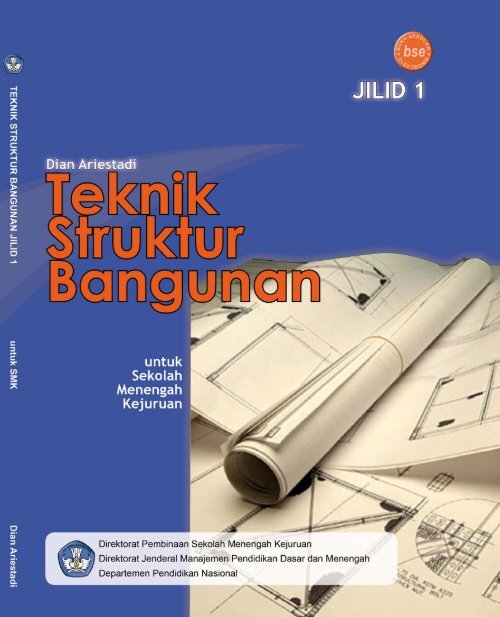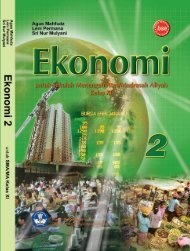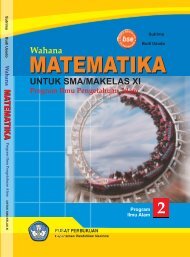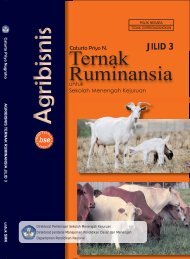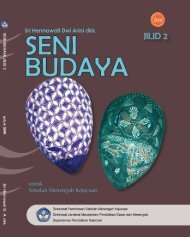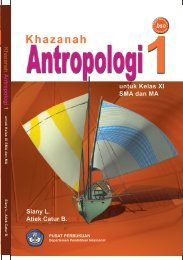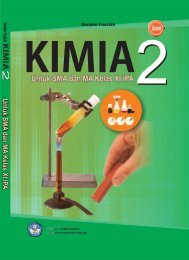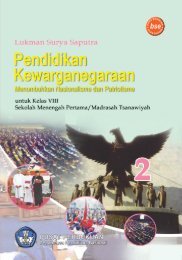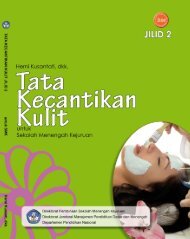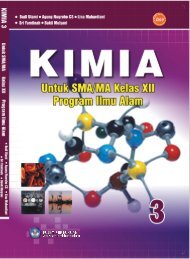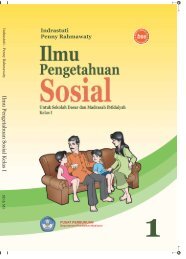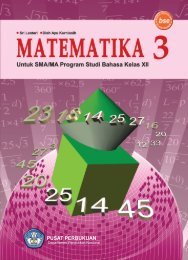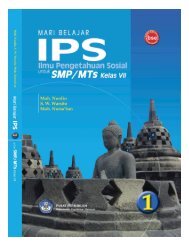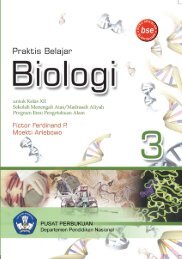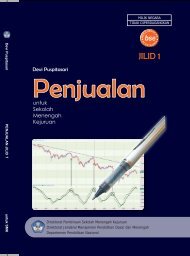teknik struktur bangunan jilid 1 smk - Bursa Open Source - UNS
teknik struktur bangunan jilid 1 smk - Bursa Open Source - UNS
teknik struktur bangunan jilid 1 smk - Bursa Open Source - UNS
Create successful ePaper yourself
Turn your PDF publications into a flip-book with our unique Google optimized e-Paper software.
Dian Ariestadi<br />
TEKNIK<br />
STRUKTUR<br />
BANGUNAN<br />
JILID 1<br />
SMK<br />
Direktorat Pembinaan Sekolah Menengah Kejuruan<br />
Direktorat Jenderal Manajemen Pendidikan Dasar dan Menengah<br />
Departemen Pendidikan Nasional
Hak Cipta pada Departemen Pendidikan Nasional<br />
Dilindungi Undang-undang<br />
TEKNIK<br />
STRUKTUR<br />
BANGUNAN<br />
JILID 1<br />
Untuk SMK<br />
Penulis : Dian Ariestadi<br />
Perancang Kulit : TIM<br />
Ukuran Buku : 17,6 x 25 cm<br />
ARI ARIESTADI, Dian<br />
t Teknik Struktur Bangunan Jilid 1 untuk SMK /oleh Dian<br />
Ariestadi ---- Jakarta : Direktorat Pembinaan Sekolah Menengah<br />
Kejuruan, Direktorat Jenderal Manajemen Pendidikan Dasar dan<br />
Menengah, Departemen Pendidikan Nasional, 2008.<br />
ix. 114 hlm<br />
Daftar Pustaka : A1-A3<br />
Glosarium : B1-B6<br />
ISBN : 978-979-060-147-5<br />
978-979-060-148-2<br />
Diterbitkan oleh<br />
Direktorat Pembinaan Sekolah Menengah Kejuruan<br />
Direktorat Jenderal Manajemen Pendidikan Dasar dan Menengah<br />
Departemen Pendidikan Nasional<br />
Tahun 2008
KATA SAMBUTAN<br />
Puji syukur kami panjatkan kehadirat Allah SWT, berkat rahmat dan<br />
karunia Nya, Pemerintah, dalam hal ini, Direktorat Pembinaan Sekolah<br />
Menengah Kejuruan Direktorat Jenderal Manajemen Pendidikan Dasar<br />
dan Menengah Departemen Pendidikan Nasional, telah melaksanakan<br />
kegiatan penulisan buku kejuruan sebagai bentuk dari kegiatan<br />
pembelian hak cipta buku teks pelajaran kejuruan bagi siswa SMK.<br />
Karena buku-buku pelajaran kejuruan sangat sulit di dapatkan di pasaran.<br />
Buku teks pelajaran ini telah melalui proses penilaian oleh Badan Standar<br />
Nasional Pendidikan sebagai buku teks pelajaran untuk SMK dan telah<br />
dinyatakan memenuhi syarat kelayakan untuk digunakan dalam proses<br />
pembelajaran melalui Peraturan Menteri Pendidikan Nasional Nomor 45<br />
Tahun 2008 tanggal 15 Agustus 2008.<br />
Kami menyampaikan penghargaan yang setinggi-tingginya kepada<br />
seluruh penulis yang telah berkenan mengalihkan hak cipta karyanya<br />
kepada Departemen Pendidikan Nasional untuk digunakan secara luas<br />
oleh para pendidik dan peserta didik SMK.<br />
Buku teks pelajaran yang telah dialihkan hak ciptanya kepada<br />
Departemen Pendidikan Nasional ini, dapat diunduh (download),<br />
digandakan, dicetak, dialihmediakan, atau difotokopi oleh masyarakat.<br />
Namun untuk penggandaan yang bersifat komersial harga penjualannya<br />
harus memenuhi ketentuan yang ditetapkan oleh Pemerintah. Dengan<br />
ditayangkan soft copy ini diharapkan akan lebih memudahkan bagi<br />
masyarakat khsusnya para pendidik dan peserta didik SMK di seluruh<br />
Indonesia maupun sekolah Indonesia yang berada di luar negeri untuk<br />
mengakses dan memanfaatkannya sebagai sumber belajar.<br />
Kami berharap, semua pihak dapat mendukung kebijakan ini. Kepada<br />
para peserta didik kami ucapkan selamat belajar dan semoga dapat<br />
memanfaatkan buku ini sebaik-baiknya. Kami menyadari bahwa buku ini<br />
masih perlu ditingkatkan mutunya. Oleh karena itu, saran dan kritik<br />
sangat kami harapkan.<br />
Jakarta, 17 Agustus 2008<br />
Direktur Pembinaan SMK
Teknik Struktur Bangunan<br />
Teknik Struktur Bangunan
KATA PENGANTAR<br />
Buku ini merupakan bagian dari program penulisan buku kejuruan<br />
yang dilaksanakan oleh Direktorat Pembinaan Sekolah Menengah kejuruan<br />
(PSMK). Penulis merasa sangat bersyukur karena merupakan bagian dari<br />
program yang bertujuan untuk meningkatkan mutu pendidikan kejuruan.<br />
Buku sebagai salah satu sarana utama untuk meningkatkan mutu<br />
pendidikan pada bidang pendidikan kejuruan khususnya untuk tingkat<br />
pendidikan menengah saat ini masih sangat terbatas. Untuk itu semoga<br />
adanya buku ini akan semakin memperkaya sumber referensi pada Sekolah<br />
Menengah kejuruan.<br />
Buku berjudul Teknik Struktur Bangunan dimaksudkan untuk<br />
memberikan pengetahuan teori dan praktik tentang <strong>struktur</strong> <strong>bangunan</strong>. Pada<br />
dasarnya ilmu <strong>struktur</strong> <strong>bangunan</strong> merupakan teori dan pengetahuan yang<br />
tinjauannya sampai pada tingkat analisis dan perencanaan. Sebagai buku<br />
pegangan pada tingkat sekolah menengah kejuruan, maka <strong>struktur</strong><br />
<strong>bangunan</strong> yang dimaksud lebih dibatasai dan ditekankan pada<br />
pengetahuan-pengetahuan praktis bentuk dan karakter <strong>struktur</strong> <strong>bangunan</strong><br />
terutama elemen-elemen pembentuk <strong>struktur</strong>, sistem <strong>struktur</strong> dan<br />
rangkaiannya, tinjauan <strong>struktur</strong> berdasarkan bahannya, serta aplikasi <strong>teknik</strong><br />
<strong>struktur</strong> pada <strong>bangunan</strong> gedung dan jembatan.<br />
Ucapan terima kasih disampaikan kepada pihak-pihak yang<br />
membantu penyelesaian buku ini. Keluarga yang sangat mendukung, rekanrekan<br />
dari kalangan akademis Jurusan Teknik Sipil Fakultas Teknik<br />
Universitas Negeri Malang, rekan-rekan profesi bidang jasa konstruksi<br />
<strong>bangunan</strong>, dan banyak pihak yang tidak dapat disebutkan satu per satu.<br />
Akhirnya buku ini masih jauh dari sempurna, banyak kekurangan<br />
yang perlu untuk dilengkapi. Kritik dan saran untuk kesempurnaan buku ini<br />
sangat diharapkan. Semoga buku ini dapat dimanfaatkan bagi<br />
pengembangan pendidikan menengah kejuruan khususnya bidang <strong>teknik</strong><br />
<strong>bangunan</strong>.<br />
ii<br />
Penulis
Teknik Struktur Bangunan<br />
Teknik Struktur Bangunan
SINOPSIS<br />
sinopsis<br />
Buku berjudul Teknik Struktur Bangunan dimaksudkan untuk<br />
memberikan pengetahuan teori dan praktik tentang <strong>struktur</strong> <strong>bangunan</strong>. Pada<br />
dasarnya <strong>teknik</strong> <strong>struktur</strong> <strong>bangunan</strong> merupakan teori dan pengetahuan<br />
dengan tingkat kompetensi sampai pada analisis dan perencanaan. Sebagai<br />
buku pegangan pada tingkat sekolah menengah kejuruan, maka <strong>struktur</strong><br />
<strong>bangunan</strong> yang dimaksud lebih ditekankan pada pengetahuan-pengetahuan<br />
praktis bentuk dan karakter <strong>struktur</strong> <strong>bangunan</strong> terutama elemen-elemen<br />
pembentuk <strong>struktur</strong>, sistem <strong>struktur</strong> dan rangkaiannya, tinjauan <strong>struktur</strong><br />
berdasarkan bahannya, serta aplikasi <strong>teknik</strong> <strong>struktur</strong> pada <strong>bangunan</strong> gedung<br />
dan jembatan.<br />
Secara garis besar pembahasan dalam buku ini meliputi:<br />
penggambaran umum <strong>teknik</strong> <strong>bangunan</strong>, dalam BAB 1 terlebih dahulu<br />
dilakukan penggambaran tentang <strong>teknik</strong> <strong>bangunan</strong> secara umum.<br />
Gambaran <strong>teknik</strong> <strong>bangunan</strong> meliputi definisi tentang <strong>bangunan</strong>, bidangbidang<br />
keilmuan pendukung dalam<strong>teknik</strong> <strong>bangunan</strong>,serta proses<br />
penyelenggaraan <strong>bangunan</strong> yang meliputi persyaratan-persyaratan dan<br />
kriteria desain sesuai ketentuan teknis dan perundangan yang berlaku. Pada<br />
bagian ini juga memberi gambaran tentang ketentuan K3 dan bidang <strong>teknik</strong><br />
<strong>bangunan</strong>, manajemen perusahaan dan proyek konstruksi, hingga proses<br />
pelelangan dan jenis kontrak proyek konstruksi <strong>bangunan</strong>.<br />
Saat ini alat bantu komputer telah diaplikasikan pada semua<br />
aktivitas kegiatan manusia. BAB 2 menguraikan aplikasi program komputer<br />
untuk bidang <strong>teknik</strong> <strong>bangunan</strong>. Diuraikan beberapa program yang banyak<br />
digunakan yaitu: MS Office untuk kegiatan pengolahan kata, data dan<br />
presentasi proyek, MS Project untuk manajemen pengelolaan pelaksanaan<br />
proyek, STAAD/Pro sebagai salah satu program untuk membantu analisis<br />
<strong>struktur</strong>, dan AutoCad yang merupakan program untuk menggambar <strong>teknik</strong>.<br />
Pada BAB 3 diawali dengan membahas pengantar tentang <strong>teknik</strong><br />
<strong>struktur</strong> <strong>bangunan</strong>, yang berisi definisi spesifik <strong>teknik</strong> <strong>struktur</strong>, sejarah<br />
<strong>struktur</strong> <strong>bangunan</strong>, hingga klasifikasi dan elemen-elemen <strong>struktur</strong>.<br />
Selanjutnya diuraikan tentang statika yang merupakan pengetahuan yang<br />
mendasari pemahaman <strong>struktur</strong>. Pembahasan meliputi statika gaya,<br />
kekuatan-kekuatan bahan dan stabilitas <strong>struktur</strong>.<br />
Desain dan analisis elemen yang merupakan tahapan mendasar<br />
pengetahuan <strong>struktur</strong> <strong>bangunan</strong> diuraikan dalam BAB 4. Aspek desain dan<br />
analisis mendasar bentuk elemen <strong>struktur</strong> dan karakteristik perilakunya,<br />
terutama pada bentuk-bentuk mendasar <strong>struktur</strong> yaitu: <strong>struktur</strong> rangka<br />
batang, <strong>struktur</strong> balok dan <strong>struktur</strong> kolom. Melengkapi analisis elemen<br />
iii<br />
iii
sinopsis<br />
<strong>struktur</strong> juga diuraikan tentang aplikasi konstruksi <strong>bangunan</strong> secara umum<br />
serta konstruksi <strong>bangunan</strong> bertingkat.<br />
Struktur <strong>bangunan</strong> secara garis besar dikelompokan atas <strong>struktur</strong><br />
<strong>bangunan</strong> bawah dan sistem <strong>struktur</strong> <strong>bangunan</strong> atas. BAB 5 akan<br />
membahas pengetahuan mendasar untuk mendukung sistem <strong>struktur</strong><br />
<strong>bangunan</strong> bawah. Untuk itu diuraikan pengetahuan tentang tanah dan<br />
pengujiannya, daya dukung tanah, serta aplikasi pondasi dan dinding<br />
penahan yang merupakan <strong>struktur</strong> utama pada <strong>bangunan</strong> bawah.<br />
Aplikasi <strong>teknik</strong> <strong>struktur</strong> pada <strong>bangunan</strong> selalu berkaitan dengan<br />
penggunaan bahan-bahan tertentu. Bahan <strong>struktur</strong> saat ini berkembang<br />
dengan pesat serta memiliki jenis yang sangat beragam. BAB 6,7, dan 8,<br />
berisi tinjauan <strong>teknik</strong> <strong>struktur</strong> yang sudah diaplikasikan dengan penggunaan<br />
bahan utama konstruksi baja, beton, dan kayu. Uraian meliputi sifat-sifat<br />
bahan, bentuk dan karakteristik bahan, konstruksi elemen dan sambungansambungannya,<br />
serta beberapa aplikasi pada sistem <strong>struktur</strong> <strong>bangunan</strong>.<br />
Pada BAB 9, dijelaskan aplikasi <strong>teknik</strong> <strong>struktur</strong> pada jenis dan<br />
sistem <strong>struktur</strong> <strong>bangunan</strong> jembatan. Berdasarkan tinjauan elemen dan<br />
sistem <strong>struktur</strong>nya, <strong>bangunan</strong> jembatan memiliki banyak kesamaan dengan<br />
sistem <strong>bangunan</strong> gedung. Untuk itu uraiannya juga meliputi bentuk <strong>struktur</strong>,<br />
elemen-elemen pembentuk, serta proses konstruksinya.<br />
iv<br />
iv
DAFTAR ISI<br />
KATA SAMBUTAN ............................................................................ i<br />
KATA PENGANTAR .......................................................................... ii<br />
SINOPSIS. ......................................................................................... iii<br />
DAFTAR ISI ..................................................................................... iv<br />
PETA KOMPETENSI.......................................................................... viii<br />
BAB 1. PENDAHULUAN .................................................................... 1<br />
1.1. Sejarah Perkembangan Teknologi Pembentukan<br />
Pelat ............................................................................ 1<br />
1.2. Ruang Lingkup ............................................................ 7<br />
1.3. Rangkuman ................................................................. 43<br />
1.4. Soal Latihan ................................................................. 46<br />
BAB 2. KESELAMATAN KERJA ........................................................ 47<br />
2.1. Kenali Pekerjaan Yang Berbahaya ............................. 49<br />
2.2. Alat Keselamatan dan Kerja Secara Umum ................ 56<br />
2.3. Keselamatan Kerja Sebelum, Sewaktu da Selesai<br />
Bekerja ....................................................................... 67<br />
2.4. Rangkuman ................................................................. 68<br />
2.5. Soal Latihan ................................................................. 69<br />
BAB 3. PENGETAHUAN BAHAN ...................................................... 71<br />
3.1. Pendahuluan .............................................................. 71<br />
3.2. Pemilihan Bahan.......................................................... 72<br />
3.3. Pengelompokan Bahan ............................................... 73<br />
3.4. Beberapa Aspek Penting Dalam Ilmu bahan .............. 73<br />
3.5. Logam Besi (Ferro) dan Bukan Besi (Non Ferro) ....... 74<br />
3.6. Bahan Non Logam ..................................................... 82<br />
3.7. Pembuatan Pelat Baja Tipis dan Pelat Baja Tebal ..... 85<br />
3.8. Penyepuhan dan Pelunakan Baja .............................. 101<br />
3.9. Jenis dan Bentuk Bahan yang banyak<br />
Diperjualbelikan di Pasar ............................................ 103<br />
3.10. Jenis Dimensi dan Bentuk Pelat ................................. 106<br />
3.11. Bahan Pelat Aluminium .............................................. 110<br />
3.12. Bahan Pelat Tembaga ............................................... 118<br />
3.13. Bahan Pelat Kuningan ................................................ 121<br />
3.14. Bahan Pelat Baja Khusus (Baja Paduan) ................... 123<br />
3.15. Bahan Pelat Baja Stainless Steel<br />
(Baja Tahan Karat) ..................................................... 129<br />
3.16. Pengaruh Masukan Panas Terhadap Sifat Mekanis<br />
Sambungan Las Antara Baja Karbon Rendah<br />
Dengan Baja Stainless.Korosi Pada Pelat dan Cara<br />
Pencegahannya .......................................................... 139<br />
v
3.17. Korosi Pada Pelat dan Cara Pencegahannya............. 140<br />
3.18. Rangkuman ................................................................ 149<br />
3.19. Soal Latihan ................................................................ 153<br />
BAB 4. GAMBAR BENTANGAN ........................................................ 155<br />
4.1. Gambar Sebagai Bahasa Teknik ................................ 155<br />
4.2. Fungsi Gambar .......................................................... 156<br />
4.3. Pengembangan Gambar dan Keadaan Teknik .......... 156<br />
4.4. Sifat-sifat Gambar ..................................................... 157<br />
4.5. Kerangka dan Bidang-Bidang Kerja ISO/TC10 ......... 160<br />
4.6. Peralatan Menggambar Teknik .................................. 162<br />
4.7. Perkembangan Kebutuhan Gambar Bentangan ....... 167<br />
4.8. Konstruksi Geometri ................................................... 169<br />
4.9. Proyeksi ...................................................................... 177<br />
4.10. Bukaan ....................................................................... 189<br />
4.11. Menentukan Panjang Sejati Garis (true length) .......... 207<br />
4.12. Profil Bola/Membentangkan Bola ............................... 224<br />
4.13. Perpotongan ............................................................... 226<br />
4.14. Contoh Aplikasi Gambar Teknik ................................. 230<br />
4.15. Rangkuman ................................................................ 234<br />
4.16. Soal Latihan ................................................................ 235<br />
BAB 5. ALAT UKUR DAN ALAT PENANDAI .................................... 239<br />
5.1. Alat Ukur ..................................................................... 239<br />
5.2. Melukis dan Menandai ................................................ 297<br />
5.3. Rangkuman ................................................................ 328<br />
5.4. Soal Latihan ................................................................ 329<br />
BAB 6. PERKAKAS TANGAN DALAM PEMBENTUKAN ................. 331<br />
6.1. Ragum ........................................................................ 331<br />
6.2. Palu (Hammer) ........................................................... 335<br />
6.3. Tang (Plier) ................................................................. 338<br />
6.4. Kikir ............................................................................ 340<br />
6.5. Gergaji Tangan ........................................................... 353<br />
6.6. Pahat Tangan ............................................................. 354<br />
6.7. Skrap Tangan ............................................................. 360<br />
6.8. Tap dan Snei .............................................................. 366<br />
6.9. Pemerluas Lubang (Reamer) ..................................... 375<br />
6.10. Rangkuman ................................................................ 377<br />
6.11. Soal Latihan ................................................................ 380<br />
BAB 7. METODE PENYAMBUNGAN ................................................ 381<br />
7.1. Konstruksi Sambungan .............................................. 381<br />
7.2. Sambungan Lipat ....................................................... 383<br />
7.3. Sambungan Keling ..................................................... 388<br />
vi
7.4. Solder/Patri ................................................................. 394<br />
7.5. Las Resistansi (tahanan) ............................................ 402<br />
7.6. Metode Penyambungan Las Busur Listrik .................. 407<br />
7.7. Penyambungan dengan Las Oxy Asitelin ................... 431<br />
7.8. Pengenalan Las TIG (Tungsten Inert Gas)/GTAW<br />
(Gas Tungsten Arc Welding) ...................................... 447<br />
7.9. Pengenalan Las MIG (Metal Inert Gas Arc<br />
Welding)/Gas Metal Arc Welding (GMAW) ................. 468<br />
7.10. Sambungan Skrup/Baut dan Mur ............................... 492<br />
7.11. Rangkuman ................................................................ 493<br />
7.12. Soal Latihan ................................................................ 495<br />
BAB 8. METODE PEMOTONGAN ..................................................... 497<br />
8.1. Dasar-Dasar Proses Pemotongan .............................. 497<br />
8.2. Pemotongan Dengan Peralatan Tangan .................... 499<br />
8.3. Pemotongan Dengan Mesin Gergaji Pita ................... 512<br />
8.4. Pemotongan Dengan Mesin Gulletine ........................ 513<br />
8.5. Pemotongan Dengan Mesin Potong Hidrolik .............. 516<br />
8.6. Pemotongan Dengan Mesin Gunting Putar.................<br />
/Lingkaran ................................................................... 518<br />
8.7. Pemotongan Dengan Mesin Potong Profil .................. 520<br />
8.8. Pemotongan Dengan Gerinda .................................... 521<br />
8.9. Pemotongan Dengan Gas .......................................... 522<br />
8.10.Pemotongan Dengan Tenaga Laser ...........................<br />
8.11.Keselamatan Kerja dalam Pemotongan .....................<br />
8.12.Rangkuman ................................................................<br />
8.13.Soal Latihan ................................................................<br />
526<br />
528<br />
528<br />
529<br />
BAB 9. PROSES PEMBENTUKAN PLAT ....................................... 531<br />
9.1. Proses Pengerjaan Dingin ......................................... 532<br />
9.2. Keuntungan Proses Pengerjaan Dingin ..................... 535<br />
9.3. Spring Back ............................................................... 540<br />
9.4. Pembentukan Secara Manual ................................... 542<br />
9.5. Peralatan Utama Alat Bantu, dan Landasan ............. 543<br />
9.6. Teknik Pemukulan ..................................................... 549<br />
9.7. Proses Tekuk/Lipat .................................................... 554<br />
9.8. Proses Pengerolan .................................................... 562<br />
9.9. Proses Streching (Peregangan) ................................ 575<br />
9.10.Proses Blanking ......................................................... 580<br />
9.11.Proses Deep Drawing ................................................ 586<br />
9.12.Proses Squeezing (Tekanan) .................................... 598<br />
9.13.Proses Spinning ......................................................... 602<br />
9.14.Penguatan Pelat ........................................................ 607<br />
9.15.Rangkuman ............................................................... 611<br />
9.16.Soal Latihan ............................................................... 613<br />
BAB 10. PEMBENTUKAN PANAS .................................................... 615<br />
vii
10.1. Proses Pengerjaan Panas.......................................... 615<br />
10.2. Sifat Logam Pada Temperatur Tinggi ........................ 616<br />
10.3. Mekanisme Pelunakan Pada Pengerjaan Panas ...... 616<br />
10.4. Tempa ........................................................................ 618<br />
10.5. Ekstrusi ...................................................................... 637<br />
10.6. Kriteria Pembentukan ................................................ 640<br />
10.7. Cacat Pada Produk Pembentukan ............................ 644<br />
10.8. Rangkuman ............................................................... 646<br />
10.9. Soal Latihan ............................................................... 647<br />
BAB 11. METODE PERAKITAN (Assembling Methods) .................... 649<br />
11.1. Dasar-Dasar Perakitan ............................................... 649<br />
11.2. Faktor-Faktor Yang Mempengaruhi Perakitan ........... 650<br />
11.3. Prosedur Perakitan..................................................... 652<br />
11.4. Metode Perakitan ....................................................... 652<br />
11.5. Aplikasi Perakitan ...................................................... 654<br />
11.6. Rangkuman ............................................................... 668<br />
11.7. Soal Latihan ............................................................... 669<br />
DAFTAR PUSTAKA............................................................................<br />
DAFTAR ISTILAH/GLOSARY ............................................................<br />
DAFTAR GAMBAR.............................................................................<br />
DAFTAR TABEL .................................................................................<br />
viii
PETA KOMPETENSI<br />
Arsitektur<br />
<strong>bangunan</strong><br />
Pemanfaatan<br />
Teknologi: Aplikasi<br />
Komputer (Bab 2)<br />
Bahan/Material<br />
STRUKTUR<br />
Struktur Baja<br />
(Bab 6)<br />
Struktur Beton<br />
(Bab 7)<br />
Struktur Kayu<br />
(Bab 8)<br />
BANGUNAN<br />
SISTEM BANGUNAN<br />
Lingkup, Persyaratan dan<br />
Penyelenggaraan Bangunan, K3<br />
(Bab 1)<br />
STRUKTUR<br />
BANGUNAN:<br />
Konstruksi<br />
(Bab 3)<br />
Desain dan<br />
Analisis<br />
STRUKTUR<br />
Analisis Sistem<br />
dan Elemen<br />
STRUKTUR<br />
(Bab 3 dan 4)<br />
peta kompetensi<br />
Jenis Bangunan:<br />
− Gedung dan<br />
perumahan<br />
− Infra<strong>struktur</strong>:Jemba<br />
tan, jalan, irigasi,<br />
dll<br />
− Khusus /Industri:<br />
pabrik,kilang,dll<br />
Utilitas Bangunan:<br />
Mekanikal,<br />
Elektrikal dan<br />
Plambing<br />
Dasar-dasar Desain<br />
dan Analisis Struktur:<br />
Statika <strong>bangunan</strong><br />
(Bab 3)<br />
Struktur Atas: Bangunan<br />
gedung umum (Bab 4)<br />
Struktur Atas: Bangunan<br />
bertingkat / tinggi (Bab 4)<br />
Struktur Bawah: Tanah,<br />
Pondasi dan Dinding<br />
Penahan (Bab 5)<br />
Struktur Bangunan<br />
Jembatan (Bab 9)<br />
vii<br />
ix
Teknik Struktur Bangunan<br />
x
standar kompetensi<br />
viii<br />
STANDAR KOMPETENSI<br />
STANDAR<br />
KOMPETENSI<br />
1. Memahami lingkup<br />
pekerjaan dan<br />
peraturan<br />
<strong>bangunan</strong><br />
2. Memahami<br />
penggunaan<br />
program komputer<br />
dalam <strong>teknik</strong><br />
<strong>bangunan</strong><br />
3. Memahami statika<br />
<strong>bangunan</strong><br />
4. Memahami analisa<br />
berbagai <strong>struktur</strong><br />
5. Memahami daya<br />
dukung tanah dan<br />
pondasi<br />
6. Memahami<br />
konstruksi baja<br />
xi<br />
KOMPETENSI DASAR<br />
1) Memahami ruang lingkup pekerjaan <strong>bangunan</strong><br />
2) Memahami Standar Nasional Indonesia (SNI)<br />
yang terkait dengan pekerjaan <strong>bangunan</strong><br />
3) Memahami Keselamatan dan Kesehatan Kerja<br />
(K3)<br />
4) Memahami kriteria desain<br />
5) Memahami pelelangan <strong>bangunan</strong><br />
6) Memahami manajemen pelaksanaan konstruksi<br />
1) Memahami macam-macam program komputer<br />
untuk <strong>teknik</strong> <strong>bangunan</strong><br />
2) Memahami pengoperasian program MS Office<br />
3) Memahami pengoperasian program MS Project<br />
4) Memahami pengoperasian program SAP/STAAD<br />
5) Memahami pengoperasian program CAD<br />
1) Memahami elemen-elemen <strong>struktur</strong><br />
2) Memahami faktor yang memperngaruhi <strong>struktur</strong><br />
3) Memahami macam-macam gaya dalam <strong>struktur</strong><br />
<strong>bangunan</strong><br />
4) Memahami cara menyusun gaya<br />
5) Memahami konstruksi balok sederhana (sendi<br />
dan rol)<br />
6) Memahami gaya batang pada konstruksi rangka<br />
sederhana<br />
7) Memahami tegangan pada <strong>struktur</strong><br />
1) Memahami analisis <strong>struktur</strong> rangka batang<br />
2) Memahami analisis <strong>struktur</strong> balok<br />
3) Memahami analisis <strong>struktur</strong> kolom<br />
4) Memahami analisis konstruksi <strong>bangunan</strong><br />
bertingkat<br />
1) Memahami sifat-sifat tanah<br />
2) Memahami daya dukung tanah<br />
3) Memahami berbagai macam pondasi<br />
4) Memahami berbagai macam dinding / perkuatan<br />
penahan tanah<br />
1) Memahami sifat-sifat baja<br />
2) Memahami bentuk-bentuk baja <strong>struktur</strong>al<br />
3) Memahami konsep sambungan baja<br />
4) Memahami penggunaan konstruksi baja di<br />
lapangan
7. Memahami<br />
konstruksi beton<br />
8. Memahami<br />
konstruksi kayu<br />
9. Memahami<br />
konstruksi<br />
jembatan<br />
1) Memahami sifat-sifat beton<br />
2) Memahami bahan penyususn beton<br />
3) Memahami detail penulangan beton<br />
standar kompetensi<br />
4) Memahami penggunaan konstruksi beton di<br />
lapangan<br />
1) Memahami sifat-sifat beton<br />
2) Memahami penggolongan kayu<br />
3) Memahami cara penyambungan konstruksi kayu<br />
4) Memahami penggunaan konstruksi kayu di<br />
lapangan<br />
1) Memahami berbagai bentuk jembatan<br />
2) Memahami elemen <strong>struktur</strong> jembatan<br />
3) Memahami cara mendirikan jembatan<br />
4) Memahami pendukung <strong>struktur</strong> jembatan<br />
ix<br />
xii
1. LINGKUP PEKERJAAN DAN<br />
PERATURAN BANGUNAN<br />
1.1. Ruang Lingkup Pekerjaan Bangunan<br />
Bangunan adalah wujud fisik<br />
hasil pekerjaan konstruksi yang<br />
menyatu dengan tempat kedudukan<br />
baik yang ada di atas, di bawah tanah<br />
dan/atau di air. Bangunan biasanya<br />
dikonotasikan dengan rumah, gedung<br />
ataupun segala sarana, prasarana<br />
atau infra<strong>struktur</strong> dalam kebudayaan<br />
atau kehidupan manusia dalam<br />
membangun peradabannya seperti<br />
halnya jembatan dan konstruksinya<br />
serta rancangannya, jalan, sarana<br />
telekomunikasi, dan lain-lain.<br />
Teknik <strong>bangunan</strong> adalah suatu<br />
disiplin ilmu <strong>teknik</strong> yang berkaitan<br />
dengan perencanaan, disain, konstruksi,<br />
operasional, renovasi dan<br />
pemeliharaan <strong>bangunan</strong>, termasuk<br />
juga kaitannya dengan dampaknya<br />
terhadap lingkungan sekitar.<br />
Gambar 1.2. Konstruksi gedung<br />
Sumber: wikipedia<br />
1. lingkup pekerjaan dan peraturan <strong>bangunan</strong><br />
Gambar 1.1. Proyek konstruksi<br />
Sumber: wikipedia<br />
Konstruksi merupakan suatu<br />
kegiatan membangun sarana maupun<br />
prasarana. Dalam bidang arsitektur<br />
atau <strong>teknik</strong> sipil, sebuah konstruksi<br />
juga dikenal sebagai <strong>bangunan</strong> atau<br />
satuan infra<strong>struktur</strong> pada suatu atau<br />
pada beberapa area. Suatu pekerjaan<br />
1
1. lingkup pekerjaan dan peraturan <strong>bangunan</strong><br />
konstruksi merupakan gabungan atau rangkaian dari banyak pekerjaan.<br />
Pekerjaan konstruksi umumnya diatur oleh seorang manajer konstruksi<br />
(construction manager), serta dilaksanakan dan diawasi oleh manajer<br />
proyek, tenaga <strong>teknik</strong> perancangan (design engineer) atau arsitek lapangan<br />
(project architect).<br />
Proyek konstruksi adalah rangkaian kegiatan yang berkaitan dengan<br />
upaya pem<strong>bangunan</strong> sesuatu <strong>bangunan</strong> seperti contoh pada gambar 1.1,<br />
umumnya mencakup pekerjaan pokok dalam bidang <strong>teknik</strong> sipil dan<br />
arsitektur, meskipun tidak jarang juga melibatkan disiplin lain seperti <strong>teknik</strong><br />
industri, mesin, elektro, geo<strong>teknik</strong>, maupun lansekap.<br />
1.1.1. Lingkup Pekerjaan dan Proyek Bangunan<br />
Bangunan adalah wujud fisik hasil pekerjaan konstruksi, oleh karena<br />
itu proyek <strong>bangunan</strong> selanjutnya disebut juga proyek konstruksi.<br />
Secara umum, proyek konstruksi dibagi atas 3 jenis, yaitu:<br />
Proyek <strong>bangunan</strong> perumahan/pemukiman (residential Construction),<br />
merupakan proyek pem<strong>bangunan</strong> perumahan pemukiman<br />
<br />
didasarkan pada tahapan pem<strong>bangunan</strong> yang secara serempak dengan<br />
penyediaan prasarana penunjang. Jenis proyek ini sangat memerlukan<br />
perencanaan yang matang untuk infra <strong>struktur</strong> yang ada dalam<br />
lingkungan pemukiman tersebut seperti jaringan jalan, air bersih, listrik<br />
dan fasilitas lainnya<br />
Konstruksi <strong>bangunan</strong> gedung (building construction), merupakan<br />
tipe proyek konstruksi yang paling banyak dilakukan. Tipe konstruksi ini<br />
menekankan pada pertimbangan konstruksi dan teknologi praktis, dan<br />
pertimbangan pada peraturan <strong>bangunan</strong> setempat. (gambar 1.2)<br />
Proyek Konstruksi Teknik Sipil (heavy engineering construction),<br />
merupakan suatu proses penambahan<br />
infra<strong>struktur</strong> pada suatu lingkungan<br />
terbangun (built environment). Pemilik<br />
proyek (owner) biasanya pemerintah<br />
baik pada tingkat nasional atau daerah.<br />
Pada proyek ini elemen desain, finansial<br />
dan pertimbangan hukum tetap menjadi<br />
pertimbangan penting, walaupun proyek<br />
ini lebih bersifat non-profit dan mengutamakan<br />
pelayanan masyarakat (public<br />
services). Beberapa proyek konstruksi<br />
yang termasuk pada jenis proyek ini<br />
antara lain proyek pembangkit listrik,<br />
jalan raya (gambar 1.3), jalan kereta api,<br />
bendungan, pertambangan, dan lainnya.<br />
2<br />
Gambar 1.3. Jalan raya<br />
sumber: wikipedia
1. lingkup pekerjaan dan peraturan <strong>bangunan</strong><br />
Konstruksi Bangunan Industri (industrial construction), merupakan<br />
bagian yang relatif kecil dari industri konstruksi, namun merupakan suatu<br />
komponen yang penting. Pemilik proyek (owner) biasanya merupakan<br />
suatu perusahaan atau industri besar, seperti perusahaan minyak,<br />
farmasi, kimia dan industri lain. Proses yang dilakukan dalam industri ini<br />
membutuhkan keahlian khusus di bidang perencanaan, desain dan<br />
konstruksi.<br />
Di Indonesia, jenis pekerjaan konstruksi disebutkan dalam undangundang<br />
jasa konstruksi (UU no 18 tahun 1999), meliputi:<br />
Pekerjaan arsitektural yang mencakup antara lain pengolahan bentuk<br />
dan massa <strong>bangunan</strong> gedung berdasarkan fungsi serta persyaratan<br />
yang diperlukan setiap pekerjaan konstruksi.<br />
Pekerjaan sipil yang mencakup antara lain pem<strong>bangunan</strong> pelabuhan,<br />
bandar udara, jalan kereta api, pengamanan pantai, saluran irigasi atau<br />
kanal, bendungan, terowongan, <strong>struktur</strong>al gedung, jalan, jembatan,<br />
reklamasi rawa, pekerjaan pemasangan perpipaan, pekerjaan<br />
<br />
pemboran, dan pembukaan lahan.<br />
Pekerjaan mekanikal dan elektrikal merupakan pekerjaan pemasangan<br />
produk-produk rekayasa industri.<br />
− Pekerjaan mekanikal mencakup antara lain pemasangan turbin,<br />
pendirian dan pemasangan instalasi pabrik, kelengkapan instalasi<br />
<strong>bangunan</strong>, pekerjaan pemasangan perpipaan air, .minyak dan gas.<br />
− Pekerjaan elektrikal mencakup antara lain pem<strong>bangunan</strong> jaringan<br />
transmisi dan distribusi kelistrikan, pemasangan instalasi kelistrikan,<br />
telekomunikasi beserta kelengkapannya.<br />
Pekerjaan tata lingkungan mencakup antara lain: pekerjaan pengolahan<br />
dan penataan akhir <strong>bangunan</strong> maupun lingkungannya.<br />
1.1.2. Bidang Ilmu dalam Teknik Bangunan<br />
Disiplin ilmu yang relevan dengan <strong>teknik</strong> <strong>bangunan</strong> dan konstruksi<br />
antara lain:<br />
− Teknik Sipil untuk <strong>struktur</strong> <strong>bangunan</strong> dan pondasi<br />
− Arsitektur, untuk desain <strong>bangunan</strong> meliputi bentuk <strong>bangunan</strong>, fungsi,<br />
peraturan <strong>bangunan</strong> dan spesifikasinya<br />
− Mekanikal, untuk penghawaan, pengkondisian udara dan sistem<br />
pelayanan mekanikal <strong>bangunan</strong><br />
− Elektrikal, untuk distribusi daya serta sistem kontrol dan elektrik<br />
<strong>bangunan</strong><br />
− Fisika <strong>bangunan</strong> untuk pencahayaan dan akustika <strong>bangunan</strong><br />
− Ekonomi rekayasa untuk studi kelayakan dan analisis proyek secara<br />
ekonomi<br />
− Manajemen untuk pengelolaan atau manajemen proyek<br />
3
1. lingkup pekerjaan dan peraturan <strong>bangunan</strong><br />
Teknik Sipil<br />
Teknik sipil adalah salah satu cabang ilmu <strong>teknik</strong> yang mempelajari<br />
tentang bagaimana merancang, membangun, merenovasi tidak hanya<br />
gedung dan infra<strong>struktur</strong>, tetapi juga mencakup lingkungan untuk<br />
kemaslahatan hidup manusia. Cabang-cabang ilmu <strong>teknik</strong> sipil dengan<br />
aplikasi seperti pada gambar 1.4, antara lain:<br />
STRUKTUR, cabang yang mempelajari masalah <strong>struktur</strong>al dari material<br />
yang digunakan untuk pem<strong>bangunan</strong>. Beberapa pilihan jenis material<br />
<strong>bangunan</strong> diantaranya: baja, beton, kayu, kaca atau bahan lainnya. Dalam<br />
bidang ini dipelajari lebih mendalam hal yang berkaitan dengan<br />
perencanaan <strong>struktur</strong> <strong>bangunan</strong>, jalan, jembatan, terowongan dari<br />
pem<strong>bangunan</strong> pondasi hingga <strong>bangunan</strong> siap digunakan.<br />
4<br />
Gambar 1.4. Macam pekerjaan konstruksi <strong>teknik</strong> sipil<br />
sumber: wikipedia<br />
GEOTEKNIK, cabang yang mempelajari <strong>struktur</strong> dan sifat berbagai macam<br />
tanah dalam menopang suatu <strong>bangunan</strong> yang akan berdiri di atasnya.<br />
Cakupannya dapat berupa investigasi lapangan yang merupakan<br />
penyelidikan keadaan-keadaan tanah suatu daerah dan diperkuat dengan<br />
penye-lidikan laboratorium.<br />
MANAJEMEN KONSTRUKSI, cabang yang mempelajari masalah dalam<br />
proyek konstruksi yang berkaitan dengan ekonomi, penjadwalan peker-jaan,<br />
pengembalian modal, biaya proyek, serta semua hal yang berkaitan dengan<br />
hukum dan perizinan <strong>bangunan</strong> hingga pengorganisasian pekerjaan di<br />
lapangan sehingga diharapkan <strong>bangunan</strong> tersebut selesai tepat waktu.<br />
HIDROLOGI dan LINGKUNGAN, cabang yang mempelajari air dan<br />
lingkungan alam, pengendalian dan permasalahannya. Mencakup bidang ini<br />
antara lain cabang ilmu hidrologi air (berkenaan dengan cuaca, curah hujan,<br />
debit air sebuah sungai dsb), hidrolika (sifat material air, tekanan air, gaya<br />
dorong air, dsb) dan <strong>bangunan</strong> air seperti pelabuhan, dam, irigasi,<br />
waduk/bendungan, kanal hingga <strong>teknik</strong> penyehatan.<br />
TRANSPORTASI, cabang yang mempelajari mengenai sistem transportasi<br />
dalam perencanaan dan pelaksanaannya. Mencakup bidang ini antara lain<br />
konstruksi dan pengaturan jalan raya, konstruksi bandar udara, terminal,<br />
stasiun dan manajemennya.
1. lingkup pekerjaan dan peraturan <strong>bangunan</strong><br />
INFORMATIKA TEKNIK SIPIL, cabang baru yang mempelajari penerapan<br />
teknologi komputer untuk perhitungan dan pemodelan sebuah sistem dalam<br />
proyek pem<strong>bangunan</strong> atau penelitian <strong>bangunan</strong>. Mencakup bidang ini<br />
antara lain berupa pemodelan <strong>struktur</strong> <strong>bangunan</strong> (<strong>struktur</strong>al dan material<br />
atau CAD), pemodelan pergerakan air tanah atau limbah, pemodelan<br />
lingkungan dengan Teknologi GIS (Geographic Information System).<br />
Arsitektur<br />
Arsitektur adalah pengetahuan dan seni untuk merancang <strong>bangunan</strong><br />
dan <strong>struktur</strong>, dalam pengertian yang lebih luas mencakup perancangan<br />
keseluruhan lingkungan terbangun, mulai dari tingkat makro untuk perencanaan<br />
kota, kawasan atau lingkungan, lansekap atau bentang alam, hingga<br />
tingkat mikro untuk perancangan detail konstruksi <strong>bangunan</strong> dan desain<br />
perabot atau furnitur.<br />
Arsitektur sebagai proses awal perencanan dan perancangan ruang<br />
dan fisik <strong>bangunan</strong> harus mempertimbangkan segala aspek kehidupan<br />
dalam prosesnya. Tujuan arsitektur yang harus dipenuhi dengan baik adalah<br />
pemenuhan akan kegunaan (fungsi), kekuatan (<strong>struktur</strong>), dan keindahan<br />
(estetika).<br />
Bidang-bidang perancangan arsitektur meliputi:<br />
Lingkungan Ruang Dalam Bangunan (Building Indoor Environment)<br />
meliputi aspek-aspek lingkungan dalam disain, analisis dan efisiensi<br />
energi, kesehatan dan kenyamanan <strong>bangunan</strong>. Kekhususan bidangnya<br />
antara lain kenyamanan termal, kualitas udara, penerangan buatan,<br />
akustik, HVAC dan sistem kontrol.<br />
Building Envelope adalah suatu aplikasi yang menggambarkan semua<br />
area dari <strong>teknik</strong> <strong>bangunan</strong>, khususnya ilmu <strong>bangunan</strong> dan lingkungan<br />
ruang dalam. Bidang ini memfokuskan pada analisa dan disain<br />
selubung <strong>bangunan</strong>a, meliputi ketahanan <strong>bangunan</strong>, perpindahan panas<br />
dan kelembaban serta interaksi dengan lingkungan ruang dalam.<br />
Building Science menekankan pada analisis dan kontrol dari fenomena<br />
fisika yang mempengaruhi tampilan material <strong>bangunan</strong> dan sistem<br />
penutup <strong>bangunan</strong>.<br />
Building Structure mempertimbangkan prinsip-prinsip mekanika <strong>struktur</strong>,<br />
perilaku material dan analisanya dan disain baja, beton bertulang,<br />
<strong>struktur</strong> <strong>bangunan</strong> kayu.<br />
Manajemen Konstruksi (Construction Management) meliputi <strong>teknik</strong><br />
konstruksi, proses konstruksi, perencanaan, penjadwalan, pengendalian<br />
proyek, pekerja dan pengaturan <strong>bangunan</strong>.<br />
Computer Aided Engineering<br />
Efisiensi Energi (Energy Efficiency) meliputi analisa, disain, dan kontrol<br />
efisiensi energi atau low-energy, sistem HVAC, serta intelegent building<br />
5
1. lingkup pekerjaan dan peraturan <strong>bangunan</strong><br />
Mekanikal, Elektrikal, dan Plambing (MEP)<br />
Mekanikal, elektrikal dan plambing atau MEP merupakan pekerjaan<br />
instalasi sistem dan peralatan dalam <strong>bangunan</strong> sebagai bagian dari fungsi<br />
pelayanan <strong>bangunan</strong> atau utilitas <strong>bangunan</strong> (building utility). Di Indonesia<br />
pengetahuan MEP termasuk dalam bidang-bidang ilmu <strong>teknik</strong> mesin dan<br />
<strong>teknik</strong> elektro.<br />
Keahlian MEP yang termasuk dalam bidang ilmu <strong>teknik</strong> mesin:<br />
− Instalasi dan mesin-mesin generator listrik dan pompa-pompa air,<br />
mesin pengkondisian udara, lift dan eskalator, dll<br />
− Teknik pengelasan<br />
− Mesin dan alat berat konstruksi<br />
Keahlian MEP yang termasuk dalam bidang ilmu <strong>teknik</strong> elektro:<br />
− Instalasi dan peralatan daya listrik<br />
− Instalasi dan peralatan listrik penerangan<br />
− Instalasi penangkal petir<br />
− Instalasi dan peralatan telepon, jaringan komputer dan multimedia,<br />
sistem deteksi dan kontrol <strong>bangunan</strong><br />
1.2. Peraturan Bangunan<br />
Jasa konstruksi merupakan salah satu kegiatan dalam bidang<br />
ekonomi, sosial, dan budaya yang mempunyai peranan penting dalam<br />
pencapaian berbagai sasaran guna menunjang terwujudnya tujuan<br />
pem<strong>bangunan</strong> nasional. Pem<strong>bangunan</strong> nasional bertujuan untuk<br />
mewujudkan masyarakat adil dan makmur yang merata material dan<br />
spiritual berdasarkan Pancasila dan Undang-Undang Dasar 1945.<br />
Untuk mengembangkan jasa konstruksi diperlukan pengaturan jasa<br />
konstruksi yang terencana, terarah, terpadu, dan menyeluruh dalam bentuk<br />
Undang-undang sebagai landasan hukurn. Undang-undang yang<br />
dikeluarkan pemerintah selanjutnya dilengkapi dengan peraturan<br />
pemerintah, keputusan presiden, peraturan presiden, peraturan menteri,<br />
keputusan menteri, surat edaran, hingga peraturan institusi atau lembaga<br />
yang berwenang. Undang-undang yang telah dikeluarkan pemerintah sesuai<br />
dengan bidang-bidang konstruksi, antara lain:<br />
− Undang-Undang Nomor 28 Tahun 2002 tentang Bangunan Gedung<br />
− Undang-undang Nomor 7 Tahun 2004 tentang Sumber Daya Air<br />
− Undang-undang Nomor 4 Tahun 2004 tentang Jalan<br />
Terkait dengan jasa konstruksi, pemerintah mengeluarkan undangundang<br />
Nomor 18 tahun 1999 tentang Jasa Konstruksi yang mengatur<br />
tentang ketentuan umum, usaha jasa konstruksi, pengikatan pekerjaan<br />
konstruksi, penyelenggaraan pekerjaan konstruksi, kegagalan <strong>bangunan</strong>,<br />
peran masyarakat, pembinaan, penyelesaian sengketa, sanksi, ketentuan<br />
peralihan, dan ketentuan penutup. Dengan Undang-undang tentang jasa<br />
konstruksi ini, maka semua penyelenggaraan jasa konstruksi yang dilakukan<br />
6
1. lingkup pekerjaan dan peraturan <strong>bangunan</strong><br />
di Indonesia oleh pengguna jasa dan penyedia jasa, baik nasional maupun<br />
asing, wajib mematuhi seluruh ketentuan yang tercantum dalam undangundang<br />
tentang jasa konstruksi.<br />
Undang-undang tentang Jasa Konstruksi ini menjadi landasan untuk<br />
menyesuaikan ketentuan yang tercantum dalam peraturan perundangundangan<br />
lainnya yang terkait. Undang-undang ini mempunyai hubungan<br />
komplementaritas dengan peraturan perundang-undangan lainnya, antara<br />
lain tentang: keselamatan kerja, perusahaan, perindustrian, ketenagalistrikan,<br />
kesehatan kerja, perasuransian, jaminan sosial tenaga kerja,<br />
perseroan terbatas, hak cipta dan paten, pengelolaan lingkungan hidup,<br />
arbitrase dan penyelesaian sengketa, serta penataan ruang.<br />
1.2.1. Standar Nasional Indonesia (SNI) untuk Bangunan<br />
Standar Nasional Indonesia (disingkat SNI) adalah satu-satunya<br />
standar yang berlaku secara nasional di Indonesia. SNI dirumuskan oleh<br />
Panitia Teknis dan ditetapkan oleh BSN. Distribusi SNI menurut sektor<br />
International Classification for Standard (ICS), yang terbagi menjadi 9 sektor<br />
sebagai berikut:<br />
− pertanian dan teknologi pangan<br />
− konstruksi<br />
− elektronika<br />
− teknologi informasi dan komunikasi<br />
− teknologi rekayasa<br />
− infra<strong>struktur</strong> dan ilmu alam secara umum<br />
− kesehatan, keselamatan dan lingkungan<br />
− teknologi material<br />
− teknologi khusus<br />
− transportasi dan distribusi pangan<br />
Selanjutnya, SNI bidang konstruksi dan <strong>bangunan</strong> dikelompokan oleh<br />
Departemen Pekerjaan Umum ke dalam bidang-bidang terkait yang lebih<br />
spesifik, antara lain: <strong>struktur</strong> <strong>bangunan</strong>, konstruksi, keselamatan <strong>bangunan</strong>,<br />
gedung, perumahan, jembatan, jalan, bahan dan material, dan lainnya. Saat<br />
ini SNI bidang konstruksi yang telah mencapai kurang lebih 769 SNI, yang<br />
dikelompokan atas metoda, spesifikasi dan tata cara. Beberapa contoh<br />
daftar SNI untuk bidang <strong>struktur</strong> seperti pada tabel 1.1.<br />
7
1. lingkup pekerjaan dan peraturan <strong>bangunan</strong><br />
Tabel 1.1. Daftar SNI <strong>struktur</strong> <strong>bangunan</strong><br />
(sumber www.pu.go.id/balitbang/sni/)<br />
No No SNI Judul<br />
1 SNI 03-1734-1989 Tata Cara Perencanaan Beton Bertulang dan Struktur<br />
Dinding Bertulang Untuk Rumah dan Gedung<br />
2 SNI 03-2847-1992 Tata Cara Penghitungan Struktur Beton Untuk<br />
Bangunan Gedung<br />
3 SNI 03-3430-1994 Tata Cara Perencanaan Dinding Struktur Pasangan<br />
Blok Beton Berongga Bertulang Untuk Bangunan<br />
Rumah dan Gedung<br />
4 SNI 03-3445-1994 Tata Cara Pemasangan Panel Beton Ringan<br />
Berserat.<br />
5 SNI 03-4164-1996 Metode Pengujian Kuat Tekan Dinding Pasangan<br />
Bata Merah di Laboratorium<br />
6 SNI 03-4165-1996 Metode Pengujian Kuat Lentur Dinding Pasangan<br />
Bata Merah di Laboratorium<br />
7 SNI 03-4166-1996 Metode Pengujian Kuat Geser Dinding Pasangan<br />
Bata Merah di Laboratorium<br />
8 SNI 03-6435-2000 Metode Pengujian Kedataran dan Kerataan Lantai<br />
Menggunakan Sistem Bilangan F<br />
9 SNI 03-6760-2002 Metode Pengujian Pembebanan Lantai Beton<br />
Bertulang Pada Bangunan Bertingkat dengan Beban<br />
Air<br />
10 SNI 03-6761-2002 Metode Pengujian untuk Tiang Tunggal terhadap<br />
Beban Tarik Aksial Statis<br />
11 SNI 03-6762-2002 Metode Pengujian Tiang Pancang Terhadap Beban<br />
Lateral<br />
12 SNI 03-6763-2002 Spesifikasi Tabung Baja Karbon Struktural yang<br />
Dibentuk dalam Keadaan Panas dengan Dilas Tanpa<br />
Kampuh<br />
13 SNI 03-6764-2002 Spesifikasi Baja Struktural<br />
14 SNI 03-6880-2002 Spesifikasi beton <strong>struktur</strong>al<br />
15 SNI 07-0242.1-2000 Spesifikasi Pipa Baja yang Dilas dan Tanpa<br />
Sambungan dengan Lapis Hitam dan Galvanis Panas<br />
16 SNI 07-6402-2000 Spesifikasi Tabung Baja Karbon Struktural Berbentuk<br />
Bulat dan Lainnya yang Dibentuk Dalam Keadaan<br />
Dingin dengan Dilas Tanpa Kampuh<br />
17 SNI 07-6403-2000 Spesifikasi Pelat Baja Karbon dengan Kuat Tarik<br />
Rendah dan Medium<br />
8
1. lingkup pekerjaan dan peraturan <strong>bangunan</strong><br />
1.2.2. Norma, Standar, Prosedur dan Manual (NSPM)<br />
Ditetapkannya NSPM dimaksudkan untuk memberikan panduan dan<br />
kemudahan bagi pihak-pihak yang berkepentingan dalam bidang pekerjaan<br />
konstruksi untuk melaksanakan kegiatan pem<strong>bangunan</strong> prasarana dan<br />
sarana guna mempertahankan mutu pekerjaan atau bahkan dalam skala<br />
tertentu untuk menjaga kepentingan masyarakat agar tidak dirugikan akibat<br />
dampak pem<strong>bangunan</strong> di bidang pekerjaan konstruksi (PU).<br />
NSPM Kimpraswil terdiri dari dua kelompok yaitu kelompok SNI<br />
sebanyak 13 bagian dan kelompok pedoman, petunjuk manual teknis<br />
sebanyak enam bagian yang keseluruhannya merupakan standar atau<br />
bagian dari norma, standar, pedoman dan manual dalam penyelenggaraan<br />
bidang pekerjaan umum. SNI disahkan oleh Badan Standardisasi Nasional<br />
(BSN) sedang pedoman, petunjuk, manual teknis ditetapkan oleh instansi<br />
pengawasan pem<strong>bangunan</strong> yaitu departemen Pekerjaan Umum.<br />
Beberapa NSPM adalah:<br />
− NSPM. Metode, Spesifikasi dan Tata Cara <strong>bangunan</strong> gedung<br />
− NSPM. Metode, Spesifikasi dan Tata Cara keselamatan <strong>bangunan</strong><br />
− NSPM. Metode, Spesifikasi dan Tata Cara Struktur Bangunan.<br />
− NSPM. Metode, Spesifikasi dan Tata Cara Air bersih.<br />
− NSPM. Metode, Spesifikasi dan Tata Cara Air Minum Perkotaan.<br />
− NSPM. Metode, Spesifikasi dan Tata Cara Bendung, Bendungan,<br />
Sungai, Irigasi, Pantai.<br />
− NSPM. Metode, Spesifikasi dan Tata Cara Keselamatan Bangunan.<br />
− NSPM. Metode, Spesifikasi dan Tata Cara <strong>bangunan</strong> jembatan<br />
− NSPM. Metode, Spesifikasi dan Tata Cara Lalulintas, lingkungan<br />
jalan, sanitasi dan persampahan<br />
1.3. Keselamatan dan Kesehatan Kerja (K3)<br />
Penerapan prinsip K3 di proyek sangat perlu diperhatikan dalam<br />
pekerjaan konstruksi. Pelaksana konstruksi harus mengetahui dan<br />
menerapkan prinsip-prinsip kerja sesuai ketentuan K3 di lingkungan proyek.<br />
1.3.1. Kelengkapan Administrasi K3<br />
Setiap pelaksanaan pekerjaan konstruksi wajib memenuhi<br />
kelengkapan administrasi K3, meliputi:<br />
− Pendaftaran proyek ke departemen tenaga kerja setempat<br />
− Pendaftaran dan pembayaran asuransi tenaga kerja (Astek)<br />
− Pendaftaran dan pembayaran asuransi lainnya, bila disyaratkan<br />
proyek<br />
− Ijin dari kantor kimpraswil tentang penggunaan jalan atau jembatan<br />
yang menuju lokasi untuk lalu-lintas alat berat<br />
9
1. lingkup pekerjaan dan peraturan <strong>bangunan</strong><br />
− Keterangan laik pakai untuk alat berat maupun ringan dari instansi<br />
yang berwenang memberikan rekomendasi<br />
− Pemberitahuan kepada pemerintah atau lingkungan setempat<br />
1.3.2. Penyusunan Safety Plan<br />
Safety plan adalah rencana<br />
pelaksanaan K3 untuk proyek<br />
yang bertujuan agar dalam pelaksanaan<br />
nantinya proyek akan<br />
aman dari kecelakaan dan bahaya<br />
penyakit sehingga menghasilkan<br />
produktivitas kerja yang<br />
tinggi. Safety plan berisi:<br />
Pembukaan yang berisi:<br />
Gambaran proyek dan Pokok<br />
perhatian untuk kegiatan K3<br />
Resiko kecelakaan dan pencegahannya<br />
Tata cara pengoperasian peralatan<br />
Alamat instansi terkait: Rumah<br />
sakit, Polisi, Depnaker,<br />
Dinas Pemadam kebakaran.<br />
10<br />
Gambar 1.5 Keselamatan kerja konstruksi<br />
Sumber: wiryanto.wordpress.com/<br />
2007/06/07/keselamatan-kerja-konstruksi/<br />
Contoh isi safety plan seperti pada tabel 1.2 tentang resiko kecelakaan dan<br />
pencegahannya, serta tabel 1.3 tentang tata cara pengoperasian alat.<br />
1.3.3. Pelaksanakan Kegiatan K3 di Lapangan<br />
Pelaksanaan kegiatan K3 di lapangan meliputi:<br />
Kegiatan K3 di lapangan berupa pelaksanaan safety plan, melalui kerja<br />
sama dengan instansi yang terkait K3, yaitu depnaker, polisi dan rumah<br />
sakit.<br />
Pengawasan pelaksanaan K3, meliputi kegiatan:<br />
− Safety patrol, yaitu suatu tim K3 yang terdiri dari 2 atau 3 orang yang<br />
melaksanakan patroli untuk mencatat hal-hal yang tidak sesuai<br />
ketentuan K3 dan yang memiliki resiko kecelakaan.<br />
− Safety supervisor; adalah petugas yang ditunjuk manajer proyek<br />
untuk mengadakan pengawasan terhadap pelaksanaan pekerjaan<br />
dilihat dari segi K3.<br />
− Safety meeting; yaitu rapat dalam proyek yang membahas hasil<br />
laporan safety patrol maupun safety supervisor<br />
Pelaporan dan penanganan kecelakaan, terdiri dari:<br />
− Pelaporan dan penanganan kecelakaan ringan<br />
− Pelaporan dan penanganan kecelakaan berat<br />
− Pelaporan dan penanganan kecelakaan dengan korban meninggal<br />
− Pelaporan dan penanganan kecelakaan peralatan berat
1. lingkup pekerjaan dan peraturan <strong>bangunan</strong><br />
Tabel 1.2. Contoh safety plan resiko kecelakaan dan pencegahannya<br />
(sumber PT Pem<strong>bangunan</strong> Perumahan, 2003)<br />
11
1. lingkup pekerjaan dan peraturan <strong>bangunan</strong><br />
Tabel 1.2. Contoh safety plan resiko kecelakaan dan pencegahannya<br />
(lanjutan)<br />
(sumber PT Pem<strong>bangunan</strong> Perumahan, 2003)<br />
12
Tabel 1.3. Contoh safety plan tata cara pengoperasian alat<br />
(sumber PT Pem<strong>bangunan</strong> Perumahan, 2003)<br />
1. lingkup pekerjaan dan peraturan <strong>bangunan</strong><br />
13
1. lingkup pekerjaan dan peraturan <strong>bangunan</strong><br />
Tabel 1.3. Contoh safety plan tata cara pengoperasian alat (lanjutan)<br />
(sumber PT Pem<strong>bangunan</strong> Perumahan, 2003)<br />
14
1. lingkup pekerjaan dan peraturan <strong>bangunan</strong><br />
1.3.4. Pelatihan Program K3<br />
Pelatihan program K3 yang terdiri atas 2 bagian, yaitu:<br />
Pelatihan secara umum, dengan materi pelatihan tentang panduan K3<br />
di proyek, misalnya:<br />
− Pedoman praktis pelaksanaan keselamatan dan kesehatan kerja<br />
pada proyek <strong>bangunan</strong> gedung<br />
− Penanganan, penyimpanan dan pemeliharaan material<br />
− Keselamatan dan kesehatan kerja dalam pekerjaan sipil<br />
− Keselamatan dan kesehatan kerja dalam pekerjaan finishing luar<br />
− Keselamatan dan kesehatan kerja dalam pekerjaan mekanikal dan<br />
elektrikal<br />
− Keselamatan dan kesehatan kerja dalam pekerjaan finishing dalam<br />
− Keselamatan dan kesehatan kerja dalam pekerjaan bekisting<br />
− Keselamatan dan kesehatan kerja dalam pekerjaan pembesian<br />
− Keselamatan dan kesehatan kerja dalam pekerjaan sementara<br />
− Keselamatan dan kesehatan kerja dalam pekerjaan rangka baja<br />
− Keselamatan dan kesehatan kerja dalam pekerjaan <strong>struktur</strong> khusus<br />
− Keselamatan dan kesehatan kerja dalam pekerjaan pembetonan<br />
− Keselamatan dan kesehatan kerja dalam pekerjaan pondasi pile dan<br />
strutting<br />
− Keselamatan dan kesehatan kerja dalam pekerjaan pembongkaran<br />
Pelatihan khusus proyek, yang diberikan pada saat awal proyek dan di<br />
tengah periode pelaksanaan proyek sebagai penyegaran, dengan<br />
peserta seluruh petugas yang terkait dalam pengawasan proyek,<br />
dengan materi tentang pengetahuan umum tentang K3 atau Safety plan<br />
proyek yang bersangkutan<br />
1.3.5. Perlengkapan dan Peralatan K3<br />
Gambar 1.6 Papan promosi K3<br />
Sumber: wiryanto.wordpress.com/<br />
2007/06/07/keselamatan-kerja-konstruksi/<br />
Perlengkapan dan peralatan<br />
penunjang program K3,<br />
meliputi:<br />
promosi program K3; yang<br />
terdiri dari:<br />
− pemasangan bendera K3,<br />
bendera RI, bendera perusahaan.<br />
− Pemasangan sign-board<br />
K3 yang berisi antara lain<br />
slogan-slogan yang mengingatkan<br />
perlunya be-kerja<br />
dengan selamat<br />
15
1. lingkup pekerjaan dan peraturan <strong>bangunan</strong><br />
Sarana peralatan yang melekat pada orang atau disebut perlengkapan<br />
perlindungan diri (personal protective equipment), diantaranya:<br />
− Pelindung mata dan wajah<br />
Kaca mata safety (gambar 1.7a) merupakan peralatan yang paling<br />
banyak digunakan sebagai pelindung mata. Meskipun kelihatannya<br />
sama dengan kacamata biasa, namun kaca mata safety lebih kuat<br />
dan tahan benturan serta tahan panas dari pada kaca mata biasa.<br />
Goggle memberikan perlindungan yang lebih baik dibandingkan<br />
safety glass sebab lebih menempel pada wajah (gambar 1.7b)<br />
16<br />
a. kaca mata safety b. goggle<br />
Gambar 1.7 Peralatan pelindung mata<br />
sumber: www.osha.gov<br />
Pelindung wajah (gambar 1.8a) memberikan perlindungan<br />
menyeluruh pada wajah dari bahaya percikan bahan kimia, obyek<br />
yang beterbangan atau cairan besi. Banyak dari pelindung wajah ini<br />
dapat digunakan bersamaan dengan penggunaan helm.<br />
Helm pengelas (gambar 1.8b) memberikan perlindungan baik pada<br />
wajah dan juga mata. Helm ini menggunakan lensa penahan khusus<br />
yang menyaring intesnsitas cahaya serta energi panas yang<br />
dihasilkan dari kegiatan pengelasan.<br />
a. pelindung wajah b. helm pengelas<br />
Gambar 1.8 Jenis peralatan pelindung wajah<br />
sumber: www.osha.gov
1. lingkup pekerjaan dan peraturan <strong>bangunan</strong><br />
− Pelindung pendengaran, dan jenis yang paling banyak digunakan:<br />
foam earplugs, PVC earplugs, earmuffs (gambar 1.9)<br />
Gambar 1.9 Macam-macam pelindung pendengaran<br />
sumber: www.osha.gov<br />
− Pelindung kepala atau helm (hard hat) yang melindungi kepala<br />
karena memiliki hal berikut: lapisan yang keras, tahan dan kuat<br />
terhadap benturan yang mengenai kepala; sistem suspensi yang<br />
ada didalamnya bertindak sebagai penahan goncangan; beberapa<br />
jenis dirancang tahan terhadap sengatan listrik; serta melindungi<br />
kulit kepala, wajah, leher, dan bahu dari percikan, tumpahan, dan<br />
tetesan.<br />
Jenis-jenis pelindung kepala seperti pada gambar 1.10, antara lain:<br />
Kelas G untuk melindungi kepala dari benda yang jatuh; dan<br />
melindungi dari sengatan listrik sampai 2.200 volts.<br />
Kelas E untuk melindungi kepala dari benda yang jatuh, dan dapat<br />
melindungi dari sengatan listrik sampai 20.000 volts.<br />
Kelas F untuk melindungi kepala dari benda yang jatuh, TIDAK<br />
melindungi dari sengatan listrik, dan TIDAK melindungi dari<br />
bahan-bahan yang merusak (korosif)<br />
a. Kelas G b. Kelas E c. Kelas F<br />
Gambar 1.10 Jenis helm pelindung kepala<br />
sumber: www.osha.gov<br />
:<br />
17
1. lingkup pekerjaan dan peraturan <strong>bangunan</strong><br />
− Pelindung kaki berupa sepatu dan sepatu boot, seperti terlihat pada<br />
gambar 1.11a-g, antara lain:<br />
a) Steel toe, sepatu yang didesain untuk melindingi jari kaki dari<br />
kejatuhan benda<br />
b) Metatarsal, sepatu yang didesain khusus melindungi seluruh<br />
kaki dari bagian tuas sampai jari<br />
c) Reinforced sole, sepatu ini didesain dengan bahan penguat dari<br />
besi yang akan melindungi dari tusukan pada kaki<br />
d) Latex/Rubber, sepatu yang tahan terhadap bahan kimia dan<br />
memberikan daya cengkeram yang lebih kuat pada permukaan<br />
yang licin.<br />
e) PVC boots, sepatu yang melindungi dari lembab dan membantu<br />
berjalan di tempat becek<br />
f) Vinyl boots, sepatu yang tahan larutan kimia, asam, alkali,<br />
garam, air dan darah<br />
g) Nitrile boots, sepatu yang tahan terhadap lemak hewan, oli, dan<br />
bahan kimia<br />
18<br />
a b c d<br />
e f g<br />
Gambar 1.11 Jenis sepatu dan boots pelindung kaki<br />
sumber: www.osha.gov<br />
− Pelindung tangan berupa sarung tangan dengan jenis-jenisnya<br />
seperti terlihat pada gambar 1.12a-g,antara lain:<br />
a) Metal mesh, sarung tangan yang tahan terhadap ujung benda<br />
yang tajam dan melindungi tangan dari terpotong<br />
b) Leather gloves, melindungi tangan dari permukaan yang kasar.
1. lingkup pekerjaan dan peraturan <strong>bangunan</strong><br />
c) Vinyl dan neoprene gloves, melindungi tangan dari bahan kimia<br />
beracun<br />
d) Rubber gloves, melindungi tangan saat bekerja dengan listrik<br />
e) Padded cloth gloves, melindungi tangan dari sisi yang tajam,<br />
bergelombang dan kotor.<br />
f) Heat resistant gloves, melindungi tangan dari panas dan api<br />
g) Latex disposable gloves, melindungi tangan dari bakteri dan<br />
kuman<br />
a b c d<br />
e f g<br />
Gambar 1.12 Jenis sarung tangan pelindung<br />
sumber: www.osha.gov<br />
− Pelindung bahaya jatuh dengan jenis-jenis antara lain: (gambar 1.13)<br />
a) Full Body Hardness (Pakaian penahan Bahaya Jatuh), sistim<br />
yang dirancang untuk menyebarkan tenaga benturan atau<br />
goncangan pada saat jatuh melalui pundak, paha dan pantat.<br />
Pakaian penahan bahaya jatuh ini dirancang dengan desain<br />
yang nyaman bagi si pemakai dimana pengikat pundak, dada,<br />
dan tali paha dapat disesuaikan menurut pemakainya. Pakaian<br />
penahan bahaya jatuh ini dilengkapi dengan cincin “D” (high)<br />
yang terletak dibelakang dan di depan dimana tersambung tali<br />
pengikat, tali pengaman atau alat penolong lain yang dapat<br />
dipasangkan<br />
b) Life Line (tali kaitan), tali kaitan lentur dengan kekuatan tarik<br />
minimum 500 kg yang salah satu ujungnya diikatkan ketempat<br />
kaitan dan menggantung secara vertikal, atau diikatkan pada<br />
tempat kaitan yang lain untuk digunakan secara horisontal<br />
c) Anchor Point (Tempat Kaitan), tempat menyangkutkan pengait<br />
yang sedikitnya harus mampu menahan 500 kg per pekerja<br />
yang menggunakan tempat kaitan tersebut. Tempat kaitan harus<br />
19
1. lingkup pekerjaan dan peraturan <strong>bangunan</strong><br />
20<br />
dipilih untuk mencegah kemungkinan jatuh. Tempat kaitan, jika<br />
memungkinkan harus ditempatkan lebih tinggi dari bahu<br />
pemakainya<br />
d) Lanyard (Tali Pengikat), tali pendek yang lentur atau anyaman<br />
tali, digunakan untuk menghubungkan pakaian pelin-dung jatuh<br />
pekerja ke tempat kaitan atau tali kaitan. Panjang tali pengikat<br />
tidak boleh melebihi 2 meter dan harus yang kancing pengaitnya<br />
dapat mengunci secara otomatis<br />
e) Refracting Life Lines (Pengencang Tali kaitan), komponen yang<br />
digunakan untuk mencegah agar tali pengikat tidak terlalu<br />
kendor. Tali tersebut akan memanjang dan memendek secara<br />
otomatis pada saat pekerja naik maupun pada saat turun.<br />
a b c<br />
d e<br />
Gambar 1.13 Jenis peralatan pelindung jatuh<br />
sumber: www.osha.gov<br />
sarana peralatan lingkungan berupa:<br />
− tabung pemadam kebakaran<br />
− pagar pengamanan<br />
− penangkal petir darurat<br />
− pemeliharaan jalan kerja dan jembatan kerja
1. lingkup pekerjaan dan peraturan <strong>bangunan</strong><br />
− jaring pengamanan pada <strong>bangunan</strong> tinggi<br />
− pagar pengaman lokasi proyek<br />
− tangga<br />
− peralatan P3K<br />
rambu-rambu peringatan, antara lain dengan fungsi:<br />
− peringatan bahaya dari atas<br />
− peringatan bahaya benturan kepala<br />
− peringatan bahaya longsoran<br />
− peringatan bahaya api<br />
− peringatan tersengat listrik<br />
− penunjuk ketinggian (untuk <strong>bangunan</strong> yang lebih dari 2 lantai)<br />
− penunjuk jalur instalasi listrik kerja sementara<br />
− penunjuk batas ketinggian penumpukan material<br />
− larangan memasuki area tertentu<br />
− larangan membawa bahan-bahan berbahaya<br />
− petunjuk untuk melapor (keluar masuk proyek)<br />
− peringatan untuk memakai alat pengaman kerja<br />
− peringatan ada alat/mesin yang berbahaya (untuk lokasi tertentu)<br />
− peringatan larangan untuk masuk ke lokasi power listrik (untuk orangorang<br />
tertentu)<br />
Gambar 1.14 Contoh rambu-rambu peringatan K3<br />
Sumber: H&S Symbols, internet browsing<br />
21
1. lingkup pekerjaan dan peraturan <strong>bangunan</strong><br />
1.4. Kriteria Desain dalam Penyelenggaraan Bangunan<br />
Penyelenggaraan <strong>bangunan</strong> adalah kegiatan pem<strong>bangunan</strong> yang<br />
meliputi proses perencanaan teknis dan pelaksanaan konstruksi, serta<br />
kegiatan pemanfaatan, pelestarian, dan pembongkaran. Jasa penyelenggaraan<br />
<strong>bangunan</strong> melewati suatu proses seperti gambar 1.15 yang dapat<br />
diurutkan secara garis besar sebagai berikut:<br />
− Tahap perencanaan dan perancangan, dimana pada tahap ini <strong>bangunan</strong><br />
yang akan dibuat dimodelkan dalam suatu bentuk 2 dimensi (gambar)<br />
atau 3 dimensi (maket) disertai dengan berbagai dokumen tertulis<br />
sebagai pendukung (Rencana Anggaran Biaya/RAB, spesifikasi teknis<br />
dan lain-lain). Keseluruhan dokumen ini, yang disebut sebagai dokumen<br />
perencanaan, akan dijadikan sebagai acuan bagi tahap selanjutnya.<br />
− Tahap asembling/perakitan, dimana tahap ini merupakan tahap pilihan<br />
yang tidak selalu dilaksanakan, tergantung dari kondisi proyek. Perakitan<br />
merupakan pekerjaan konstruksi skala kecil pada elemen <strong>bangunan</strong><br />
seperti kuda-kuda baja, elemen pracetak, dan lain-lain. Tahap ini bisa<br />
dilaksanakan di lapangan atau di lokasi workshop/pabrik.<br />
− Tahap konstruksi, dimana tahap ini merupakan tahap akhir pembuatan<br />
<strong>bangunan</strong> di lapangan. Tahap ini dilaksanakan dengan acuan dokumen<br />
perencanaan.<br />
22<br />
Gambar 1.15 Proses penyelenggaraan konstruksi<br />
Sumber: Dipohusodo, 1996<br />
1.4.1. Persyaratan Bangunan<br />
Persyaratan umum <strong>bangunan</strong> pada dasarnya harus memenuhi<br />
persyaratan administratif dan persyaratan teknis sesuai dengan fungsi<br />
<strong>bangunan</strong> tersebut.<br />
1.4.2.1. Persyaratan Administratif<br />
Persyaratan administratif <strong>bangunan</strong> gedung meliputi:<br />
− status hak atas tanah, dan/atau ijin pemanfaatan dari pemegang hak<br />
atas tanah;<br />
− status kepemilikan <strong>bangunan</strong> gedung;<br />
− ijin mendirikan <strong>bangunan</strong> gedung.
1. lingkup pekerjaan dan peraturan <strong>bangunan</strong><br />
Setiap <strong>bangunan</strong> gedung harus didirikan pada tanah yang status<br />
kepemilikannya jelas, baik milik sendiri maupun milik pihak lain.<br />
Ijin mendirikan <strong>bangunan</strong> diberikan oleh pemerintah daerah, kecuali<br />
<strong>bangunan</strong> dengan fungsi khusus oleh Pemerintah Pusat. IMB diberikan<br />
melalui proses permohonan. Selanjutnya IMB diatur dalam PERATURAN<br />
MENTERI PEKERJAAN UMUM NOMOR : 24/PRT/M/2007 TANGGAL 9<br />
AGUSTUS 2007 TENTANG PEDOMAN TEKNIS IZIN MENDIRIKAN<br />
BANGUNAN GEDUNG. Secara umum prosedur dan tata cara IMB seperti<br />
pada gambar 1.16.<br />
Permohonan ijin mendirikan <strong>bangunan</strong> harus dilengkapi dengan:<br />
− tanda bukti status kepemilikan hak atas tanah atau tanda bukti<br />
perjanjian pemanfaatan tanah<br />
− data pemilik <strong>bangunan</strong> gedung;<br />
− rencana teknis <strong>bangunan</strong> gedung; dan<br />
− hasil analisis mengenai dampak lingkungan bagi <strong>bangunan</strong> gedung<br />
yang menimbulkan dampak penting terhadap lingkungan.<br />
Gambar 1.16 Prosedur ijin mendirikan <strong>bangunan</strong><br />
Sumber: Permen PU 24/PRT/M/2007<br />
Ijin mendirikan <strong>bangunan</strong> diberikan apabila rencana <strong>bangunan</strong> telah<br />
memenuhi persyaratan tata <strong>bangunan</strong> sesuai rencana tata kota dan daerah<br />
(RTRW) kabupaten maupun kota, RDTRKP, dan/atau RTBL), yang tertuang<br />
dalam Advis Planning (AP) oleh dinas/lembaga tata kota/daerah.<br />
23
1. lingkup pekerjaan dan peraturan <strong>bangunan</strong><br />
Rencana Tata Ruang Wilayah (RTRW) kabupaten atau kota adalah hasil<br />
perencanaan tata ruang wilayah kabupaten/kota yang telah ditetapkan<br />
dengan peraturan daerah.<br />
Rencana Detail Tata Ruang Kawasan Perkotaan (RDTRKP) adalah<br />
penjabaran dari Rencana Tata Ruang Wilayah kabupaten/kota ke dalam<br />
rencana pemanfaatan kawa-san perkotaan.<br />
Rencana Tata Bangunan dan Lingkungan (RTBL) adalah panduan rancang<br />
bangun suatu kawasan untuk mengendalikan pemanfaatan ruang yang<br />
memuat rencana program <strong>bangunan</strong> dan lingkungan, rencana umum dan<br />
panduan rancangan, rencana investasi, ketentuan pengendalian rencana,<br />
dan pedoman pengendalian pelaksanaan.<br />
1.4.2.2. Persyaratan Teknis<br />
Persyaratan <strong>bangunan</strong> gedung berkaitan dengan permasalahan teknis,<br />
meliputi:<br />
Persyaratan tata <strong>bangunan</strong>, yaitu Persyaratan peruntukan dan intensitas<br />
<strong>bangunan</strong> gedung tentang persyaratan peruntukan lokasi, kepadatan,<br />
ketinggian, dan jarak bebas <strong>bangunan</strong> gedung yang ditetapkan untuk lokasi<br />
yang bersangkutan oleh Pemerintah Daerah setempat melalui rencana tata<br />
<strong>bangunan</strong> dan lingkungan (RTBL).<br />
− Koefisien Dasar Bangunan (KDB) adalah angka persentase<br />
perbandingan antara luas seluruh lantai dasar <strong>bangunan</strong> gedung<br />
dan luas yang dikuasai sesuai rencana tata ruang dan rencana tata<br />
<strong>bangunan</strong> dan lingkungan.<br />
− Koefisien Lantai Bangunan (KLB) adalah angka persentase<br />
perbandingan antara luas seluruh lantai <strong>bangunan</strong> gedung dan luas<br />
tanah yang dikuasai sesuai rencana tata ruang dan rencana tata<br />
<strong>bangunan</strong> dan lingkungan.<br />
− Koefisien Daerah Hijau (KDH) adalah angka persentase<br />
perbandingan antara luas seluruh ruang terbuka di luar <strong>bangunan</strong><br />
gedung yang diperuntukkan bagi pertamanan/penghijauan dan luas<br />
tanah yang dikuasai sesuai rencana tata ruang dan rencana tata<br />
<strong>bangunan</strong> dan lingkungan.<br />
− Koefisien Tapak Basemen (KTB) adalah angka persentase<br />
perbandingan antara luas tapak basemen dan luas lahan yang<br />
dikuasai sesuai rencana tata ruang dan rencana tata <strong>bangunan</strong> dan<br />
lingkungan.<br />
Persyaratan jarak bebas <strong>bangunan</strong> gedung meliputi<br />
− garis sempadan <strong>bangunan</strong> gedung dengan as jalan, tepi sungai,<br />
tepi pantai, jalan kereta api, dan/atau jaringan tegangan tinggi;<br />
− jarak antara <strong>bangunan</strong> gedung dengan batas-batas persil, dan jarak<br />
antara as jalan dan pagar halaman yang diijinkan pada lokasi yang<br />
bersangkutan.<br />
24
1. lingkup pekerjaan dan peraturan <strong>bangunan</strong><br />
Garis sempadan adalah garis yang membatasi jarak bebas minimum dari<br />
bidang terluar suatu massa <strong>bangunan</strong> gedung terhadap batas lahan yang<br />
dikuasai, antar massa <strong>bangunan</strong> lainnya, batas tepi sungai/pantai, jalan<br />
kereta api, rencana saluran, dan/atau jaringan listrik tegangan tinggi.<br />
Penetapan garis sempadan <strong>bangunan</strong> gedung oleh Pemerintah Daerah<br />
dengan mempertimbangkan aspek keamanan, kesehatan, kenyamanan,<br />
kemudahan, serta keseimbangan dan keserasian dengan lingkungan.<br />
Persyaratan arsitektur <strong>bangunan</strong> meliputi:<br />
− Persyaratan penampilan <strong>bangunan</strong> gedung harus memperhatikan<br />
bentuk dan karakteristik arsitektur dan lingkungan yang ada di<br />
sekitarnya.<br />
− Persyaratan tata ruang dalam <strong>bangunan</strong> harus memperhatikan<br />
fungsi ruang, arsitektur <strong>bangunan</strong>, dan keandalan <strong>bangunan</strong>.<br />
− Persyaratan keseimbangan, keserasian, dan keselarasan <strong>bangunan</strong><br />
gedung dengan lingkungannya harus mempertimbangkan<br />
terciptanya ruang luar <strong>bangunan</strong> gedung, ruang terbuka hijau yang<br />
seimbang, serasi, dan selaras dengan lingkungannya.<br />
Persyaratan pengendalian dampak lingkungan yang hanya berlaku bagi<br />
<strong>bangunan</strong> gedung yang dapat menimbulkan dampak penting terhadap<br />
lingkungan. Dampak penting adalah perubahan yang sangat mendasar pada<br />
suatu lingkungan yang diakibatkan oleh suatu kegiatan.<br />
Persyaratan keandalan <strong>bangunan</strong> meliputi:<br />
− Persyaratan keselamatan <strong>bangunan</strong> gedung meliputi persyaratan<br />
kemampuan <strong>bangunan</strong> gedung untuk mendukung beban muatan,<br />
serta kemampuan <strong>bangunan</strong> gedung dalam mencegah dan<br />
menanggulangi bahaya kebakaran dan bahaya petir.<br />
− Persyaratan kesehatan <strong>bangunan</strong> gedung meliputi persyaratan<br />
sistem penghawaan, pencahayaan, sanitasi, dan penggunaan<br />
bahan <strong>bangunan</strong> gedung.<br />
− Persyaratan kenyamanan <strong>bangunan</strong> gedung meliputi kenyamanan<br />
ruang gerak dan hubungan antarruang, kondisi udara dalam ruang,<br />
pandangan, serta tingkat getaran dan tingkat kebisingan.<br />
− Persyaratan kemudahan meliputi kemudahan hubungan ke, dari,<br />
dan di dalam <strong>bangunan</strong> gedung, serta kelengkapan prasarana dan<br />
sarana dalam pemanfaatan <strong>bangunan</strong> gedung.<br />
1.4.2. Perencanaan dan Perancangan Bangunan<br />
Perencanaan konstruksi merupakan tahap penyusunan rencana<br />
teknis (desain) <strong>bangunan</strong> sampai dengan penyiapan dokumen lelang.<br />
Penyusunan rencana teknis <strong>bangunan</strong> dilakukan dengan menggunakan<br />
penyedia jasa perencana konstruksi atau konsultan perencana, baik<br />
perorangan ahli maupun badan hukum yang kompeten, sesuai ketentuan<br />
yang berlaku. Rencana teknis disusun berdasarkan Kerangka Acuan Kerja<br />
25
1. lingkup pekerjaan dan peraturan <strong>bangunan</strong><br />
(KAK) yang disusun oleh pengelola proyek dan ketentuan teknis (pedoman<br />
dan standar teknis) yang berlaku.<br />
Dokumen rencana teknis <strong>bangunan</strong> secara umum meliputi:<br />
− Gambar-gambar rencana teknis <strong>bangunan</strong>, seperti rencana<br />
arsitektur, rencana <strong>struktur</strong>, dan rencana utilitas <strong>bangunan</strong>,<br />
− Rencana kerja dan syarat-syarat (RKS), yang meliputi persyaratan<br />
umum, administrasi dan persyaratan teknis <strong>bangunan</strong> yang<br />
direncanakan,<br />
− Rencana anggaran biaya pem<strong>bangunan</strong>.<br />
− Laporan akhir perencanaan, yang meliputi laporan arsitektur;<br />
laporan perhitungan <strong>struktur</strong>, dan laporan perhitungan utilitas.<br />
− Keluaran akhir tahap perencanaan adalah dokumen pelelangan,<br />
yaitu Gambar Rencana Teknis, Rencana Kerja dan Syarat-syarat<br />
(RKS), Rencana Anggaran Biaya (Engineering Estimate), dan<br />
Daftar Volume (Bill of Quantity) yang siap untuk dilelangkan.<br />
− Penyusunan Kontrak Kerja Perencanaan Konstruksi dan Berita<br />
Acara Kemajuan Pekerjaan/Serah Terima Peker-jaan Perencanaan<br />
disusun dengan mengikuti ketentuan yang tercantum dalam<br />
Keppres tentang Pelaksanaan Anggaran Pendapatan dan Belanja<br />
Negara dan Pedoman/Petunjuk Teknis pelaksanaannya.<br />
Proses perencanaan dan perancangan <strong>bangunan</strong>, berdasarkan urutan<br />
kerjanya dapat dibagi atas:<br />
− Tahap persiapan yang meliputi pengumpulan data dan informasi<br />
lapangan, membuat penafsiran secara garis besar terhadap arahan<br />
penugasan (TOR/KAK), melakukan konsultasi dengan Pemerintah<br />
Daerah tentang rencana pem<strong>bangunan</strong> serta perijinan.<br />
− Desain skematik (schematic design), yaitu tahap perancangan awal yang<br />
mengha-silkan gambar ide dari <strong>bangunan</strong> yang akan dibuat. Biasanya<br />
gambar ini dihasilkan oleh perancangnya sendiri, atau atas bantuan artis<br />
yang khusus membuat gambar still image.<br />
− Perancangan awal (preliminary design), yaitu tahap perancangan yang<br />
lebih matang, yang memberikan gambaran <strong>bangunan</strong> secara lebih jelas<br />
dan terukur, namun belum mengarah pada hal-hal yang lebih detail.<br />
− Pengembangan rancangan (de-sign development), yaitu tahap<br />
pengembangan rancangan awal menjadi lebih detail, dan sudah<br />
memperhatikan keter<strong>bangunan</strong> (constructability). Hingga tahap ini,<br />
standar penggambaran <strong>bangunan</strong> masih sangat bervariasi, karena<br />
gambar hanya akan dikomunikasikan kepada pemilik untuk meyakinkan<br />
desain.<br />
− Pembuatan gambar kerja (working drawing), yaitu gambar akhir<br />
perancangan yang dapat menggambarkan secara detail hasil rancangan<br />
dan siap untuk diserahkan kepada pihak lain untuk ditindaklanjuti.<br />
Gambar ini nantinya akan dipakai sebagai bahan tender konstruksi,<br />
26
1. lingkup pekerjaan dan peraturan <strong>bangunan</strong><br />
dikomunikasikan kepada cost estimator untuk dihitung kebutuhan<br />
biayanya dan kepada kontraktor untuk dilaksanakan. Oleh karena itu,<br />
standar gambar kerja <strong>bangunan</strong> harus bersifat universal untuk<br />
menghindari kesalahpahaman.<br />
− Penyusunan rancangan detail, meliputi gambar-gambar kerja detail,<br />
rencana kerja dan syarat-syarat (RKS), rincian volume pekerjaan,<br />
rencana anggaran dan biaya (RAB), dan dokumen perencanaan.<br />
Setelah melakukan proses perancangan tugas konsultan perencana<br />
yang lain adalah:<br />
− Mempersiapkan pelelangan yang meliputi penyusunan dokumen<br />
pelelangan, serta menyusun program pelelangan.<br />
− Membantu panitia pelelangan untuk memberikan penjelasan pekerjaan,<br />
membuat berita acara penjelasan pekerjaan, membantu evaluasi<br />
penawaran.<br />
− Melaksanakan pengawasan berkala yang meliputi proses konstruksi,<br />
penyesuaian gambar dan <strong>teknik</strong> pelaksanaan konstruksi, memeberi<br />
rekomendasi penggunaan material.<br />
1.4.3. Pelaksanaan Konstruksi<br />
Kegiatan pelaksanaan konstruksi <strong>bangunan</strong> meliputi:<br />
− Pemeriksaan dokumen pelaksanaan meliputi pemeriksaan kelengkapan,<br />
kebenaran, dan keterlaksanaan konstruksi (constructability) dari semua<br />
dokumen pelaksanaan pekerjaan.<br />
− Persiapan lapangan meliputi penyusunan program pelaksanaan,<br />
mobilisasi sumber daya, dan penyiapan fisik lapangan.<br />
− Kegiatan konstruksi meliputi pelaksanaan pekerjaan konstruksi fisik di<br />
lapangan, pembuatan laporan kemajuan pekerjaan, penyusunan gambar<br />
kerja pelaksanaan (shop drawings) dan gambar pelaksanaan pekerjaan<br />
sesuai dengan yang dilaksanakan (as built drawings), serta kegiatan<br />
masa pemeliharaan konstruksi.<br />
− Kegiatan pemeriksaan akhir pekerjaan konstruksi meliputi pemeriksaan<br />
hasil akhir pekerjaan konstruksi <strong>bangunan</strong> gedung terhadap kesesuaian<br />
dengan dokumen pelaksanaan.<br />
Gambar pelaksanaan (shop drawing), merupakan pengembangan dari<br />
gambar kerja hingga siap untuk dilaksanakan. Meskipun biasanya beredar di<br />
kalangan internal kontraktor, gambar ini harus melalui persetujuan konsultan<br />
pengawas. Standar penggambaran harus juga bersifat universal dan<br />
diperlukan tingkat pengetahuan lapangan yang lebih tinggi.<br />
Gambar terbangun (as built drawing), merupakan rekaman dari apa yang<br />
telah dibangun. Gambar ini merupakan elemen penting pada masa<br />
pemeliharaan (maintenance) <strong>bangunan</strong>.<br />
27
1. lingkup pekerjaan dan peraturan <strong>bangunan</strong><br />
1.4.4. Pengawasan Konstruksi<br />
Pengawasan konstruksi berupa kegiatan pengawasan pelaksanaan<br />
konstruksi atau kegiatan manajemen konstruksi. Kegiatan pengawasan<br />
pelaksanaan konstruksi <strong>bangunan</strong> meliputi pengawasan biaya, mutu, dan<br />
waktu pem<strong>bangunan</strong> pada tahap pelaksanaan konstruksi, serta<br />
pemeriksaan kelaikan fungsi <strong>bangunan</strong>.<br />
Pelaksanaan kegiatan pengawasan konstruksi dilaksanakan oleh<br />
Konsultan Pengawas sesuai ketentuan yang berlaku. Kegiatan pengawasan<br />
meliputi:<br />
− Memeriksa dan mempelajari dokumen kontrak sebagai dasar tugas<br />
pengawasan<br />
− Mengawasi pelaksanaan penggunaan material, peralatan serta<br />
metode pelaksanaan, mengawasi ketepatan waktu dan pembiayaan<br />
konstruksi<br />
− Mengawasi pelaksanaan konstruksi dari aspek kualitas, kuantitas<br />
dan laju pencapaian pekerjaan atau bobot prestasi pekerjaan<br />
− Menginventarisasi perubahan dan penyesuaian yang harus dilakukan<br />
jika terjadi permasalahan yang muncul dilapangan<br />
− Menyelenggarakan rapat-rapat lapangan secara berkala, membuat<br />
laporan pekerjaan pengawasan berkala mingguan dan bulanan<br />
dengan masukan hasil rapat lapangan serta laporan pelaksanaan<br />
harian, mingguan, dan bulanan yang dibuat oleh kontraktor<br />
− Menyusun berita acara persetujuan kemajuan pekerjaan untuk<br />
pembayaran angsuran, pemeliharaan pekerjaan, serta serah terima<br />
pekerjaan<br />
− Meneliti gambar-gambar yang sesuai dengan pekerjaan yang<br />
dilaksanakan di lapangan (as built drawing)<br />
1.5. Manajemen Pelaksanaan Konstruksi<br />
Proyek adalah sekumpulan aktifitas yang saling berhubungan dari<br />
awal hingga akhir untuk suatu hasil tertentu. Proyek merupakan aktivitas<br />
sementara dari personil, material ataupun sarana untuk mewujudkan<br />
sasaran-sasaran dalam kurun waktu tertentu yang kemudian akan berakhir.<br />
Seluruh kegiatan yang mendukung pelaksanaan proyek memerlukan suatu<br />
manajemen yang biasanya disebut Manajemen Proyek.<br />
Manajemen proyek adalah suatu usaha untuk mengelola dan mengorganisasikan<br />
beragam sumber daya selama masa pelaksanaan proyek,<br />
dengan tujuan untuk mewujudkan sasaran proyek yang meliputi kualitas,<br />
waktu dan biaya sesuai yang telah ditentukan dalam perencanaan.<br />
Elemen utama dalam manajemen proyek:<br />
− Manajer proyek, dengan tugas dan tanggung jawab antara lain:<br />
o Menetapkan dan menjelaskan cara mencapai sasaran, serta<br />
menentukan personil yang tepat sesuai kewenangannya<br />
28
1. lingkup pekerjaan dan peraturan <strong>bangunan</strong><br />
o Menunjukkan kepemimpinan (leadership) serta memberi motivasi<br />
kepada seluruh staf<br />
o Melakukan evaluasi atas kemajuan pelaksanaan dan mengambil<br />
tindakan yang tepat bila terjadi penyimpangan-penyimpangan<br />
o Bertanggung jawab mengintegrasikan kegiatan dari berbagai fungsi<br />
untuk mencapai sasaran yang spesifik.<br />
− Tim Proyek, adalah sekelompok orang dari berbagai fungsi organisasi,<br />
disiplin ilmu dan keahlian yang dipimpin oleh manajer proyek.Tim akan<br />
memilih dan menunjuk sumber daya yang akan digunakan, meliputi: subkontraktor,<br />
mandor, dan suplier material, alat dan jasa. Tim akan<br />
berperan aktif dalam menjalankan proyek untuk memenuhi target mutu,<br />
waktu dan biaya yang telah ditetapkan.<br />
− Sistem Manajemen Proyek, yang terdiri dari <strong>struktur</strong> organisasi dan<br />
sistem informasi. Organisasi yang ditetapkan umumnya bersifat<br />
fungsional yang berarti <strong>struktur</strong> organisasi dikelompokan menurut fungsifungsi<br />
yang spesifik. Sistem ini juga menyediakan sistem untuk<br />
mengintegrasikan perencanaan dengan pengendalian atau kontrol serta<br />
akumulasi informasi berupa pelaporan yang berkaitan dengan hasil atau<br />
kinerja, biaya, sumber daya yang digunakan, jadwal, dan biaya untuk<br />
menyelesaikan proyek.<br />
1.5.1. Organisasi Proyek<br />
Organisasi proyek merupakan sekelompok orang dari berbagai latar<br />
belakang ilmu dan keahlian yang terorganisir dan terkoordinasi dalam suatu<br />
wadah tertentu yang melaksanakan tugas pelaksanaan proyek dengan cara<br />
tertentu.<br />
Gambar 1.17 Skema <strong>struktur</strong> organisasi utama<br />
Sumber: Dipohusodo, 1996<br />
29
1. lingkup pekerjaan dan peraturan <strong>bangunan</strong><br />
Fungsi-fungsi dalam sebuah organisasi proyek konstruksi meliputi:<br />
− Fungsi perencanaan teknis dan keuangan, yang menjalankan fungsi<br />
spesifik. Perencanaan rekayasa <strong>teknik</strong> (engineering) seperti jadwal<br />
pelaksanaan, perencanaan bahan, alat dan sub-sub kontraktor,<br />
perencanaan metode pelaksanaan, perencanaan mutu dan perencanaan<br />
K3. Perencanaan administrasi dan keuangan, meliputi pembuatan cash<br />
flow, perencanaan penagihan, sistem akuntansi dan administrasi<br />
pengelolaan sumber daya<br />
− Fungsi pelaksanaan atau operasional, yang meliputi kegiatan<br />
pelaksanaan konstruksi di lapangan untuk mewujudkan fisik <strong>bangunan</strong><br />
sesuai perencanaan teknis dan keuangan.<br />
− Fungsi pengendalian atau kontrol, yang meliputi kegiatan membandingkan<br />
realisasi pelaksanaan dengan perencanaan dan jika terdapat<br />
penyimpangan akan dilakukan analisis penyebabnya dan cara<br />
penyelesaiannya.<br />
Bentuk organisasi proyek dapat ditentukan oleh beberapa faktor, antara<br />
lain:<br />
− Besar kecilnya volume dan ruang lingkup pekerjaan<br />
− Besar kecilnya nilai proyek<br />
− Tingkat kompleksitas pelaksanaan proyek<br />
− Waktu pelaksanaan yang tersedia<br />
− Penggunaan teknologi<br />
− lokasi<br />
Gambaran suatu organisasi proyek yang rinci dan banyak digunakan<br />
memiliki <strong>struktur</strong> yang terdiri dari unsur-unsur seperti pada Gambar 1.8.:<br />
Manajer <strong>teknik</strong>, bertugas memimpin unit <strong>teknik</strong> dan berwewenang<br />
mengelola perencanaan <strong>teknik</strong> dan pengendalian. Pengelolaan<br />
perencanaan meliputi kegiatan-kegiatan:<br />
− Metode pelaksanaan<br />
− Gambar kerja<br />
− Jadwal pelaksanaan, jadwal pengadaan bahan, jadwal penyediaan<br />
peralatan dan jadwal pemenuhan tenaga kerja<br />
− Perencanaan pengendalian mutu<br />
− Perencanaan arus kas<br />
− Keselamatan dan kesehatan kerja<br />
− Pemilihan sub-kontraktor<br />
30
1. lingkup pekerjaan dan peraturan <strong>bangunan</strong><br />
Gambar 1.18 Skema <strong>struktur</strong> organisasi lengkap pelaksana proyek konstruksi<br />
Sumber: Dipohusodo, 1996<br />
Manajer operasional lapangan, bertugas memimpin unit pelaksanaan<br />
lapangan dengan kewenangan:<br />
− Melaksanakan pekerjaan sesuai perencanaan teknis dan keuangan<br />
yang disiapkan oleh unit <strong>teknik</strong>.<br />
− Mengkoordinasikan kepala pelaksana dalam mengendalikan dan<br />
mengontrol pekerjaan para mandor dan sub-kontraktor.<br />
− Mengendalikan dan melatih ketrampilan staf, tukang dan mandor.<br />
− Melakukan penilaian kemampuan sesuai dengan standar yang<br />
ditetapkan.<br />
Manajer administrasi lapangan, bertugas memimpin unit administrasi<br />
proyek, mengelola keuangan, akuntansi dan pembukuan, urusan umum dan<br />
SDM proyek, dengan kewenangan:<br />
− Menyiapkan urusan administrasi penagihan kepada pemilik proyek<br />
− Melakukan pencatatan transaksi<br />
− Melakukan verifikasi seluruh dokumen transaksi pembayaran<br />
− Mengurus masalah perpajakan, asuransi, dll.<br />
1.5.2. Perencanaan Petunjuk Pelaksanaan<br />
Petunjuk pelaksanaan proyek sebagai langkah pertama yang<br />
dilakukan adalah suatu kegiatan mempersiapkan bagaimana suatu<br />
pekerjaan akan dilaksanakan agar tercapai sasaran dan tujuan yang<br />
diinginkan. Perencanaan yang disusun dalam petunjuk pelaksanaan adalah:<br />
− Perencanaan biaya atau anggaran proyek yang mengacu pada<br />
data yang ada saat tender.<br />
31
1. lingkup pekerjaan dan peraturan <strong>bangunan</strong><br />
32<br />
− Perencanaan mutu yang harus sesuai dengan persyaratan<br />
spesifikasi yang telah ditetapkan dalam kontrak, atau memenuhi<br />
standarisasi internasional (contoh: ISO-9000)<br />
− Perencanaan jadwal pelaksanaan yang mengacu pada batas<br />
waktu sesuai kontrak, disusun dalam bentuk bar-chart yang<br />
dilengkapi kurva S. Jadwal pelaksanaan ini adalah jadwal<br />
pelaksanaan induk (master schedule) yang mencakup keseluruhan<br />
kegiatan pelaksanaan pekerjaan. Berdasarkan jadwal induk dapat<br />
dibuat jadwal yang lebih rinci untuk tiap jenis pekerjaan, serta<br />
jadwal-jadwal pendukung: jadwal peralatan, jadwal bahan, jadwal<br />
tenaga kerja, jadwal arus kas (cash flow).<br />
− Perencanaan metode pelaksanaan merupakan penjabaran tata<br />
cara dan <strong>teknik</strong>-<strong>teknik</strong> pelaksanaan pekerjaan (procedure, work<br />
instruction) yang akan menjadi acuan dalam pelaksanaan setiap<br />
pekerjaan.<br />
− Perencanaan keselamatan dan kesehatan kerja (K3) berkaitan<br />
dengan penyusunan safety plan, pengamanan proyek (security<br />
plan), dan pengelolaan ketertiban serta kebersihan proyek (house<br />
keeping), dengan target utama tidak ada kecelakaan kerja (zero<br />
accident).<br />
1.5.3. Metode Pelaksanaan<br />
Metode pelaksanaan merupakan penjabaran tata cara dan <strong>teknik</strong><strong>teknik</strong><br />
pelaksanaan pekerjaan. Pada dasarnya metode pelaksanaan<br />
konstruksi merupakan penerapan konsep rekayasa yang berpijak pada<br />
keterkaitan antara persyaratan dalam dokumen pelelangan, keadaan teknis<br />
dan ekonomis di lapangan, dan seluruh sumber daya termasuk pengalaman<br />
kontraktor. Metode pelaksanaan proyek untuk setiap jenis <strong>bangunan</strong><br />
berbeda-beda. Garis besar metode pelaksanaan konstruksi <strong>bangunan</strong>,<br />
meliputi:<br />
− Metode penataan lapangan, adalah pengaturan tata letak kantorkantor,<br />
gudang, bengkel dan pool kendaraan serta peralatan, lahan<br />
penimbunan material mentah, lahan untuk pabrikasi, posisi<br />
peralatan berat, jalan kerja dan jalan masuk pada lokasi<br />
pem<strong>bangunan</strong>.<br />
− Metode pekerjaan pengukuran, adalah tahapan pengukuran<br />
batas-batas lokasi, pemetaan situasi dan kontur lahan, pengukuran<br />
sumbu-sumbu <strong>bangunan</strong>, dan pemantauan ketepatan dimensi<br />
konstruksi baik pada arah datar maupun arah tegak.<br />
− Metode pekerjaan tanah, merupakan tahapan pengolahan lahan<br />
terbangun (site development), meliputi pekerjaan-pekerjaan<br />
pembersihan lokasi, pembongkaran <strong>bangunan</strong> lama (jika ada),<br />
penggalian, perataan, penimbunan, pemadatan, membuat <strong>struktur</strong><br />
penunjang seperti dinding penahan tanah.
1. lingkup pekerjaan dan peraturan <strong>bangunan</strong><br />
− Metode pekerjaan pondasi dan turap, adalah tahapan pekerjaan<br />
<strong>struktur</strong> landasan pendukung beban dari sistem <strong>struktur</strong> dan<br />
konstruksi sebuah <strong>bangunan</strong>.<br />
− Metode pekerjaan <strong>struktur</strong> (beton, baja atau kayu), merupakan<br />
tahapan pekerjaan komponen sistem <strong>struktur</strong> sebuah <strong>bangunan</strong>,<br />
yaitu kolom, dinding geser, balok dan lantai untuk rangka<br />
<strong>bangunan</strong>, hingga sistem <strong>struktur</strong> atap <strong>bangunan</strong>. Tahapan<br />
pekerjaan sesuai dengan material <strong>struktur</strong> yang digunakan, secara<br />
umum adalah beton, baja atau kayu.<br />
− Metode pekerjaan komponen non <strong>struktur</strong>, adalah tahapan<br />
pekerjaan konstruksi bagian-bagian non <strong>struktur</strong> pada <strong>bangunan</strong>,<br />
diantaranya: pasangan batu atau bata untuk dinding eksterior dan<br />
interior, partisi, plafon, kusen, pintu dan jendela, dll.<br />
− Metode pekerjaan finishing, merupakan tahapan akhir konstruksi<br />
<strong>bangunan</strong>. Umumnya berupa pekerjaan pemasangan lapisanlapisan<br />
akhir komponen <strong>struktur</strong> dan konstruksi, antara lain pelapis<br />
lantai keramik, lapisan shielding/cladding dinding, pengecatan, dll.<br />
− Metode pekerjaan mekanikal, elektrikal dan plambing,<br />
merupakan pekerjaan instalasi komponen jaringan dan peralatan<br />
sistem utilitas <strong>bangunan</strong>, diantaranya instalasi perpipaan<br />
penyediaan air bersih dan pembuangan air kotor, pengolahan<br />
limbah dan sanitasi, instalasi listrik, instalasi sistem pengkondisian<br />
udara, instalasi lift, dll.<br />
1.6. Pelelangan Proyek Konstruksi<br />
Pelelangan pelaksanaan suatu <strong>bangunan</strong> atau sering disebut tender<br />
dalam bidang pemborongan jasa konstruksi adalah salah satu sistem<br />
pengadaan bahan dan jasa. Tender pelaksanaan dilakukan oleh pemberi<br />
tugas/pemilik proyek dengan mengundang beberapa perusahaan kontraktor<br />
untuk mendapatkan satu pemenang yang mampu melaksanakan pekerjaan<br />
sesuai persyaratan yang ditentukan dengan harga yang wajar dan dapat<br />
dipertanggungjawabkan baik dari segi mutu maupun waktu pelaksanaannya.<br />
1.6.1. Jenis Pelelangan<br />
Jenis pelelangan berdasarkan kepemilikan dapat dibedakan atas:<br />
a) Pelelangan proyek pemerintah<br />
Pelelangan proyek pemerintah mengikuti Pedoman Pelaksanaan<br />
Pengadaan Barang/Jasa Pemerintah yang diatur dalam Keputusan Presiden<br />
Nomor 80 tahun 2003. Keputusan Presiden tersebut selanjutnya disertai<br />
dengan perubahan-perubahannya, yaitu:<br />
− Keputusan Presiden Nomor 61 tahun 2004 tentang perubahan atas<br />
keputusan presiden nomor 80 tahun 2003<br />
− Keputusan Presiden Nomor 32 tahun 2005 tentang perubahan<br />
kedua atas keputusan presiden nomor 80 tahun 2003<br />
33
1. lingkup pekerjaan dan peraturan <strong>bangunan</strong><br />
− Keputusan Presiden Nomor 70 tahun 2005 tentang perubahan<br />
ketiga atas keputusan presiden nomor 80 tahun 2003<br />
− Keputusan Presiden Nomor 8 tahun 2006 tentang perubahan<br />
keempat atas keputusan presiden nomor 80 tahun 2003<br />
− Keputusan Presiden Nomor 79 tahun 2006 tentang perubahan<br />
kelima atas keputusan presiden nomor 80 tahun 2003<br />
− Keputusan Presiden Nomor 85 tahun 2006 tentang perubahan<br />
keenam atas keputusan presiden nomor 80 tahun 2003<br />
Metode pengadaan barang/jasa pemerintah menurut pedoman<br />
pelaksanaan tersebut dapat dilakukan melalui:<br />
− Pelelangan Umum, adalah metode pemilihan penyedia<br />
barang/jasa yang dilakukan secara terbuka dengan pengumuman<br />
secara luas melalui media massa dan papan pengumuman resmi<br />
sehingga masyarakat luas dan dunia usaha dapat mengikutinya.<br />
− Pelelangan Terbatas, adalah metode pemilihan penyedia<br />
barang/jasa dimana jumlah penyedia barang/jasa diyakini terbatas<br />
yaitu untuk pekerjaan yang kompleks.<br />
− Pemilihan Langsung, adalah pemilihan penyedia barang/jasa<br />
yang dilakukan dengan membandingkan sebanyak-banyaknya<br />
penawaran, dan sekurang-kurangnya 3 (tiga) penawaran.<br />
− Penunjukan Langsung, adalah pemilihan penyedia barang/jasa<br />
dengan cara penunjukkan langsung terhadap 1 (satu) penyedia<br />
barang/jasa dengan cara melakukan negosiasi baik teknis maupun<br />
biaya dengan harga yang wajar dan dapat dipertanggungjawabkan<br />
secara teknis.<br />
Ditinjau dari sumber pendanaanya, tender dapat dilaksanakan melalui:<br />
− International Competitive Bidding (ICB), pelelangan yang<br />
melibatkan kontraktor internasional, biasanya untuk proyek yang<br />
didanai pinjaman luar negeri (loan)<br />
− Local Competitive Bidding (LCB), pelelangan proyek-proyek yang<br />
didanai loan luar negeri tetapi hanya melibatkan kontraktor lokal<br />
− Pelelangan untuk proyek-proyek yang dibiayai dana APBN, APBD,<br />
maupun instansi-instansi BUMN<br />
b) Pelelangan proyek–proyek swasta<br />
Ketentuan tender proyek swasta biasanya diatur sendiri oleh masingmasing<br />
pemilik dengan tetap mengacu pada standar kontrak tertentu seperti<br />
misalnya standar Internasional.<br />
Pada umumnya dilakukan dengan cara tender terbatas dengan<br />
mengundang beberapa kontraktor yang sudah dikenal. Perkembangan saat<br />
ini, pemilik (owner) mengundang beberapa calon kontraktor untuk<br />
melakukan presentasi kemampuan mereka dalam melaksanakan proyek<br />
34
1. lingkup pekerjaan dan peraturan <strong>bangunan</strong><br />
yang ditenderkan. Setelah itu owner menilai dan bagi yang lulus akan<br />
diundang untuk mengikuti tender.<br />
1.6.2. Dokumen Pelelangan<br />
Berdasarkan standar nasional, dokumen tender meliputi:<br />
− Undangan lelang<br />
− Petunjuk kepada peserta lelang<br />
− Formulir penawaran<br />
− Syarat-syarat umum dan khusus yang akan ditetapkan dalam<br />
perjanjian<br />
− Spesifikasi <strong>teknik</strong><br />
− Gambar tender<br />
− Daftar item dan volume pekerjaan<br />
− Addendum<br />
Berdasarkan standar internasional, dokumen tender umumnya terdiri dari:<br />
− Instruksi kepada peserta tender (notice to bidders)<br />
− Persyaratan tender (condition of tendering)<br />
− Form surat penawaran (form of tender)<br />
− Kondisi kontrak (general condition of contract)<br />
− Spesifikasi <strong>teknik</strong> (technical specification)<br />
− Gambar tender (tender drawing)<br />
− Daftar item dan volume pekerjaan (bill of quantities)<br />
− Addendum (segala tambahan dokumen yang bersifat mengubah<br />
dan atau melengkapi dokumen tender)<br />
1.6.3. Kegiatan Pelelangan<br />
Kegiatan tender proyek pemerintah, sesuai Keputusan Presiden<br />
Nomor 80 tahun 2003 beserta perubahannya seperti ditunjukan pada<br />
gambar 1.19, meliputi:<br />
− Prakualifikasi, Kegiatan untuk menyeleksi peserta pelelangan yang<br />
memenuhi persyaratan bagi proyek yang ditenderkan.<br />
− Undangan tender, untuk peserta lelang yang lulus prakualifiksasi<br />
menerima undangan untuk mengikuti pelelangan..<br />
− Rapat penjelasan, dalam rapat penjelasan peserta tender<br />
berkesempatan untuk mempertanyakan ketentuan dalam dokumen<br />
tender yang kurang jelas dan yang dirasa memberatkan. Hasil rapat<br />
menjadi risalah rapat yang bersifat mengikat serta menjadi satu kesatuan<br />
dengan surat Perjanjian Pemborongan (kontrak) apabila peserta ditunjuk<br />
sebagai pemenang.<br />
35
1. lingkup pekerjaan dan peraturan <strong>bangunan</strong><br />
36<br />
Gambar 1.19 Urutan kegiatan pelaksanaan pelelangan<br />
Sumber: Dipohusodo, 1996<br />
− Peninjauan lapangan (site visite), dilakukan untuk membuat dasar<br />
pembuatan metode pelaksanaan pekerjaan (construction method) untuk<br />
menyusun harga penawaran yang benar.<br />
− Pemasukan penawaran, melalui tahapan-tahapan perhitungan volume,<br />
perencanaan metode pelaksanaan, perhitungan biaya langsung,<br />
perhitungan biaya tak langsung, manajemen risiko, perhitungan harga<br />
penawaran, dan penyiapan dokumen-dokumen sebagai lampiran<br />
penawaran<br />
− Pembukaan dokumen penawaran, pada waktu yang telah ditentukan,<br />
dihadapan peserta tender panitia menyatakan saat penyampaian<br />
dokumen penawaran telah ditutup, kemudian dilanjutkan dengan<br />
pembukaan dan pembacaan penawaran yang masuk sesuai dengan<br />
sistem yang ditetapkan.<br />
− Evaluasi tender dan klarifikasi, yang akan memberikan tambahan<br />
penjelasan tentang penawaran, biasanya disampaikan kepada peserta<br />
tender secara bergantian. Dari hasil klarifikasi ini panitia membuat<br />
evaluasi untuk menetapkan pemenang tender<br />
− Penetapan calon pemenang (letter of intent), yang ditentukan oleh<br />
panitia dalam suatu rapat. Hasilnya diumumkan kepada seluruh peserta<br />
tender.<br />
− Masa sanggah, untuk tender proyek pemerintah, peserta tender yang<br />
tidak menang berhak mengajukan keberatan sampai dengan batas masa<br />
sanggah.
1. lingkup pekerjaan dan peraturan <strong>bangunan</strong><br />
− Surat penunjukan pemenang (letter of award), yang dikeluarkan setelah<br />
tidak ada keberatan dari peserta tender.<br />
− Surat perintah kerja (SPK/Notice of proceed), diterbitkan oleh pemimpin<br />
proyek kepada kontraktor untuk memulai pekerjaan persiapan. Biasanya<br />
dalam kurun waktu tertentu<br />
− Kontrak (perjanjian pemborongan), dilakukan melalui proses negosiasi<br />
untuk membahas secara detil tentang pasal-pasal kontrak yang dapat<br />
diterima kedua belah pihak.<br />
1.6.4. Jenis Kontrak<br />
Pemilihan kontrak yang sesuai untuk suatu proyek konstruksi lebih<br />
didasarkan pada karakteristik dan kondisi proyek itu sendiri. Ditinjau dari<br />
sudut pandang pemilik proyek (owner), hal ini erat kaitannya dengan<br />
antisipasi dan penanganan risiko yang ada pada proyek tersebut. Dalam<br />
kontrak juga harus disebutkan dengan jelas jangka waktu penyelesaian<br />
proyek tersebut dan kewajiban yang harus dipenuhi kontraktor jika terjadi<br />
keterlambatan.<br />
a) Jenis Kontrak Berdasarkan Metode Pembayaran<br />
Berdasarkan metode pembayaran, jenis kontrak dapat dibedakan<br />
menjadi:<br />
Kontrak Harga Satuan (Unit price Contract)<br />
Penilaian harga setiap unit pekerjaan dilakukan sebelum konstruksi<br />
dimulai. Penentuan besarnya harga satuan harus mengakomodasi<br />
seluruh biaya yang mungkin terjadi (seperti biaya overhead, keuntungan,<br />
biaya tak terduga, dan biaya untuk mengantisipasi risiko). Perikatan<br />
terjadi terhadap harga satuan setiap jenis/item pekerjaan, sehingga<br />
kontraktor hanya perlu menentukan harga satuan yang akan ditawar<br />
untuk setiap item dalam kontrak. Kelemahan kontrak jenis ini, pemilik<br />
proyek tidak dapat mengetahui secara pasti biaya aktual proyek hingga<br />
proyek selesai. Oleh sebab itu pemilik perlu melakukan pengukuran<br />
sendiri dan perhitungan kuantitas tiap unit perlu dilakukan secara akurat.<br />
Jenis kontrak ini sesuai untuk proyek dengan estimasi kuantitas yang<br />
tidak dapat dilakukan dengan akurat, seperti pekerjaan tanah, jalan raya,<br />
pemasangan pipa dan sebagainya. Kontraktor banyak menggunakan<br />
metoda tidak seimbang (unbalanced), yaitu metoda dimana kontraktor<br />
mengajukan penawaran harga satuan tanpa mengubah harga<br />
keseluruhan untuk memperoleh keuntungan dalam proyek.<br />
Kontrak Biaya Plus Jasa (Cost Plus Fee Contract)<br />
Kontraktor akan menerima sejumlah pembayaran atas pengeluarannya<br />
ditambah sejumlah biaya overhead dan keuntungan yang umumnya<br />
didasarkan kepada persentase biaya yang dikeluarkan.<br />
37
1. lingkup pekerjaan dan peraturan <strong>bangunan</strong><br />
Kontrak jenis ini umumnya digunakan jika biaya aktual dari proyek sulit<br />
diestimasi secara akurat, dikarenakan perencanaan belum selesai tetapi<br />
proyek harus diselesaikan dalam waktu singkat (emergency). Pada<br />
kondisi yang seperti itu maka ditunjuklah kontraktor yang mampu<br />
merancang dan melaksanakan perbaikan yang diperlukan dengan<br />
segera, penetapan biaya perancangan dan perbaikan dapat dihitung<br />
langsung ditambah fee untuk kontraktor/perancang. Kekurangan jenis<br />
kontrak ini, pemilik kurang dapat mengetahui biaya aktual proyek yang<br />
akan terjadi.<br />
Penentuan fee untuk kontraktor pada jenis kontrak ini dapat dilakukan<br />
dengan cara:<br />
o Jumlah tetap (cost plus fixed fee)<br />
Pembayaran kepada kontraktor berupa biaya nyata (actual cost) yang<br />
telah dikeluarkan oleh kontraktor ditambah biaya umum (overhead<br />
cost) dan sejumlah keuntungan tetap (fixed fee). Kontrak semacam<br />
ini digunakan untuk pekerjaan yang sangat mendesak yang tidak<br />
memungkinkan mempersiapkan gambar rencana.<br />
o Persentase biaya (cost plus percentage)<br />
Kontraktor akan menerima kembali/ganti semua biaya nyata (actual<br />
cost) yang telah dikeluarkan dan kompensasi yang besarnya<br />
didasarkan persentase biaya nyata sesuai kesepakatan bersama<br />
dengan pemilik proyek. Kontrak jenis ini juga digunakan untuk<br />
pekerjaan mendesak yang tidak memungkinkan mempersiapkan<br />
gambar rencana, tetapi ada kecenderungan kontraktor<br />
memperlambat pekerjaannya untuk memperbesar biaya nyata agar<br />
kompensasi yang diterima menjadi lebih banyak.<br />
o Jaminan biaya maksimum (cost plus fee with maximum guaranteed<br />
price)<br />
Kontraktor akan menerima kembali semua biaya yang telah<br />
dikeluarkan ditambah dengan kompensasi yang besarnya<br />
berdasarkan persentase yang telah disepakati bersama dan dibatasi<br />
dalam jumlah maksimum tertentu.<br />
Kontrak Biaya Menyeluruh (Lump Sum Contract)<br />
Kontrak jenis ini digunakan pada kondisi kontraktor akan membangun<br />
sebuah proyek sesuai rancangan yang ditetapkan pada suatu biaya<br />
tertentu. Jika terjadi perubahan yang menyebabkan terjadinya<br />
perubahan biaya, dilakukan negosiasi antara pemilik dan kontraktor<br />
untuk menetapkan pembayaran yang akan diberikan kepada kontraktor.<br />
Persyaratan utama untuk mengaplikasikan kontak jenis ini adalah<br />
perencanaan benar-benar telah selesai sehingga kontraktor dapat<br />
melakukan estimasi kuantitas secara akurat. Jika anggaran biaya yang<br />
ada terbatas, maka kontrak jenis ini menjadi pilihan yang tepat.<br />
Pekerjaan konstruksi yang tepat untuk jenis kontrak ini antara lain<br />
pem<strong>bangunan</strong> gedung.<br />
38
1. lingkup pekerjaan dan peraturan <strong>bangunan</strong><br />
Kelemahan pemakaian kontrak jenis ini adalah proses konstruksi yang<br />
akan tertunda karena menunggu selesainya perencanaan.<br />
Guaranteed Maximum Price Contract (GMP)<br />
Kontrak antara pemilik proyek dengan kontraktor yang diikat oleh suatu<br />
harga maksimum tertentu untuk menyelesaikan seluruh lingkup<br />
pekerjaan yang dipersyaratkan oleh pemilik proyek.<br />
b) Jenis Kontrak Berdasarkan Aspek Pembagian Tugas<br />
Jenis kontrak berdasarkan aspek pembagian tugas, antara lain<br />
adalah:<br />
− Kontrak Rancang Bangun (Design and Build contract)<br />
Pemilik hanya menentukan persyaratan-persyaratan yang diinginkan<br />
dalam KAK/TOR kepada kontraktor utama untuk nantinya dikembangkan<br />
dan dirinci. Kontraktor boleh menunjuk konsultan perencana yang lebih<br />
ahli, namun tanggung jawab sepenuhnya tetap pada kontraktor. Sistem<br />
kontrak ini dapat meperkecil resiko kesalahan perhitungan harga karena<br />
keterlibatan kontraktor dalam proses perencanaan cukup kuat.<br />
− Kontrak Turnkey (Contractor’s Full Prefinancing Contract)<br />
Kontraktor bertanggung jawab untuk membiayai seluruh biaya yang<br />
diperlukan untuk menyelesaikan proyek. Pembayaran kepada kontraktor<br />
akan dilakukan setelah <strong>bangunan</strong> diserahkan dan siap dioperasikan oleh<br />
pemilik. Sebagai jaminan pembayaran, kontraktor menerima surat<br />
jaminan bank senilai biaya pem<strong>bangunan</strong>. Surat jaminan bank tersebut<br />
dapat dicairkan oleh kontraktor apabila pemilik gagal membayar pada<br />
waktu yang telah disepakati dan kewajiban kontraktor sudah dipenuhi<br />
semua.<br />
− Engineering Procurement and Construction Contract (EPC)<br />
Sistem kontrak yang mencakup lingkup tanggung jawab Engeneering<br />
(perekayasaan), procurement (pengadaan), construction (konstruksi) dan<br />
commissioning (uji-coba operasi) sampai menghasilkan sistem yang<br />
mampu berproduksi, misalnya pada proyek pem<strong>bangunan</strong> pabrik.<br />
Pertanyaan pemahaman:<br />
1. Jelaskan lingkup pekerjaan <strong>teknik</strong> <strong>bangunan</strong>?<br />
2. Sebutkan bidang-bidang ilmu pendukung bidang <strong>teknik</strong> <strong>bangunan</strong>?<br />
3. Sebutkan peraturan dan perundang-undangan yang berkaitan<br />
dengan penyelenggaraan <strong>bangunan</strong>?<br />
4. Jelaskan fungsi K3 pada pekerjaan konstruksi <strong>bangunan</strong>?<br />
5. Sebutkan prinsip-prinsip kerja untuk mendukung K3?<br />
6. Jelaskan aspek-aspek penting pelaksanaan K3 di lapangan?<br />
39
1. lingkup pekerjaan dan peraturan <strong>bangunan</strong><br />
7. Sebutkan kelengkapan dan peralatan K3 khususnya untuk pekerjaan<br />
konstruksi, beserta fungsinya?<br />
8. Sebutkan persyaratan-persyaratan <strong>bangunan</strong>?<br />
9. Jelaskan tahapan perencanaan, pelaksanaan dan pengawasan<br />
proyek konstruksi!<br />
10. Bagaimanakan organisasi sebuah proyek konstruksi?<br />
11. Jelaskan prosedur pelelangan untuk proyek negara/pemerintah!<br />
12. Jelaskan fungsi kontrak dan jenis-jenis kontrak yang umum di bidang<br />
konstruksi <strong>bangunan</strong>!<br />
Tugas pendalaman:<br />
1. Carilah contoh dokumen kontrak pelaksanaan sebuah proyek<br />
<strong>bangunan</strong> gedung. Identifikasikan kelengkapan yang ada di dalam<br />
kontrak tersebut.<br />
2. Pada pelaksanaan pem<strong>bangunan</strong> sebuah proyek gedung, tinjaulah<br />
bagaimana kesesuaian pelaksanaan K3 sesuai yang dipersyaratkan.<br />
40
1. lingkup pekerjaan dan peraturan <strong>bangunan</strong><br />
2. PENGGUNAAN PROGRAM KOMPUTER<br />
DALAM TEKNIK BANGUNAN<br />
2.1. Aplikasi Komputer dalam Teknik Bangunan<br />
Teknologi komputer teraplikasi dalam semua bidang kehidupan<br />
manusia. Pada prinsipnya komputer digunakan untuk mengolah data hingga<br />
menghasilkan informasi yang dibutuhkan. Untuk itu sistem komputer terdiri<br />
dari satu kesatuan elemen:<br />
− Hardware atau perangkat keras, merupakan seperangkat komponen<br />
yang berfungsi untuk mengoperasikan proses pengolahan data.<br />
Personal Komputer (PC) dan Laptop merupakan jenis yang paling<br />
umum digunakan.<br />
− Software atau perangkat lunak, merupakan program yang berisi<br />
instruksi untuk mengolah data. Perkembangan program pada saat ini<br />
telah berkembang dengan pesat untuk semua bidang kehidupan.<br />
− Brainware atau pengguna, merupakan orang yang mengoperasikan<br />
dan menjalankan program komputer tersebut.<br />
Dalam bidang <strong>teknik</strong> <strong>bangunan</strong> teknologi komputer memegang<br />
peranan penting baik pada aspek pelaksanaan, penelitian, maupun<br />
pendidikan. Program-program aplikasi komputer berkembang dengan cepat.<br />
Bahasa program tersebut berkembang dari berbagai variasi pendukung<br />
yang dapat dikelompokkan ke dalam dua kategori. Kategori pertama adalah<br />
komponen program utama seperti manajemen database, gambar,<br />
permodelan geometri yang biasa digunakan oleh para programer atau<br />
pembuat program dan kategori kedua adalah program aplikasi pendukung<br />
yang biasa digunakan oleh umum (non-programer) seperti misalnya<br />
pengolahan data, pengolahan kata dan lain-lain.<br />
Berbagai variasi aplikasi program komputer yang saat ini digunakan<br />
pada <strong>teknik</strong> <strong>bangunan</strong> dapat dikategorikan dalam kelompok:<br />
− Pengolahan data (data capture)<br />
− Desain konseptual (conceptual design)<br />
− Desain detail (detail design)<br />
− Interpertasi model dan pemodelan (modeling and model interpretation)<br />
− Analisa (analysis)<br />
− Evaluasi kinerja (performance evaluation)<br />
− Mendesain ulang dan optimasi (redesign and optimization)<br />
− Gabungan dengan disiplin ilmu lain (integration with other disciplines)<br />
− Pembuatan dokumen (preparation of design document)<br />
Aplikasi program komputer di bidang <strong>teknik</strong> <strong>bangunan</strong> merupakan<br />
upaya penyelesaian permasalahan yang muncul sebagai hambatan atau<br />
tantangan dalam mendesain pengerjaan serta koreksi terhadap kerja yang<br />
telah dicanangkan. Misalnya seperti permasalahan pengujian kekuatan<br />
41
1. lingkup pekerjaan dan peraturan <strong>bangunan</strong><br />
sebuah <strong>struktur</strong> dengan material baru, pemodelan aliran air sungai,<br />
penyebaran limbah dalam tanah hingga tantangan untuk proyek yang dapat<br />
membahayakan jiwa seperti pemodelan pem<strong>bangunan</strong> reaktor nuklir dan<br />
bendungan dilengkapi dengan faktor bahaya yang mungkin terjadi seperti<br />
gempa bumi dan banjir badang. Pada awalnya banyak digunakan tenaga<br />
ilmuwan informatika secara murni untuk terjun didalamnya, tapi karena<br />
keunikan proyek <strong>bangunan</strong> dan permasalahannya maka diperlukan aplikasiaplikasi<br />
program komputer yang berkaitan dengan permasalahan keilmuan<br />
khas <strong>teknik</strong> <strong>bangunan</strong>.<br />
Beberapa pengetahuan dasar yang harus dipunyai dalam<br />
menggunakan program-program aplikasi komputer di bidang <strong>teknik</strong><br />
<strong>bangunan</strong> antara lain:<br />
− Konsep dasar dari Finite Element Method, Finite Differential Method<br />
atau Finite Volume Method, yang biasanya dibutuhkan untuk menyelidiki<br />
kemampuan suatu materi dengan dibagi material tersebut dalam<br />
beberapa segmen pengukuran. Setiap segmen pengukuran akan<br />
menghasilkan nilai nilai. Kumpulan dari hasil nilai tersebut didapatkan<br />
nilai optimum analisa tersebut.<br />
− Beberapa jenis bahasa pemrograman komputer diperlukan mengingat<br />
setiap bahasa pemrograman mempunyai kelebihan dan kekurangannya<br />
masing masing. Minimal seorang ahli dibidang <strong>teknik</strong> menguasai<br />
bahasa pemrograman C++ dan Java.<br />
− Computer Aided Design (CAD), yakni kemampuan mengerti konsep dan<br />
cara komputer bekerja dalam permasalahan desain baik secara 2<br />
dimensi hingga 3 dimensi. Pada beberapa institusi pendidikan bahkan<br />
diajarkan penggunaan library khusus untuk menambah atau<br />
−<br />
menyesuaikan program CAD tersebut dengan kekhususan pada sebuah<br />
proyek <strong>bangunan</strong>.<br />
Pada ahli <strong>teknik</strong> sipil yang berkecimpung di bidang penelitian, misalnya<br />
tentang kekuatan material atau pada bidang hidrologi, sering<br />
mendapatkan permasalahan yang rumit berkaitan dengan jumlah data<br />
yang berjalan terus menerus ("real time"). Untuk menyelesaikan sebuah<br />
permasalahan tersebut, sering digunakan beberapa komputer yang<br />
disatukan ini. Oleh karena itu perlu juga dikuasai kemampuan bekerja<br />
secara paralel dengan komputer pada tingkat dasar.<br />
Contoh-contoh program aplikasi komputer dalam bidang <strong>teknik</strong> sipil<br />
yang banyak digunakan di Indonesia terbagi atas :<br />
− Administrasi proyek: MS Office (Word, Excel, Power Point)<br />
− Manajemen proyek: MS Project, Primavera<br />
− Program analisis <strong>struktur</strong>: SAP 2000, STAAD Pro<br />
− Desain dan penggambaran: Autocad, Architectural Desktop,<br />
Archicad, Autodesk Building Revit, 3D Home Designer,<br />
42
1. lingkup pekerjaan dan peraturan <strong>bangunan</strong><br />
2.2. Aplikasi program MS Office dalam Teknik Bangunan<br />
MS Office atau Microsoft Office merupakan kumpulan beberapa<br />
program yang sangat diperlukan untuk pembuatan dokumen, homepage,<br />
publikasi, presentasi, database, dan pembukuan. Beberapa aplikasi yang<br />
sering digunakan antara lain adalah MS Word untuk pekerjaan pengolahan<br />
kata, MS Excel untuk pengolahan data spreadsheet (lembar kerja<br />
elektronik) dan MS PowerPoint untuk membuat presentasi.<br />
Untuk menjalankan pilihan program MS Office dapat dilakukan melalui<br />
perintah start All program Micrisoft Office dan melakukan pilihan<br />
program yang akan digunakan seperti pada gambar 2.1.<br />
Gambar 2.1 Toolbar aplikasi program MS<br />
Office<br />
Sumber: program MS Office 2003<br />
2.2.1. Microsoft Word (MS Word)<br />
Program aplikasi MS Word merupakan program pengolah kata yang<br />
mempunyai kemampuan pengolahan berkas seperti menyusun memo,<br />
membuat laporan, membuat desain sampul, mengolah kolom koran, suratmenyurat,<br />
pengolahan tabel, pembuatan brosur, maupun penyusunan bukubuku.<br />
Dalam bidang <strong>teknik</strong> <strong>bangunan</strong> MS word banyak digunakan pada<br />
kegiatan administrasi, pembuatan dokumen-dokumen proyek, hingga<br />
laporan-laporan proyek.<br />
Untuk menjalankan program MS Word dapat dilakukan dengan cara:<br />
Klik tombol start<br />
Pilih new office document pada kotak dialog yang muncul, untuk<br />
memulai bekerja dengan dokumen MS Office<br />
Pilih blank document untuk memulai membuat dokumen baru.<br />
Setelah MS Word dijalankan akan muncul tampilan di layar monitor seperti<br />
pada gembar 2.2.<br />
43
1. lingkup pekerjaan dan peraturan <strong>bangunan</strong><br />
44<br />
Title bar Menu bar Toolbar standar<br />
Ruler<br />
Titik sisip<br />
Gambar 2.2 Tampilan layar MS Word<br />
Sumber: program MS Word 2003<br />
Keterangan:<br />
Title bar berisi nama program, ikon control menu dan ikon control<br />
window (Maximize, Minimize, Restore dan Close)<br />
Menu bar berisi kumpulan perintah menurut spesialisasi fasilitas<br />
yang diberikan oleh Word<br />
Toolbar standar memuat ikon-ikon yang mewakili kumpulan<br />
perintah dalam Menu bar<br />
Toolbar formating memberi langkah cepat untuk memilih Font,<br />
mengatur paragraf dan lain-lain.<br />
Ruler adalah fasilitas untuk mengubah Tab stop, margin, atau<br />
indentasi<br />
Titik sisip (insertion point) merupakan penunjuk awal pembuatan<br />
dokumen<br />
Status bar memuat status jendela aktif, posisi halaman, posisi titik<br />
sisip dan lain-lain<br />
Scroll bar memuat anak panah-anak panah yang berada di baris<br />
bawah dan samping kanan digunakan untuk menggulung layar<br />
dengan cepat<br />
dan lain-lain
1. lingkup pekerjaan dan peraturan <strong>bangunan</strong><br />
Pembuatan dokumen dengan MS Word meliputi beberapa tahapan:<br />
A. Pengetikan dokumen.<br />
Pengetikan dokumen cukup dengan mengetik dari titik sisip pada<br />
layar monitor. MS Word mempunyai fasilitas Word Warp yang membuat<br />
naskah akan berpindah otomatis ke baris berikutnya apabila melebihi batas<br />
kanan layar. Apabila ingin berpindah baris sebelum melebihi batas kanan<br />
layar, tekan tombol Enter. Hasil tampilan pengetikan terlihat seperti pada<br />
gambar 2.3.<br />
Gambar 2.3 Pengetikan Dokumen dengan MS Word<br />
Sumber: program MS Word 2003<br />
B. Penyuntingan dokumen<br />
Dokumen yang sudah dibuat dapat dikenai beberapa penyuntingan<br />
seperti misalnya dikenai efek cetak tebal, miring, bergaris bawah, atau diberi<br />
pengaturan tertentu. Beberapa penyuntingan yang bisa dilakukan antara<br />
lain:<br />
Pengaturan font (jenis huruf yang digunakan dalam naskah) baik jenis<br />
maupun ukurannya (gambar 2.4.)<br />
45
1. lingkup pekerjaan dan peraturan <strong>bangunan</strong><br />
46<br />
Gambar 2.4 Kotak dialog font<br />
Sumber: program MS Word 2003<br />
Mengatur perataan naskah rata kiri, rata kanan, di tengah, atau dibuat<br />
rata kiri kanan dengan menggunakan toolbar formating atau bisa juga<br />
menggunakan format paragraf (gambar 2.5).<br />
Pengaturan indentasi<br />
Gambar 2.5 Kotak dialog format paragraf<br />
Sumber: program MS Word 2003
1. lingkup pekerjaan dan peraturan <strong>bangunan</strong><br />
C. Penyimpanan Dokumen<br />
Setelah dokumen diketik dan diperiksa kesalahan pengetikannya,<br />
sebaiknya disimpan terlebih dahulu sekaligus sebagai tindakan<br />
pengamanan apabila tiba-tiba aliran listrik terputus. Penyimpanan dokumen<br />
ini sebaiknya dilakukan setiap 10-15 menit sekali. Penyimpanan dapat<br />
dilakukan dengan beberapa pilihan sesuai pilihan menu File seperti pada<br />
gambar 2.6.<br />
Gambar 2.6 Menu File<br />
Sumber: program MS Word 2003<br />
Save (Ctrl+S), memungkinkan penentuan letak penyimpanan file, tipe<br />
file serta nama dokumen.<br />
Save As, memungkinkan penyimpanan dokumen dengan nama lain<br />
atau ke tempat tujuan lain, bahkan dalam format yang berbeda.<br />
Save as HTML, memungkinkan penyimpanan file untuk digunakan<br />
dalam jaringan komputer (networking)<br />
Pilihan versions, memungkinkan penyimpanan dalam versi yang<br />
dikehendaki<br />
47
1. lingkup pekerjaan dan peraturan <strong>bangunan</strong><br />
D. Pencetakan Dokumen<br />
Setelah dokumen disimpan dan akan dicetak sebaiknya diperiksa<br />
lebih dulu dengan fasilitas Print Preview. Bila sudah yakin dengan<br />
penampilan dokumen yang sudah dilihat dari fasilitas print preview,<br />
dokumen dapat dicetak di atas kertas dengan pilihan Print dari menu File<br />
atau dengan mengklik tombol print. Selanjutnya muncul kotak dialog print<br />
seperti gambar 2.7, sehingga dapat dilakukan pilihan bagian yang akan<br />
dicetak, dengan pilihan:<br />
All: untuk seluruh lembar pada file tersebut<br />
Current page: untuk bagian lembar di mana kursor berada<br />
pages: untuk bagian lembar sesuai nomor halamannya<br />
48<br />
Gambar 2.7 Kotak dialog print<br />
Sumber: program MS Word 2003<br />
Agar dokumen-dokumen terhindar dari kerusakan, sebelum keluar<br />
dari program MS Word tutup terlebih dahulu dokumen dengan pilihan Close<br />
dari menu File. Keluar dari program MS Word bisa dilakukan dengan<br />
memilih Exit dari menu File atau cukup klik tanda silang dari menu Control<br />
Window di sudut kanan atas.<br />
2.2.2. Microsoft Excel (MS Excel)<br />
MS Excel adalah salah satu program spreadsheet (lembar kerja<br />
elektronis) berbasis Windows yang paling populer untuk mengumpulkan,<br />
mengelola, menganalisa data dan membuat grafik berdasarkan data<br />
tersebut.
1. lingkup pekerjaan dan peraturan <strong>bangunan</strong><br />
Jenis data yang dapat dimasukkan ke dalam lembar kerja yaitu:<br />
Label, berupa teks yang bukan diperuntukkan untuk analisa<br />
matematika tetapi bisa untuk logika<br />
Value, adalah bilangan yang akan digunakan dalam<br />
perhitungan matematika dan logika<br />
Formula, untuk melakukan perhitungan pada angka dalam<br />
area lembar kerja dan menampilkan hasilnya<br />
Date/time, dipergunakan dalam perhitungan data yang<br />
berbentuk tanggal dan jam<br />
A. Elemen-elemen Layar MS Excel<br />
Seperti halnya program aplikasi Windows lainnya MS_Excel<br />
mempunyai jendela program utama yang menampilkan nama aplikasi<br />
Microsoft Excel, dalam title bar serta bagian-bagian lainnya (gambar 2.8).<br />
Secara lengkap elemen-elemen layar MS-Excel dan penjelasannya seperti<br />
pada tabel 2.1.<br />
sheet<br />
Title bar Menu bar Toolbar standar<br />
cells dengan baris (row) dan kolom (column) tertentu<br />
Gambar 2.8 Tampilan layar MS Excel<br />
Sumber: program MS Excel 2003<br />
49
1. lingkup pekerjaan dan peraturan <strong>bangunan</strong><br />
Tabel 2.1 Tampilan layar MS Word<br />
Sumber: program MS Excel 2003<br />
No Elemen Kegunaan<br />
1 Title bar Menampilkan nama program aplikasi dan nama file<br />
2 Menu bar Berisikan daftar menu terdiri dari 9 menu utama: File,<br />
Edit, View, Insert, Format, Tools, Data, Window dan<br />
Help<br />
3 Toolbar Menampilkan serangkaian tombol yang dapat<br />
mengoptimalkan tugas MS-Excel. Jika ingin<br />
menambah atau mengurangi toolbar Klik menu<br />
View, sorot Toolbar, Klik toobar yang diinginkan<br />
4 Formula bar Menampilkan data alamat sel aktif. Jika Formula Bar<br />
belum aktif maka Klik menu View, Klik Formula bar.<br />
Apabila formula bar diaktifkan maka akan nampak<br />
tombol Box Name, Edit formula dan Formula bar.<br />
Jika tombol Edit formula di klik maka akan muncul<br />
toolbar Functions, Cancel, Enter dan kotak Formula<br />
result.<br />
5 Control Menu<br />
Box<br />
50<br />
Untuk menampilkan daftar perintah<br />
6 Tombol minmize Untuk memperkecil jendela aktif sebagai icon<br />
7 Tombol<br />
maximize<br />
Untuk memperbesar jendela aktif seperti layar<br />
8 Tombol restore Untuk mengembalikan ukuran jendela katif ke ukuran<br />
sebelumnya. Tombol ini akan muncul jika ditekan<br />
tombol maximize.<br />
9 Tombol exit Untuk keluar dari program MS-Excel<br />
10 Scroll bar Untuk bergerak dalam lembar kerja pada arah<br />
vertikal atau horisontal<br />
11 Status bar Menampilkan informasi apa yang sedang dilakukan<br />
pada lembar kerja<br />
12 Cell pointer<br />
(penunjuk sel)<br />
Menununjukkan alamat sel aktif dalam lembar kerja<br />
berupa kotak yang dapat dipindahkan dari satu sel ke<br />
sel lainnya<br />
13 Mouse pointer Menampilkan lokasi mouse di layar<br />
14 Sheet tab Lembaran-lembaran dari buku kerja
1. lingkup pekerjaan dan peraturan <strong>bangunan</strong><br />
B. Operasional MS-Excel<br />
1. Menghapus isi Sel atau Range<br />
Gunakan tombol delete, atau<br />
Menu Edit Clear<br />
All: untuk menghapus semuanya<br />
Formats: untuk menghapus format sel<br />
Contents: untuk menghapus isi sel<br />
Comment: untuk menghapus komentar sel<br />
2. Memperbaiki data<br />
Menggunakan tombol F2 atau double klik sel yang akan diperbaiki<br />
3. Membuat buku kerja baru<br />
Pilih menu File New atau klik ikon New<br />
4. Menyimpan buku kerja baru<br />
Klik file save<br />
Ketikkan nama file pada kotak file name<br />
Dalam kotak Save in, tentukan di mana file akan disimpan<br />
Klik tombol save<br />
Gunakan kotak Save as type untuk menyimpan file dalam format<br />
lain (lakukan prosedur ini jika menginginkan ekspor file tersebut<br />
sehingga bisa dibuka oleh program spreadsheet lain)<br />
5. Menyimpan buku kerja dengan nama lain<br />
Pilih menu File pilih menu Save as<br />
6. Membuka buku kerja yang telah tersimpan<br />
Klik File <strong>Open</strong><br />
Klik file yanga kan dibuka jika file tidak ada cek di kotak look in.<br />
Dalam kotak look in klik Directories atau drives, dimana file yang<br />
akan dibuka berada.<br />
Klik tombol open<br />
7. Menutup lembar kerja<br />
Menu File Close<br />
8. Menyisipkan kolom<br />
Menu insert columns<br />
9. Menghapus kolom<br />
Pilih kolomnya, menu Edit Delete…, Entire column.<br />
10. Memperlebar dan memperkecil kolom<br />
Menu format column width atau<br />
Klik kolomnya kemudian drag ke kanan (untuk memperlebar),<br />
dan drag ke kiri (untuk memperkecil)<br />
11. Menyisipkan baris<br />
Menu insert rows<br />
51
1. lingkup pekerjaan dan peraturan <strong>bangunan</strong><br />
12. Menghapus baris<br />
Pilih barisnya, menu Edit delete<br />
13. Mengubah tinggi baris<br />
Menu format row height<br />
klik baris yang akan diubah, kemudian drag ke bawah atau drag<br />
ke atas<br />
14. Menyisipkan lembar kerja<br />
Menu insert worksheet<br />
15. Menghapus lembar kerja (sheet)<br />
Pilih sheet-nya, menu edit delete sheet<br />
16. Menyisipkan sel<br />
Menu insert cells<br />
Shift cells right<br />
Shift cells down<br />
17. Menghapus sel<br />
Menu edit delete<br />
Shift cells left<br />
Shift cells up<br />
18. Memberi nama sel atau range<br />
Menu insert name define, ketik name range klik add <br />
klik ok atau<br />
Pilih sel atau range<br />
Klik tempat daftar nama range, kemudian ketik nama range<br />
Tekan tombol enter<br />
19. Mengubah ukuran huruf<br />
Klik toolbar font size selanjutnya ubah ukuran huruf yang sesuai<br />
20. Mengubah efek-efek teks<br />
Klik toolbar bold, italic, underline<br />
21. Mengubah jenis huruf<br />
Klik toolbar font selanjutnya pilih huruf yang sesuai<br />
22. Memformat angka<br />
Letakan penunjuk (pointer) pada cell klik kanan format cell <br />
number<br />
23. Formula (rumus)<br />
Rumus merupakan bagian terpenting dari MS Excel, karena setiap<br />
tabel dan dokumen yang diketik akan selalu berhubungan dengan<br />
rumus-rumus operasi matematika. Operator matematika yang<br />
sering digunakan adalah:<br />
lambang + untuk fungsi penjumlahan<br />
lambang – untuk fungsi pengurangan<br />
lambang * untuk fungsi perkalian<br />
52
1. lingkup pekerjaan dan peraturan <strong>bangunan</strong><br />
lambang / untuk fungsi pembagian<br />
lambang ^ untuk fungsi perpangkatan<br />
lambang % untuk fungsi persentase<br />
Proses perhitungan akan dilakukan sesuai dengan derajat urutan<br />
operasi, yang dimulai dari pangkat (^), kali (*), atau bagi (/), serta<br />
tambah (+) atau kurang (-).<br />
Untuk menulis rumus dapat dilakukan dengan:<br />
a. menulis rumus dengan mengetikkan angka langsung<br />
letakkan penunjuk pada sel tempat hasil rumus akan<br />
ditampilkan<br />
pada formula bar ketikkan = angka + angka<br />
digunakan untuk rumus yang sederhana, pendek dan<br />
angkanya tetap<br />
b. Menulis rumus dengan menggunakan alamat sel<br />
letakkan penunjuk pada sel tempat hasil rumus akan<br />
ditampilkan<br />
pada formula bar ketikkan = posisi sel + posisi sel<br />
digunakan untuk rumus yang datanya berubah mengikuti sel<br />
c. menulis rumus dengan bantuan mouse<br />
letakkan penunjuk pada sel tempat hasil rumus akan<br />
ditampilkan<br />
ketik =, kemudian pilih dan klik sel dengan mouse<br />
ketik +, kemudian pilih sel lainnya<br />
tekan tombol enter<br />
penulisan yang dianjurkan untuk menghindari kesalahan<br />
penulisan alamat sel<br />
24. Menggunakan fungsi<br />
Sebenarnya fungsi adalah rumus yang telah disediakan oleh MS<br />
Excel, yang akan membantu dalam proses perhitungan. Salah satu<br />
fungsi yang paling banyak digunakan misalnya SUM yang<br />
merupakan fungsi penjumlahan sesuai range sel. Fungsi-fungsi ini<br />
dikategorikan sesuai bidang-bidang tertentu seperti: finansial,<br />
matematika dan trigonometri, statistik, hingga fungsi logiika.<br />
25. Fungsi logika<br />
Fasilitas operasi logika dalam MS-Excel memberikan kemampuan<br />
untuk melakukan penilaian apakah suatu pernyataan TRUE (benar)<br />
atau FALSE (salah). Sebagai contoh, isilah sel A1 dengan angka 10<br />
dan sel A2 dengan angka 15. Selanjutnya isikan pada sel A3<br />
dengan ekspresi logika =A1
1. lingkup pekerjaan dan peraturan <strong>bangunan</strong><br />
C. Membuat grafik<br />
Untuk membuat data supaya menarik dan informatif, maka MS-Excel<br />
menyediakan fasilitas pembuatan grafik. Grafik merupakan penggambaran<br />
secara visual dari suat u rangkaian data lembar kerja. Langkah-langkahnya:<br />
1. Sorot range data yang akan digrafikkan<br />
2. Klik tombol chart Wizard dari toolbar standard (gambar 2.9)<br />
3. Pada tab standard types klik chart type: untuk memilih jenis grafik<br />
yang diinginkan kemudian klik salah satu bentuk chart sub-type.<br />
Pemilihan tipe grafik (chart type) bergantung pada perbandingan<br />
visual yang diinginkan.<br />
54<br />
Gambar 2.9 Chart wizard dialog<br />
Sumber: program MS Excel 2003<br />
Tipe grafik yang sering digunakan:<br />
Grafik batang (bar) menggambarkan rangkaian data dengan<br />
menggunakan batang. Grafik ini cocok untuk kategori yang<br />
memperlihatkan perbandingan antara nilai pada masing-masing<br />
item<br />
Grafik garis (line) menggambarkan rangkaian data sebagai titik<br />
pada sebuah garis. Digunakan untuk memperlihatkan perubahan<br />
data terhadap waktu. Grafik ini menegaskan kecenderungan naik<br />
atau turunnya data
1. lingkup pekerjaan dan peraturan <strong>bangunan</strong><br />
Grafik lingkaran (pie) menggambarkan rangkaian data tunggal.<br />
Digunakan untuk membandingkan suatu data terhadap<br />
keseluruhan. Setiap nilai data digambarkan sebagai irisan<br />
lingkaran<br />
Grafik XY (XY scatter) menggunakan sua sumbu nilai yang<br />
menggambarkan pasangan titik data dalam sebuah garis. Grafik<br />
ini menggambarkan hubungan (korelasi) secara visual antara<br />
rangkaian data yang diplot<br />
4. klik tombol next untuk menentukan sumber data (chart source data).<br />
Pada tab data source tentukan data-data range baik secara baris<br />
(rows) ataupun kolom (columns).<br />
5. Klik tab series untuk menyesuaikan data series (dalam hal ini untuk<br />
menambah atau menghapus data series yang tidak diperlukan),<br />
category (X) axis labels (untuk menentukan label sumbu X)<br />
6. Klik tombol next untuk menentukan chart options yang meliputi tab<br />
titles (yang meliputi chart title, category (X) axis, series (Y) axis, tab<br />
axes, tab gridlines, tab legend, tab data lebels, data table.<br />
7. klik tombol next untuk menentukan lokasi grafik (chart location) yaitu<br />
pada lembar kerja yang baru (As new sheet) atau pada lembar kerja<br />
yang bersangkutan (As object in)<br />
8. untuk mengahiri proses klik tombol finish<br />
D. Mencetak buku kerja<br />
Mencetak buku kerja merupakan langkah penting yang perlu<br />
dilakukan. Pencetakan lembar kerja dimaksudkan untuk membuat output<br />
dalam bentuk laporan atau untuk keperluan pengarsipan. Gunakan print<br />
preview untuk melihat hasil cetakan. Langkah yang dapat dilakukan:<br />
1. jika akan mencetak range tertentu, maka sorot terlebih dahulu range<br />
yang akan dicetak.<br />
2. pilih menu File dan klik Print, maka kotak dialog akan tampil.<br />
3. pilih tipe printer yang akan digunakan<br />
4. pilihan print range yang akan dicetak, misalnya halaman 1 sampai<br />
halaman 5, ataupun pilihan print what untuk menentukan apakan<br />
keseluruhan Active sheet atau bagian yang disorot saja (selection)<br />
5. Isi Number of copies<br />
6. Klik OK<br />
E. Keluar dari Windows Excel<br />
Untuk keluar dari S-Excel, pilih menu File, Exit. MS-Excel akan<br />
menanyakan apakah lembar kerja yang terbuka ingin disimpan. Dapat dipilih<br />
salah satu dari tiga tombol untuk menjawabnya.<br />
55
1. lingkup pekerjaan dan peraturan <strong>bangunan</strong><br />
2.2.3. Microsoft PowerPoint<br />
Microsoft PowerPoint adalah sebuah program aplikasi untuk<br />
membuat presentasi. Dengan Microsoft PowerPoint akan dapat dengan<br />
mudah dibuat pelajaran berupa pertunjukkan (untuk pendidikan atau job<br />
training), promosi perusahaan atau produk berupa pertunjukkan dan lainlain.<br />
Dalam Microsoft PowerPoint, setiap tampilan disebut dengan slide,<br />
dan setiap slide dapat dimasukkan dengan gambar dan suara sehingga<br />
presentasi menjadi lebih hidup.<br />
Langkah-langkah pembuatan presentasi:<br />
A. Menjalankan powerpoint.<br />
Setelah power point dijalankan akan terlihat tampilan seperti pada<br />
gambar 2.10.<br />
Title bar<br />
Toolbar<br />
56<br />
slide total<br />
bidang kerja (workspace) Side<br />
Gambar 2.10 Tampilan layar MS PowerPoint<br />
Sumber: program MS PowerPoint 2003
1. lingkup pekerjaan dan peraturan <strong>bangunan</strong><br />
B. Memilih tampilan slide<br />
Untuk memilih tampilan atau lay out slide, dapat digunakan macam dan<br />
jenis yang diberikan oleh program powerpoint (default). Pilihan ini akan<br />
muncul jika menggunakan perintah New pada menu file, seperti<br />
ditunjukan pada gambar 2.11. Selanjutnya dapat dilakukan pemilihan:<br />
blank presentation, atau<br />
salah satu lay out yang disediakan<br />
pilihan standar side (default)<br />
Gambar 2.11 Tampilan layar dengan pilihan bentuk slide<br />
Sumber: program MS PowerPoint 2003<br />
C. Memasukkan teks ke dalam slide<br />
Klik kotak bertuliskan click to add title, kemudian ketik teks yang<br />
dimaksud, kemudian enter<br />
Klik dalam kotak teks kedua, ketik teks yang dimaksud, kemudian<br />
enter<br />
Untuk melihat hasil rancangan presentasi, dapat ditekan tombol F5<br />
setiap saat, dan untuk kembali ke lembar kerja tekan tombol Esc.<br />
57
1. lingkup pekerjaan dan peraturan <strong>bangunan</strong><br />
D. Memperbesar / memperkecil kotak teks<br />
Jika panjang teks tidak muat dalam kotak, kotak dapat diperbesar<br />
dengan dua cara:<br />
Cara yang pertama, klik kanan dalam kotak, klik menu format<br />
placeholder (gambar 2.12), klik tab size, perbesar kotak dengan<br />
menaikkan atau mengetikkan langsung angka pada kotak sesuai<br />
dengan lebar yang diinginkan. Klik Ok.<br />
Cara kedua, perbesar atau perkecil kotak teks melalui bulet-bulet<br />
yang diberikan di sekeliling kotak<br />
58<br />
Gambar 2.12 Tampilan format placeholder<br />
Sumber: program MS PowerPoint 2003<br />
E. Memblok teks<br />
Agar dapat mengubah jenis dan ukuran teks, mengubah perataan teks<br />
dan lain-lain, maka teks yang akan diubah harus diblok terlebih dahulu.<br />
F. Mengatur perataan teks<br />
Blok teks yang akan diatur atau diratakan, tekan salah satu tombol di<br />
bawah ini:<br />
Ctrl + E membuat teks rata tengah<br />
Ctrl + L membuat teks rata kiri<br />
Ctrl + R membuat teks rata kanan<br />
Ctrl + J membuat teks rata kiri dan kanan
1. lingkup pekerjaan dan peraturan <strong>bangunan</strong><br />
G. Menghapus kotak teks<br />
Tidak semua kotak teks yang diberikan tidak harus semuanya diisi. Jika<br />
kotak yang diperlukan cukup hanya satu, maka hapuslah kotak teks<br />
yang lainnya dengan cara:<br />
Klik di dalam kotak teks yang akan dihapus<br />
Setelah kotaknya muncul, sorot pinggir kotak hingga muncul anak<br />
panah berkepala empat<br />
Setelah anak panah berkepala empat muncul, langsung klik tombol<br />
kiri mouse (maka kursor akan hilang)<br />
Setelah kursor hikang, tekanlah tombol delete untuk menghapus<br />
H. Mengubah jenis dan ukuran font<br />
Blok teks yang akan diubah, klik kotak font size, pilih ukuran font yang<br />
diinginkan, atur kembali letak setiap kotak teks sesuai dengan yang<br />
diinginkan.<br />
I. Wordart<br />
Selain teks biasa, bisa juga dimasukkan teks berupa Wordart. Teks<br />
berupa Wordart akan diperlakukan seperti gambar 2.13.<br />
Gambar 2.13 Tampilan wordart gallery<br />
Sumber: program MS PowerPoint 2003<br />
J. Menyimpan presentasi<br />
Untuk menjaga hal-hal yang tidak diinginkan, simpanlah dahulu file<br />
presentasi yang sudah dibuat dengan cara yang sama dengan<br />
penyimpanan file MS Word maupun MS Excel. Setelah disimpan, maka<br />
pengerjaan bisa dilanjutkan kembali.<br />
59
1. lingkup pekerjaan dan peraturan <strong>bangunan</strong><br />
K. Menjalankan presentasi<br />
Setelah presentasi (semua slide) selesai dibuat, jalankan presentasi<br />
dengan cara sebagai berikut:<br />
Klik menu slide show<br />
Klik view show<br />
Kedua instruksi tersebut bisa disingkat dengan menekan tombol F5.<br />
Untuk kembali ke lembar kerja, tekan tombol esc.<br />
2.3. Aplikasi program MS Project dalam Teknik Bangunan<br />
2.3.1. Proyek dan Manajemen Proyek<br />
Project atau biasa disebut proyek merupakan suatu rangkaian kerja<br />
dari suatu pekerjaan mulai dari tahap perencanaan hingga tahap akhir.<br />
Untuk membuat perencanaan suatu proyek, ada beberapa hal yang perlu<br />
dilakukan, yaitu:<br />
Melakukan perencanaan dan penjadwalan , serta melibatkan semua<br />
orang yang berkompeten dalam proyek tersebut.<br />
Menentukan rencana dasar (baseline) yang meliputi penentuan<br />
jenis-jenis pekerjaan (task), sumber daya yang diperlukan, baik<br />
sumber daya manusia maupun material (resource), biaya yang<br />
diperlukan (cost), dan jadwal kerja (schedule).<br />
Memantau apakah pelaksanaan pekerjaan bisa sesuai dengan<br />
rencana, dan bila tidak sesuai maka perlu dilakukan penjadwalan<br />
ulang (re-scheduling).<br />
Masing-masing proyek mempunyai karakteristik tertentu yang<br />
berbeda dengan pekerjaan lain dalam hal organisasi, pengelolaan,<br />
pemakaian sumber daya, waktu, kompleksitas, dan ketidakpastian, sehingga<br />
masing-masing memerlukan penanganan atau manajemen khusus.<br />
Manajemen proyek merupakan kegiatan merencanakan, mengorganisasi,<br />
mengarahkan dan mengendalikan sumber daya organisasi atau perusahaan<br />
untuk mencapai tujuan tertentu dengan mempertimbangkan waktu dan<br />
biaya.<br />
Suatu proyek dapat mengalami kegagalan karena kesalahan<br />
manajemen. Oleh karena itu diperlukan suatu perencanaan yang matang<br />
dan komprehensif.<br />
2.3.2. Microsoft Office Project Professional<br />
Microsoft Office Project Professional merupakan software yang dirilis<br />
Microsoft Corporation untuk perencanaan dan pengelolaan proyek. Software<br />
ini memberikan unsur-unsur manajemen proyek yang sempurna, dapat<br />
digunakan secara efektif dan efisien untuk mengatur proyek, mendapatkan<br />
informasi, mengatur jadwal, membuat laporan keuangan, serta<br />
mengendalikan kekompakan tim proyek. Rilisan terbaru dari Microsoft<br />
60
1. lingkup pekerjaan dan peraturan <strong>bangunan</strong><br />
Corporation adalah Microsoft Office Project Professional versi 2007 atau<br />
lebih dikenal dengan sebutan Project.<br />
Berikut ini adalah beberapa istilah yang berhubungan dengan MS<br />
Project beserta penjelasan singkatnya.<br />
Task<br />
Task adalah item pendukung utama sebuah proyek atau jenis-jenis<br />
pekerjaan dalam suatu proyek. Suatu proyek baru harus berisi lebih<br />
dari 1 task agar berjalan dengan baik.<br />
Duration<br />
Duration adalah jangka waktu yang diperlukan untuk menyelesaikan<br />
suatu pekerjaan. Dalam pengisian duration, adalah default satuan<br />
waktu yang telah disediakan, antara lain:<br />
Satuan Inisial<br />
menit (minute) mins<br />
jam (hour) hrs<br />
hari (days) days<br />
1 hari penuh (elapsed day) ed<br />
1 minggu penuh (elapsed<br />
ew<br />
week)<br />
minggu (week) wks<br />
bulan (month) monts<br />
Start<br />
Start adalah nilai tanggal dimulainya suatu pekerjan. Untuk pengisian<br />
kolom tanggal mulai, hanya dilakukan satu kali pada awal proyek.<br />
Adapun untuk tanggal mulai pekerjaan lin akan secara otomatis<br />
diisikan oleh software dengan acuan hitungan nilai duration yang<br />
dimasukkan.<br />
Finish<br />
Finish adalah tanggal akhir pekerjaan yang akan terisi secara<br />
otomatis dengan perhitungan tanggal mulai (Start) ditambah lama<br />
pekerjaan (Duration).<br />
Predecessor dan Successor<br />
Predecessor merupakan hubungan atau keterkaitan antara satu<br />
pekerjaan dengan pekerjaan lainnya. Misalnya: pekerjaan<br />
Pembuatan Pondasi baru dapat berjalan setelah pekerjaan<br />
Penggalian Tanah selesai. Maka pekerjaan penggalian Tanah adalah<br />
predecessor. Sedangkan pekerjaan Pembuatan Pondasi adalah<br />
successor.<br />
Resources<br />
Penggunaan sumber daya baik sumber daya manusia maupun<br />
material dalam Microsoft Project disebut dengan resources. Istilah<br />
lainnya adalah overlocated (pemakaian yang melebihi kapasitas).<br />
Sebagai contoh: dalam suatu proyek hanya memiliki 1 orang tukng<br />
kayu, sementara dia harus melakukan 2 pekerjaan di 2 tempat yang<br />
61
1. lingkup pekerjaan dan peraturan <strong>bangunan</strong><br />
berbeda. Microsoft Project akan memberi tanda khusus bila satu<br />
resources mengalami overlocated.<br />
Cost<br />
Cost adalah biaya yang dipergunakan untuk menjalankan sebuah<br />
proyek. Perhitungan biaya dapat dilakukan per jam, harian,<br />
mingguan, bulanan atau dapat pula berupa biaya borongan. Untuk<br />
perhitungan biaya yang digunakan keseluruhan akan dihitung sendiri<br />
oleh Microsoft Project dengan catatan seluruh komponen kerja telah<br />
dimasukkan ke bagian masing-masing.<br />
Gantt Chart<br />
Gantt chart adalah bentuk tampilan dari hasil kerja Microsoft Project<br />
dalam bentuk batang horisontal 3 dimensi yang menggambarkan<br />
masing-masing pekerjaan beserta durasinya. Selain itu, grafik ini<br />
menunjukkan hubungan antara pekerjaan satu dengan yang lainnya.<br />
Baseline<br />
Baseline adalah suatu rencana baik jdawal maupun biaya yang telah<br />
disetujui dan ditetapkan. Baseline digunakan sebagai patokan dan<br />
perbandingan antara rencana kerja yang anda punyai dengan<br />
kenyataan di lapangan.<br />
Tracking<br />
Tracking adalah peninjauan hasil kerja di lapangan dengan rencana<br />
semula. Tracking dapat digunakan untuk membandingkan rencana<br />
dasar dengan kenyataan di lapangan.<br />
Milestone<br />
Milestone digambarkan dengan nilai durasi 0, karena milestone<br />
hanya digunakan sebagai penanda dari serangkaian pekerjaan<br />
bahwa pada waktu tersebut pekerjaan telah usai.<br />
2.3.3. Mengenal Komponen Project<br />
Untuk menjalankan Software ini, dilakukan langkah-langkah sebagai<br />
berikut: Klik Start Program Microsoft Office Microsoft Project,<br />
sehingga akan muncul tampilan aplikasi MS Project seperti pada gambar<br />
2.14. Beberapa komponen tampilan yang penting adalah:<br />
View Bar<br />
Merupakan salah satu jendela dari MS Project yang memungkinkan<br />
untuk berpindah dari satu lembar kerja ke lembar kerja lainnya.<br />
View Bar terdiri dari tampilan:<br />
- Calender<br />
- Gantt Chart<br />
- Network Diagram<br />
- Task Usage<br />
- Tracking Gantt<br />
- Resource Graph<br />
- Resource Sheet<br />
62
Views bar<br />
- Resource usage<br />
- View More<br />
Isian kegiatan<br />
proyek<br />
(model Excel<br />
spreadsheet)<br />
Gambar 2.14 Tampilan MS Project<br />
Sumber: program MS Project 2007<br />
1. lingkup pekerjaan dan peraturan <strong>bangunan</strong><br />
pembagi<br />
Standard &<br />
Formatting Toolbar<br />
Timescale (waktu).<br />
Tittle Bar<br />
Adalah baris judul jendela yang berisi nama file project yang sedang<br />
terbuka.<br />
Toolbar Standard<br />
Adalah baris toolbar yang berisi tombol-tombol perintah standar yang<br />
biasanya terdapat di hampir semua program.<br />
Toolbar Formatting<br />
Adalah baris toolbar yang berisi tombol-tombol perintah yang dapat<br />
digunakan untuk mengolah data ataupun lembar kerja dalam proyek<br />
tersebut.<br />
Gantt Table<br />
Merupakan lembar kerja yang pertama kali tampil saat menjalankan<br />
Project. Lembar kerja ini adalah lembar kerja utama yang digunakan<br />
untuk memasukkan unsur-unsur pendukung proyek, yaitu jenis<br />
pekerjaan, lama pekerjaan, hubungan antar pekerjaan, dan sumber<br />
daya.<br />
63
1. lingkup pekerjaan dan peraturan <strong>bangunan</strong><br />
Gantt Chart<br />
Merupakan tampilan grafik bar 3 dimensi yang merupakan ilustrasi<br />
durasi waktu pekerjaan sesuai dengan nilai durasi yang dimasukkan<br />
dalam lembar kerja Gantt Table.<br />
2.3.4. Operasional Dasar<br />
Sebelum membuat file baru, harus ditentukan kapan proyek tersebut<br />
akan dimulai dan kapan harus selesai, karena dalam suatu proyek harus<br />
ada target yang harus dicapai sesuai dengan jangka waktu yang telah<br />
ditentukan pada tahap awal proyek tersebut.<br />
a. Membuat File Project Baru<br />
Pada bagian Menu Bar pilih perintah File New, klik pada pilihan<br />
New Project atau Task Pane<br />
Pada Task Pane, pilih Blank Project sehingga akan terbuka lembar<br />
kerja baru<br />
Atau klik langsung pada perintah New di baris toolbar standar,<br />
sehingga akan langsung terbuka lembar kerja baru. (gambar 2.15)<br />
64<br />
Gambar 2.15 Tampilan MS Project<br />
Sumber: program MS Project 2007<br />
b. Menentukan Tanggal Mulai Proyek<br />
Untuk memasukkan nilai tanggal mulai proyek, pilih perintah menu<br />
Project Project Information
1. lingkup pekerjaan dan peraturan <strong>bangunan</strong><br />
Dari tampilan seperti gambar 2.16, pilih salah satu dari jenis<br />
Schedule Form atau dasar perhitungan tanggal, yaitu:<br />
o Project Start Date, maka nilai tanggal berakhir akan dihitung<br />
berdasarkan tanggal mulai ditambah dengan lama pekerjaan.<br />
o Project Finish Date, maka perhitungan tanggal mulai<br />
pekerjaan akan dihitung mundur, yaitu tanggal akhir dikurangi<br />
dengan lama pekerjaan.<br />
Start Date, pada bagian ini harus dimasukkan nilai tanggal<br />
dimulainya proyek. Bila tidak memasukkan tanggal tertentu, maka<br />
secara otomatis proyek akan dianggap dimulai pada hari ini.<br />
Finish Date, pada bagian ini dimasukkan nilai tanggal berakhirnya<br />
proyek. Untuk proyek yang belum dilaksanakan dan dijadwal<br />
berdasarkan masing-masing bagian pekerjaan, maka nilai Finish<br />
Date akan otomatis terisi sama dengan nilai tanggal mulainya<br />
proyek.<br />
o Current Date, berisikan tanggal hari ini sesuai setting pada<br />
komputer.<br />
o Calender, berisikan jenis-jenis penanggalan yang telah<br />
tersedia, dapat digunakan 24 hours, night shift, atau standard.<br />
o Comment, bagian yang digunakan untuk memasukkan sebuah<br />
komputer yang nantinya akan muncul saat pembuatan laporan.<br />
The "Project Information"<br />
dialog box.<br />
"Calendar"<br />
"Schedule From"<br />
"Current date"<br />
Gambar 2.16 Tampilan Project Information<br />
Sumber: program MS Project 2007<br />
"Start date"<br />
65
1. lingkup pekerjaan dan peraturan <strong>bangunan</strong><br />
c. Mengisi Data-data tentang Proyek<br />
Gunakan perintah File Properties, sehingga akan muncul pilihan<br />
isian berikut:<br />
General, berisi informasi tentang proyek yang sedang ditangani,<br />
meliputi informasi tentang tipe, ukuran, tanggal pembuatan, serta<br />
beberapa informasi lainnya.<br />
Summary, merupakan tabulasi dalam Project Poperties yang berisi<br />
keterangan utama dari proyek tersebut, meliputi informasi tentang:<br />
o Title : judul proyek<br />
o Subject : keterangan dari judul proyek<br />
o Author : nama pemilik/pembuat proyek<br />
o Manager : nama manajer perusahaan<br />
o Company : nama perusahaan yang menangani proyek tersebut<br />
o Category : jenis atau kategori proyek<br />
o Keywords : kata kunci untuk memudahkan dalam pencarian file<br />
o Comments: komentar yang akan ditampilkan saat melakukan<br />
pencarian file.<br />
o Hiperlink base : diisi jika proyek berhubungan langsung dengan<br />
proyek lain<br />
Statistic, menampilkan informasi seputar file, seperti tanggal<br />
pembuatan, pengeditan terakhir, serta informasi lainnya.<br />
Contents, menampilkan informasi tentang proses pelaksanaan<br />
proyek, misalnya tanggal mulai (Start), tanggal berakhir (Finish),<br />
jumlah hari (Work), dan informasi lain.<br />
Custom, bagian yang digunakan untuk menambahkan atau<br />
membuat bebarpa informasi lainnya yang akan ditampilkan pada<br />
bagian tabulasi Contents.<br />
d. Mengisi Task Name<br />
Untuk mengisi jenis-jenis pekerjaan, aktifkan Gantt Chart pada<br />
bagian View Bar. Untuk pengisisan bagian-bagian lain dari View Bar,<br />
bisa dilakukan jika proses input jenis-jenis pekerjaan pada Gantt Chart<br />
telah selesai dilakukan.<br />
Tampilan Gant Chart terdiri dari 2 bagian:<br />
Bagian pertama adalah Gantt Table yang terdiri dari:<br />
o Kolom pertama berisi informasi tentang pekerjaan. Bila pekerjaan<br />
telah berakhir, maka akan diberi tanda .<br />
o Task Name, diisi dengan jenis-jenis pekerjaan dari proyek.<br />
o Duration, diisi dengan lama dari pekerjaan tersebut dilakukan.<br />
o Start, untuk menampilkan tanggal dimulainya pekerjaan.<br />
o Finish, untuk menampilkan tanggal berakhirnya pekerjaan.<br />
o Predecessor, diisi tentang hubungan antara pekerjaan satu<br />
dengan yang lain dan dibaca berdasarkan ID-nya.<br />
o Resources Name, diisi dengan sumber daya yang digunakan<br />
dalam pekerjaan tersebut.<br />
66
1. lingkup pekerjaan dan peraturan <strong>bangunan</strong><br />
Bagian kedua berisi tampilan grafik bar 3 dimensi yang mewakili<br />
keseluruhan proses pekerjaan yang dimasukkan dalam Task<br />
Name pada Gantt Table. Panjang atau pendeknya batang grafik<br />
tergantung pada lamanya durasi.<br />
Untuk mengisi kolom Task name, klik atau aktifkan pointer pada baris<br />
Task Name ketik nama pekerjaan Enter.<br />
e. Menyimpan File Proyek<br />
Pilih perintah menu File Save, sehingga muncul kotak dialog.<br />
Tentukan folder yang akan digunakan untuk menyimpan file. Beri nama<br />
untuk file baru dengan memasukkan pada kotak File Name. Terakhir<br />
tekan tombol Save.<br />
2.3.5. Operasional Lanjutan<br />
Setelah mengetahui beberapa perintah untuk operasional dasar MS<br />
Project, maka berikut diuraikan beberapa perintah operasional lanjutan.<br />
a. Mengelompokkan Pekerjaan (Outlining)<br />
Suatu pekerjaan dalam Project dapat dibagi menjadi dua macam<br />
pekerjaan, yaitu pekerjaan utama (Summary Task) dan pekerjaaan<br />
rincian (Sub-task). Pekerjaan utama biasanya ditandai dengan tampilan<br />
huruf yang lebih tebal, sedangkan pekerjaan rincian biasanya menjorok<br />
ke dalam. Durasi pekerjaan utama sama dengan jumlah durasi<br />
pekerjaan rincian atau sama dengan nilai durasi tertinggi dari pekerjaan<br />
rincian.<br />
b. Mengatur Durasi Pekerjaan<br />
Durasi pekerjaan secara defaults akan terisi 1 days (hari) saat pertama<br />
memasukkan jenis-jenis pekerjaan. Langkah pengisisan duasi sama<br />
dengan pengisisan pada bagian Task Name.<br />
Durasi pekerjaan dapat juga berisis 0 (nol). Durasi nol dalam Microsoft<br />
Project disebut sebagai Milestone, dan hanya diberikan kepada<br />
pekerjaan yang digunakan sebagai penanda dari rangkaian pekerjaan.<br />
Contohnya, jika pekerjaan bagian atap dan bagian atas lainnya telah<br />
selesai, maka diberikan tanda bahwa pekerjaan <strong>bangunan</strong> atas sudah<br />
selesai.<br />
c. Membuat Milestone<br />
Milestone adalah suatu referensi sebagai tanda penunjuk suatu<br />
peristiwa penting dalam suatu proyek yang digunakan untuk memonitor<br />
atau mengetahui perkembangan dan kemajuan proyek.<br />
d. Bekerja dengan Constraint<br />
Berikut ini adalah beberapa jenis constraint yang dapat digunakan untuk<br />
pekerjaan-pekerjaan dalam sebuah proyek.<br />
67
1. lingkup pekerjaan dan peraturan <strong>bangunan</strong><br />
68<br />
Deadline<br />
Deadline adalah target waktu yang menjadi tanda bahwa suatu<br />
pekerjaan sudah harus diselesaikan. Jika sampai batas waktu<br />
tersebut pekerjaan belum selesai, maka Microsoft Project akan<br />
memberikan tanda tertentu.<br />
Type Constraint, yaitu:<br />
i. As Late As Possible (ALAP), yaitu suatu pekerjaan yang<br />
harus dilakukan selambat mungkin. Secara default semua<br />
pekerjaan terpasang constraint ini.<br />
ii. As Soon As Possible (ASAP), yaitu suatu pekerjaan yang<br />
harus diselesaikan secepat mungkin. Tipe ini biasanya<br />
digunakan pada pekerjaandengan penyusunan suatu jadwal<br />
yang dimulai dari tanggal berakhirnya proyek.<br />
iii. Finish No Earlier Than (FNET), yaitu suatu pekerjaan harus<br />
diselesaikan pada tanggal tertentu atau sesudahnya.<br />
Constraint ini digunakan untuk pekerjaan-pekerjaan yang<br />
waktu penyelesaiannya bergantung pada waktu-waktu<br />
tertentu.<br />
iv. Finish No Later Than (FNLT), yaitu suatu pekerjaan sudah<br />
harus diselesaikan sebelum tanggal tertentu atau sesudahnya<br />
atau paling lambat pada tanggal tertentu.<br />
v. Must Finish On (MFO), yaitu suatu pekerjaan sudah harus<br />
selesai pada tanggal tertentu.<br />
vi. Must Start On (MSO), yaitu suatu pekerjaan sudah harus<br />
dimulai pada tanggal tertentu.<br />
vii. Start No Earlier Than (SNET), yaitu suatu pekerjaan baru<br />
dapat dimulai pada tanggal tertentu atau sesudahnya.<br />
Constraint ini digunakan untuk pekerjaan-pekerjaan yang<br />
waktu mulainya tergantung pada waktu-waktu tertentu.<br />
viii. Start No Later Than (SNLT), yaitu suatu pekerjaan sudah<br />
harus dimulai sebelum tanggal tertentu atau sesudah tanggal<br />
tersebut, atau paling lambat pada tanggal tertentu.<br />
Constaint Date<br />
Merupakan target waktu yang menandakan bahwa sudah<br />
harus menyelesaikan pekerjaan. Jika waktu yang ditetapkan<br />
dalam constraint date sudah terlewati, maka akan<br />
mempengaruhi penjadwalan proyek pada Gantt Table.<br />
e. Mengatur Hubungan antar Pekerjaan<br />
Hubungan ketergantungan antar pekerjaan dalam suatu proyek tidak<br />
semua sama. Terdapat pekerjaan yang baru bisa dimulai setelah<br />
pekerjaan lain selesai, tetapi ada pula yang harus dikerjakan
1. lingkup pekerjaan dan peraturan <strong>bangunan</strong><br />
bersamaan. Dalam Microsoft Project hubungan ketergantungan antar<br />
pekerjaan dapt dibedakan atas:<br />
i. Finish-to-Start (FS), yaitu suatu hubungan keter-gantungan<br />
dimana suatu pekerjaan (B) tidak boleh mulai sampai pekerjaan<br />
lain (A) selesai.<br />
ii. Start-to-Start (SS), yaitu suatu hubungan ketergantung-an<br />
dimana suatu pekerjaan (B) tidak boleh dimulai sebelum<br />
pekerjaan lain (A) dimulai.<br />
iii. Finish-to-Finish (FF), yaitu suatu hubungan keter-gantungan<br />
dimana suatu pekerjaan (B) tidak dapat diselesaikan sampai<br />
pekerjaan lain (A) telah di-selesaikan.<br />
iv. Start-to-Finish (SF), yaitu suatu hubungan keter-gantungan<br />
dimana suatu pekerjaan (B) tidak dapat diselesaikan sampai<br />
pekerjaan lain (A) dimulai.<br />
f. Mengatur Jadwal Pekerjaan<br />
Calendar adalah sistem penanggalan yang digunakan oleh Microsoft<br />
Project Professional untuk menjadwalkan proyek yang sedang<br />
dirancang. Calendar secara khusus diberlakukan untuk sumber daya<br />
yang digunakan dalam proyek, sehingga proyek dapat melakukan<br />
pelacakan. Secara default, pekerjaan dijadwalkan berdasarkan Project<br />
Calendar.<br />
Ada 4 jenis Calendar dalam Microsoft Project, yaitu sebagai berikut:<br />
a. Base Calendar, digunakan sebagai dasar dari Project Calendar,<br />
Resource Calendar dan Task Calendar. Calendar ini menggambarkan<br />
penanggalan standar untuk waktu kerja dan waktu libur.<br />
Pada bagian ini terdapat 3 base calendar default, yaitu:<br />
− Standard<br />
− 24-hours<br />
− Night shift<br />
b. Project Calendar, menggambarkan hari dan waktu untuk hari kerja<br />
dan hari libur. Calendar ini biasanya menggambarkan jadwal kerja<br />
tradisional dan biasanya digunakan untuk jadwal pekerjaan yang<br />
memiliki sumber daya yang ditugaskan dan dengan tipe durasi<br />
tetap.<br />
c. Resource Calendar, digunakan untuk memastikan bahwa sumber<br />
daya dari suatu pekerjaan baik pekerja maupun material<br />
dijadwalkan hanya ketika sumber daya tersebut benar-benar<br />
tersedia untuk ditugaskan dalam suatu pekerjaan. Secara default,<br />
waktu kerjanya sesuai dengan waktu kerja dalam Project Calendar.<br />
d. Task Calendar, digunakan untuk membuat jadwal pekerjan selama<br />
waktu libur, seperti yang ditetapkan pada project Calendar dan<br />
Resource Calendar.<br />
69
1. lingkup pekerjaan dan peraturan <strong>bangunan</strong><br />
g. Mengelola Sumber Daya Proyek<br />
Dalam MS Project ada 3 jenis sumber daya, yaitu manusia (Work),<br />
material (Material) dan biaya (Cost). Pengelolaan sumber daya<br />
dilakukan dalam suatu lembar kerja Resource Sheet.<br />
Kolom-kolom pada tabel Resource Sheet (gambar 2.17) beserta<br />
fungsinya adalah sebagai berikut:<br />
Kolom i, berisi informasi seputar penggunaan jenis resource. Kolom<br />
ini tidak diisi secara manual, karena kolom ini akan terisi secara<br />
otomatis setelah resource tersebut digunakan atau ditugaskan dalam<br />
tabel Gantt Chart.<br />
Resource Name, diisi dengan nama-nama resource yang nantinya<br />
akan digunakan sebagai sumber daya manusia dan material.<br />
Type, digunakan untuk memasukkan tipe resource, dengan 3 (tiga)<br />
pilihan yaitu: manusia (Work), material (Material), dan biaya (Cost).<br />
Material Label, diisi dengan satuan resource yang bertipe material.<br />
Initial, merupakan singkatan dari nama-nama resource pada kolom<br />
resource name.<br />
Group, digunakan untuk mengisikan nama kelompok sumber daya<br />
tersebut.<br />
Max.Units, digunakan untuk menentukn jumlah resource yang<br />
digunakan selama proyek tersebut berlangsung.<br />
Std. Rate, diisi dengan harga satuan untuk masing-masing resource<br />
yang berlaku untuk semua jenis resource. Untuk tipe Work, harga<br />
satuannya adalah harga per jam. Untuk tipe Material adalah harga<br />
per satuan (material label).<br />
Ovt. Rate, diisi dengan tarif lembur dari resource name tersebut.<br />
Kolom ini diisi hanya untuk tipe Work.<br />
Cost/ Use, kolom ini diisi khusus untuk resource yang melakukan<br />
pekerjaan secara borongan.<br />
Accrue. At, berisi jenis pembayaran dari resource tersebut. Jenis<br />
pembayaran dibedakan atas 3 macam, yaitu:<br />
- Start: jenis pembayaran yang diberikan saat pekerjaan akan<br />
dimulai.<br />
- End: jenis pembayaran yang dibverikan setelah pekerjaan<br />
selesai.<br />
- Prorate: jenis pembayaran yang diberikan berdasarkan<br />
prosentase pekerjaan yang telah diselesaikan.<br />
Base Calendar, berisi jenis calendar yang digunakan oleh sumber<br />
daya tersebut. Bagian ini menggunakan 3 pilihan, yaitu 24-hours,<br />
night shift dan standard.<br />
Code, diisikan dengan kode masing-masing resource, bebas sesuai<br />
keinginan pemakai.<br />
70
The 'Standard<br />
Rate' (Std.<br />
Rate) is the rate<br />
you charge for<br />
regular work<br />
'Overtime Rate' (Ovt.<br />
Rate)<br />
1. lingkup pekerjaan dan peraturan <strong>bangunan</strong><br />
'Cost/Use'<br />
Gambar 2.17 Tampilan tabel Resource Sheet<br />
Sumber: program MS Project 2007<br />
'Accrue At'<br />
'Base Calendar' i<br />
'Code'<br />
h. Menentukan Target Proyek<br />
Suatu proyek pasti memiliki target tertentu yang merupakan tujuan<br />
utama dari proyek tersebut. Target dapat berupa target biaya maupun<br />
target hasil kerja. Dalam penetapan target harus diperhitungkan juga<br />
penggunaan sumber daya dalam proyek tersebut.<br />
Berikut ini adalah beberapa operasional yang digunakan untuk<br />
menentukan target proyek. (gambar 2.18 dan gambar 2.19)<br />
Bekerja dengan Baseline<br />
Setelah menentuklan schedule, semua resource juga telah dibagi<br />
pada masing-masing task, besarnya biaya juga sudah diketahui,<br />
maka file proyek yang dibuat sudah dapat digunakan untuk proses<br />
negoisasi. Jika telah dicapai kesepakatan, maka kondisi ini bisa<br />
digunakan sebagai baseline atau acuan yang akan digunakan untuk<br />
pelaksanaan proyek selanjutnya.<br />
Menentukan Target<br />
Walaupun baseline telah ditentukan, masih bisa dilakukan<br />
perubahan-perubahan atau koreksi ulang terhadap jadwal kerja yang<br />
telah dibuat dengan cara menentukan target. Untuk perbaikan jadwal<br />
71
1. lingkup pekerjaan dan peraturan <strong>bangunan</strong><br />
72<br />
kerja, dapat dilakukan dengan mengurangi durasi, memperkecil<br />
Fixed Cost maupun mengubah jumlah penggunaan resource pada<br />
task-task tertentu. Perubahan ini akan berpengaruh pada angka<br />
Total Cost, tetapi tidak mengubah baseline Cost.<br />
Jika setelah perubahan pada jadwal dan perubahan lain selesai<br />
dilakukan dan ternyata isi Total Cost lebih kecil daripada Baseline<br />
Cost, maka dapat dikatakan bahwa proyek dapat memenuhi target<br />
dan akan memperoleh laba, walaupun masih di atas kertas.<br />
Sebaliknya bila target tidak terpenuhi, sangat dianjurkan bahwa<br />
kelebihan target itu tidak melebihi baseline. Karena bila sampai<br />
melebihi baseline, baik baseline durasi ataupun biaya, maka dapat<br />
dikatakan proyek akan mengalami kerugian.<br />
Melakukan Tracking<br />
Tracking meliputi langkah-langkah pembaruan schedule sesuai<br />
dengan perkembangan yang telah terjadi di lapangan atau proyek<br />
serta perbandingan antara schedule dengan kenyataan yang terjadi<br />
atau tercapai di lapangan pada beberapa bagian proyek.<br />
Warning Indicator<br />
untuk melihat tabel:<br />
View > Table > Tracking<br />
untuk melihat tabel :<br />
View > More View ... ><br />
Tracking Gantt<br />
Baseline<br />
Gambar 2.18 Tampilan hasil MS Project<br />
Sumber: program MS Project 2007<br />
% Comp<br />
Deadline<br />
Remaining<br />
Progress<br />
Milestone
% Comp.<br />
Gambar 2.19 Tampilan tabel Tracking<br />
Sumber: program MS Project 2007<br />
1. lingkup pekerjaan dan peraturan <strong>bangunan</strong><br />
2.4. Aplikasi program STAAD/Pro dalam Teknik Bangunan<br />
STAAD/Pro merupakan perangkat lunak (software) yang diperuntukkan<br />
untuk semua aspek yang berhubungan dengan suatu bentuk-bentuk<br />
<strong>struktur</strong> ke<strong>teknik</strong>an, model-model pengembangan, analisa, desain serta<br />
visualisasi hasil. Perangkat lunak STAAD/Pro ini adalah merupakan<br />
pengembangan dari Research Engineers Inc. (REI), California USA dalam<br />
membantu para ahli <strong>teknik</strong> untuk menganalisa model-model <strong>struktur</strong> yang<br />
berkaitan dengan perhitungan statikanya baik dalam statis tertentu maupun<br />
statis tak tentu. Selain itu terdapat fasilitas desain <strong>struktur</strong> untuk desain<br />
<strong>struktur</strong> beton, baja, maupun <strong>struktur</strong> kayu, dengan berbagai standar<br />
perencanaan dari berbagai negara yang representatif<br />
2.4.1. Wawasan Struktur sebagai dasar Penggunaan STAAD/Pro<br />
a) Model Struktur<br />
Model adalah suatu piranti yang digunakan untuk menampilkan suatu<br />
bentuk sederhana yang nyata. Contoh peta jalan adalah suatu model yang<br />
menampilkan suatu deretan yang rumit dari jala. Dalam bentuk simbolsimbol<br />
sehingga memungkinkan untuk menguji berbagai jalur di atas peta<br />
daripada melakukan uji coba dengan mengendarai mobil. Dalam model<br />
<strong>struktur</strong>, dapat diuji tegangan/regangan akibat suatu pembebanan sehingga<br />
kita dapat merencanakan atau mendimensi <strong>struktur</strong> <strong>bangunan</strong> tersebut<br />
secara tepat.<br />
Secara umum terdapat 2 jenis model yaitu model fisik/skala dan<br />
model matematis. Model fisik memberikan informasi melalui pengukuran dari<br />
model yang diskala, sedangkan model matematis memberikan informasi<br />
73
1. lingkup pekerjaan dan peraturan <strong>bangunan</strong><br />
melalui komputasi. Pemilihan penggunaan salah satu model ini pada<br />
umumnya adalah:<br />
a. Model matematika dapat mencakup ruang lingkup yang luas tetapi<br />
memberikan detail yang kecil fenomena fisik.<br />
b. Model skala dapat mencakup ruang lingkup yang relatif kecil sehingga<br />
dapat memberikan informasi yang lebih detail.<br />
Keuntungan dan kerugian pemilihan dari kedua model di atas tergantung<br />
pada bidang aplikasi masing-masing, bahkan kadang kal dikombinasikan.<br />
a) Elemen Hingga (Finite Element)<br />
Elemen hingga adalah suatu metode analisa numeris untuk<br />
memperoleh solusi pendekatan pada berbagai bidang engineering.<br />
Timbulnya metode numeris ini karena sulitnya menyelesaikan persamaan<br />
analitis (exact solution) dari suatu permasalahan. Konsep dasar elemen<br />
hingga adalah diskritisasi yaitu membagi suatu <strong>struktur</strong> menjadi beribu-ribu<br />
bahkan bisa berjuta-juta elemen atau dengan kata lain tidak tak terbatas.<br />
b) Penggunaan Matriks untuk Solusi Persamaan.<br />
Intinya adalah bagaimana kita mendapatkan matriks kekakuan dari<br />
suatu <strong>struktur</strong>. Kekakuan yang dimaksud adalah kekauan global yang terdiri<br />
dari gabungan dari kekakuan setiap elemen penyusun dari <strong>struktur</strong><br />
(kekakuan elemen).<br />
c) Pengertian Derajat Kebebasan<br />
DOF (degree of freedom) dapat didefinisikan sebagai suatu kondisi<br />
bebas tidaknya suatu joint atau titik dengan objek kebebasan berupa<br />
perpindahan dan perputaran. Sehingga setiap joint dapat ditulis berdasarkan<br />
kebebasan bergerak dalam 3 dimensi yang berarti terdiri dari 6 komponen<br />
yaitu 3 komponen displacement dan 3 komponen rotasi.<br />
d) Penentuan Tumpuan Berdasarkan DOF (Restraint)<br />
Tumpuan sendi<br />
Berdasarkan kesepakatan maka untuk tumpuan sendi didefinisikan<br />
sebagai joint yang tidak bisa berpindah dalam arah x dan y, tapi<br />
berputar dalam arah z.<br />
Tumpuan rol<br />
Untuk tumpuan rol didefinisikan sebagai joint yang tidak bisa<br />
berpindah ke arah y saja, tapi berpindah ke arah x dan berputar ke<br />
arah z.<br />
e) Macam-Macam Struktur jika Ditinjau dari DOF<br />
Dengan menganut prinsip terjadi tidaknya perpindahan dan<br />
perputaran maka jenis <strong>struktur</strong> secara umum dapat dibagi menjadi berbagai<br />
jenis antara lain:<br />
a. Balok (beam)<br />
Satu joint hanya terdapat 2 DOF yaitu bebas berpindah ke arah y dan<br />
berputar ke arah z.<br />
74
1. lingkup pekerjaan dan peraturan <strong>bangunan</strong><br />
b. Rangka Batang (plane truss)<br />
Satu joint hanya terdapat 2 DOF yaitu bebas berpindah ke arah x dan y.<br />
c. Portal Bidang (plane frame)<br />
Satu joint hanya terdapat 3 DOF yaitu bebas berpindah ke arah x dan y,<br />
dan berputar ke arah z.<br />
d. Balok Silang (grid)<br />
Satu joint hanya terdapat 3 DOF yaitu bebas berpindah ke arah y dan<br />
berputar ke arah x dan z. Putaran arah x menimbulkan gaya torsi,<br />
putaran ke arah z menimbul momen lentur dan perpindahan ke arah y<br />
menimbulkan gaya geser.<br />
e. Rangka Batang Ruang (Space Truss)<br />
f. Portal Ruang (Space frame)<br />
g. Plat lentur (plate bending)<br />
h. Plat tipis (membran)<br />
i. Plat lentur + palt tipis (Flat shell)<br />
j. Cangkang tebal<br />
k. Plane stress dan plane strain<br />
f) Pengertian Sumbu Lokal dan Sumbu Global<br />
Pemahaman terhadap sumbu lokal maupun global sangat diperlukan<br />
guna menghindari kemungkinan kesalahan arah pembebanan terutama<br />
akibat beban gravitasi dan beban angin. Sumbu lokal berkaitan dengan<br />
masing-masing elemen (member) seedangkan sumbu global berkaitan<br />
dengan <strong>struktur</strong> secara keseluruhan. Sebagai panduan sumbu lokal dipakai<br />
aturan tangan kiri, kesepakatan: arah jari telunjuk (arah x) adalah untuk arah<br />
memanjang dari batang/member/elemen, ibu jari (arah y) adalah untuk arah<br />
melintang dari member yang akan menimbulkan gaya lintang sedangkan jari<br />
tengah adalah arah menembus bidang pandang (arah z) yang akan<br />
menimbulkan gaya momen (putaran).<br />
1<br />
y<br />
Gambar 2.20 Arah Sumbu Lokal<br />
Sumber: Pengantar STAAD/Pro 2004<br />
Satu hal lagi yang perlu diperhatikan adalah pemberian nomor<br />
elemen pada batang/member. Usahakan penomorannya menggunakan satu<br />
x<br />
z<br />
Sumbu Lokal<br />
2<br />
75
1. lingkup pekerjaan dan peraturan <strong>bangunan</strong><br />
pola misalkan no. elemen 1 dibatasi oleh no. joint 1 dan 2, kemudian no.<br />
elemen 2 dibatasi oleh no. joint 2 dan 3, hindari penomoran (misalnya) no.<br />
elemen 2 dibatasi oleh no. joint 3 dan 2. Jika pola penomoran diberikan<br />
berbeda maka dikhawatirkan akan terjadi penafsiran respon yang berbeda<br />
dan bisa membingungkan.<br />
76<br />
z<br />
y<br />
x<br />
Gambar 2.21 Perbandingan Sumbu Lokal dan Sumbu Global<br />
Sumber: Pengantar STAAD/Pro 2004<br />
2.4.2. Perjanjian dasar untuk program STAAD/Pro<br />
Sebelum menjalankan aplikasi STAAD/Pro lebih lanjut, terlebih<br />
dahulu perlu dipahami permasalahan perjanjian tanda yang merupakan hal<br />
yang paling mendasar.<br />
Sumbu Global selalu diawal dengan hurup G didepan<br />
sumbu.(GX,GY,GZ).<br />
Sumbu lokal dinotasikan dengan hurup X,Y,Z. Sumbu polar<br />
dinotasikan dengan PX,PY,PZ<br />
GZ(+)<br />
Sumbu lokal<br />
GY (+)<br />
GX(+)<br />
Gambar 2.22 Arah sumbu dan perjanjian tanda<br />
Sumber: Pengantar STAAD/Pro 2004<br />
Y<br />
X<br />
Z<br />
Sumbu Global
1. lingkup pekerjaan dan peraturan <strong>bangunan</strong><br />
2.4.3. Menjalankan program STAAD/Pro<br />
STAAD/Pro adalah program yang sangat sederhana dan akrab<br />
digunakan. Masukan data dapat dilakukan baik secara grafis maupun<br />
dengan menulis perintah-perintah dengan bahasa inggris dan tidak<br />
diperlukan pengetahuan khusus dalam mempelajari perintah-perintahnya.<br />
Untuk memulai program STAAD/Pro maka dilakukan langkahlangkah<br />
sebagai berikut : Pilih ikon dengan tulisan STAAD di bawah,<br />
kemudian di klik kiri sebanyak 2 kali, maka pada layar monitor anda akan<br />
muncul tampilan seperti pada gambar 2.23.<br />
Gambar 2.23 Tampilan awal STAAD/Pro<br />
Sumber: STAAD/Pro 2004<br />
2.4.4. Deskripsi problem<br />
Sebagai langkah awal problem adalah sebuah <strong>struktur</strong> gelagar<br />
sederhana :<br />
Struktur yang akan dibuat adalah sebuah gelagar sederhana beton dengan<br />
bentang 5 m, perletakan yang dipakai adalah sendi dan rol. Beban sendiri<br />
dari beban merata sepanjang gelagar sebesar 1000 kg/m, ukuran balok<br />
gelagar adalah 60/40<br />
2.4.5. Membuat Suatu Struktur Baru<br />
Untuk membuat <strong>struktur</strong> baru, pilih Menu File New maka pada layar<br />
monitor akan muncul tampilan seperti pada gambar 2.24.<br />
77
1. lingkup pekerjaan dan peraturan <strong>bangunan</strong><br />
78<br />
Gambar 2.24 Kotak dialog New File<br />
Sumber: STAAD/Pro 2004<br />
Pada layar monitor terdapat dua kotak kotak dialog yang harus diisi sebagai<br />
informasi umum mengenai <strong>struktur</strong> yang akan dibuat (gambar 2.25). Karena<br />
<strong>struktur</strong> yang akan dibuat adalah <strong>struktur</strong> bidang maka pilih plane pada<br />
kotak dialog box Structure Type. Pada kotak dialog Title, isi dengan judul<br />
proyek yaitu GELAGAR SEDERHANA. Setelah dilengkapi, selanjutnya<br />
tekan tombol Next, maka pada layar monitor akan muncul :<br />
Gambar 2.25 Kotak dialog pemilihan model <strong>struktur</strong><br />
Sumber: STAAD/Pro 2004
1. lingkup pekerjaan dan peraturan <strong>bangunan</strong><br />
Selanjutnya kotak dialog yang muncul dilayar monitor adalah kotak dialog<br />
untuk memilih satuan yang akan digunakan dalam <strong>struktur</strong> (gambar 2.26).<br />
Pilih satuan panjang (length Unit) dalam Meter, dan satuan gaya (Force<br />
Unit) dalam Kilogram. Tekan tombol Next maka pada layar monitor<br />
kemudian akan muncul kotak dialog yang memberikan informasi mengenai<br />
pilihan-pilihan sebelumnya. Tekan tombol Finish jika sudah yakin.<br />
Gambar 2.26 Kotak dialog pemilihan unit satuan<br />
Sumber: STAAD/Pro 2004<br />
Setelah langkah-langkah tersebut, maka pada tampilan program STAAD/Pro<br />
adalah seperti pada gambar 2.27.<br />
Menu bar<br />
Toolbar<br />
Page<br />
Control<br />
Main<br />
Window<br />
Gambar 2.27 Tampilan program aplikasi STAAD/Pro<br />
Sumber: STAAD/Pro 2004<br />
79
1. lingkup pekerjaan dan peraturan <strong>bangunan</strong><br />
Elemen penting dari tampilan program adalah:<br />
Menu bar: terletak pada bagian teratas layar. Menu bar memberikan<br />
akses ke seluruh fasilitas STAAD/Pro<br />
Toolbar: memberikan akses untuk perintah-perintah yang sangat sering<br />
digunakan.<br />
Main Window: daerah untuk menampilkan model dan hasil<br />
Page Control: serangkaian tanda-tanda perintah yang akan melaksanakan<br />
perintah-perintah tertentu.<br />
2.4.6. Membuat File Input dengan Metode Grafis (Graphical User<br />
Interface)<br />
a) GEOMETRY<br />
Fungsi: untuk membuat <strong>struktur</strong> berupa batang (member) dengan<br />
terlebih dahulu mendefinisikan koordinat tiap titik buhulnya<br />
(joint)<br />
JOINT COORDINATES<br />
1 0. 0. 0.;2 5. 0. 0.<br />
MEMBER INCIDENCES<br />
1 1 2<br />
Prosedur<br />
1. Pilih Geometry pada Page Control<br />
2. Close Snap/Node Beam<br />
3. Ketik node ke 1 dengan (x,y,z) : 0,0,0 dan node ke 2 dengan : 5,0,0<br />
4. Ketik Beam ke 1 untuk node A = 1 dan node B = 2<br />
80<br />
Gambar 2.28 Penggambaran geometry bentuk <strong>struktur</strong><br />
Sumber: STAAD/Pro 2004
1. lingkup pekerjaan dan peraturan <strong>bangunan</strong><br />
b) PROPERTY<br />
Fungsi: Untuk mendefinisikan bentuk dan dimensi penampang member<br />
MEMBER PROPERTY AMERICAN<br />
1 PRI YD 0.6 ZD 0.4<br />
Prosedur :<br />
1. Klik batang (member) dengan tombol mouse bagian kiri sampai<br />
muncul warna merah<br />
2. Pilih General pada Page Control<br />
3. Pilih Property pada Page Control<br />
4. Pilih Define pada kotak dialog Property<br />
5. Pilih Rectangle pada kotak dialog Prismatic Property<br />
6. Ketik YD = 0.6 dan ZD = 0.4<br />
7. Matikan Material dengan mengklik pada bagian check point<br />
8. Tekan tombol Assign<br />
Gambar 2.29(a) Penentuan properti penampang <strong>struktur</strong><br />
Sumber: STAAD/Pro 2004<br />
81
1. lingkup pekerjaan dan peraturan <strong>bangunan</strong><br />
c) CONSTANTS<br />
Fungsi: Untuk mendefinisikan konstanta bahan<br />
CONSTANT<br />
E CONCRETE ALL<br />
Prosedur<br />
1. Klik batang (member) dengan tombol mouse bagian kiri sampai<br />
muncul warna merah<br />
2. Tekan tombol Command dari Menu Bar<br />
3. Pilih Material Constants, dan selanjutnya pilih Elasticity<br />
4. Pilih Concrete<br />
5. Selanjutnya tekan tombol OK<br />
82<br />
Gambar 2.29(b) Penentuan konstanta bahan <strong>struktur</strong><br />
Sumber: STAAD/Pro 2004
1. lingkup pekerjaan dan peraturan <strong>bangunan</strong><br />
d) SUPPORTS<br />
Fungsi: Untuk mendefinisikan jenis perletakan yang akan dipakai<br />
dalam <strong>struktur</strong><br />
SUPPORTS<br />
1 FIXED BUT FX FZ MX MY MZ<br />
2 PINNED<br />
Prosedur<br />
1. Pilih Support pada Page Control<br />
2. Klik node ke 1 dengan mouse<br />
3. Pilih Add pada kotak dialog Support<br />
4. Pilih Fixed But<br />
5. Klik Cross Check pada kotak dialog Release di FX,FZ,MX,MY,MZ<br />
(rol)<br />
6. Tekan tombol Assign<br />
7. Untuk peletakkan sendi di node ke 2 , prosedur ke 2 di ganti dengan<br />
node ke 2 sedangkan prosedur ke 4 diganti dengan memilih Pinned<br />
(sendi)<br />
Gambar 2.30 Penentuan perletakan <strong>struktur</strong><br />
Sumber: STAAD/Pro 2004<br />
83
1. lingkup pekerjaan dan peraturan <strong>bangunan</strong><br />
e) LOADS<br />
Fungsi: Untuk mendefinisikan beban yang bekerja pada <strong>struktur</strong><br />
LOADS 1 BEBAN MATI<br />
MEMBER LOAD<br />
1 UNI GY –100 0. 5. 0.<br />
Prosedur<br />
1. Pilih Load pada Page Control<br />
2. Ketik BEBAN MATI pada kotak dialog Title dan diakhiri dengan<br />
menekan tombol OK<br />
3. Klik batang (member) dengan tombol mouse bagian kiri sampai<br />
muncul warna merah<br />
4. Pilih Member pada kotak dialog Load Specification<br />
5. Pilih Uniform Forces pada kotak dialog Beam Loads<br />
6. Ketik W1 = -100 dan d2 = 5<br />
7. Tekan tombol Assign<br />
84<br />
Gambar 2.31 Penentuan definisi beban-beban <strong>struktur</strong><br />
Sumber: STAAD/Pro 2004
1. lingkup pekerjaan dan peraturan <strong>bangunan</strong><br />
f) ANALYSIS<br />
Fungsi: Menentukan jenis analisa yang akan dipakai untuk menganalisa<br />
<strong>struktur</strong> yang telah dibuat.<br />
PERFORM ANALYSIS PRINT ALL<br />
Prosedur :<br />
1. Pilih Command/ Analysis/ Perform Analysis<br />
2. Pilih All dan diakhiri dengan tombol OK<br />
Gambar 2.32 Penentuan model analisis <strong>struktur</strong><br />
Sumber: STAAD/Pro 2004<br />
g) MENGESEKUSI MODEL<br />
Untuk mengeksekusi nalisa model dilakukan dengan memilih menu<br />
analysis dari Menu Bar, dan selanjutnya memilih STAAD Analysis dari<br />
kotak dialog Select Analysis Engine.<br />
h) MELIHAT OUTPUT<br />
Untuk melihat output hasil perhitungan dapat dilakukan dengan dua<br />
cara yaitu :<br />
1. Untuk melihat hasil perhitungan dalam bentuk tabel, dapat<br />
dilakukan melalui File/View/Output File/STAAD Output<br />
2. Untuk melihat hasil perhitungan secara grafis dapat melalui Toolbar<br />
Post Processing.<br />
85
1. lingkup pekerjaan dan peraturan <strong>bangunan</strong><br />
2.4.7. Membuat File Input dengan Text Editor<br />
Pada tahap pertama, akan dibuat file input melalui text editor. Pilih<br />
menu Edit kemudian pilih option Edit Command File<br />
86<br />
Gambar 2.33 Tampilan menu Edit pada text editor<br />
Sumber: STAAD/Pro 2004<br />
Setelah masuk ke option Edit Command File, maka dilayar monitor<br />
akan muncul layar editor sebagai berikut.<br />
Gambar 2.34 Tampilan menu Edit Command File<br />
Sumber: STAAD/Pro 2004
1. lingkup pekerjaan dan peraturan <strong>bangunan</strong><br />
Langkah pertama adalah menulis baris perintah. Antara baris<br />
perintah dan parameter input dibedakan dengan warna text secara otomatis.<br />
Apabila kita menulis baris perintah (command file) secara otomatis akan<br />
berwarna merah dan apabila menulis parameter input secara otomatis akan<br />
menjadi warna hitam.<br />
2.4.8. Contoh aplikasi STAAD Plane Gelagar Sederhana<br />
Setiap inputan selalu diawali dengan STAAD. Kata plane adalah<br />
menunjukkan bahwa <strong>struktur</strong> yang akan dibuat merupakan sebuah <strong>struktur</strong><br />
plane frame. selanjutnya untuk mengingat inputan yang sedang dibuat,<br />
dapat ditulis ‘komentar’ sebagai tambahan pada baris perintah.<br />
a) INPUT WIDTH 72<br />
Ini menunjukkan bahwa lebar input yang bisa diakses oleh layar editor<br />
adalah sebesar 72 karakter<br />
b) UNIT METER KG<br />
Mendefinisikan satuan panjang dan satuan massa yang akan digunakan<br />
c) JOINT COORDINATES<br />
1 0. 0. 0. ; 2 5. 0. 0.<br />
Untuk mendefinisikan koordinat tiap titik (joint) dari <strong>struktur</strong> yang akan<br />
dibuat dengan menggunakan sumbu global x dan y dengan penulisan<br />
sumbu (x,y,z). Tanda semi colon (;) adalah sebagai pembatas antara<br />
koordinat yang satu dengan yang lain.<br />
d) MEMBER INCIDENCE<br />
1 1 2<br />
Mendefinisikan batang (member) berdasarkan tiap dua titik (joint) yang<br />
dihubungkan.<br />
e) MEMBER PROPERTY AMERICAN<br />
1 PRI YD 0.6 ZD 0.4<br />
Semua batang (member) mempunyai bentuk prismatik rectangle<br />
(persegi). YD = tinggi penampang dan ZD = lebar penampang.<br />
f) CONSTRAINTS<br />
E CONCRETE ALL<br />
Konstanta material dalam hal ini adalah Modulus Elastisitas (E) adalah<br />
ditunjukkan dengan perintah CONSTANT. Pada kasus ini digunakan<br />
nilai ketetapan beton (Concrete) untuk menandai nilai E.<br />
87
1. lingkup pekerjaan dan peraturan <strong>bangunan</strong><br />
g) SUPPORT<br />
1 PINNED<br />
2 FIXED BUT FX FZ MX MY MZ<br />
Peletakkan sendi pada titik (joint) 1 dan peletakkan rol pada titik (joint)<br />
2.<br />
h) LOAD 1 PEMBEBANAN<br />
Mengidentifikasi sebuah kondisi pembebanan. Kata PEMBEBANAN<br />
adalah tambahan tulisan sebagai judul pembebanan<br />
i) MEMBER LOAD<br />
1 UNI GY –100. 0. 5. 0.<br />
Mendenisikan batang (member) 1 adalah menerima beban merata<br />
sebesar 100 kg/m searah sumbu global y (GY) kearah bawah (tanda –<br />
100) dari jarak 0 sampai 5 meter<br />
j) PERFORM ANALYSIS PRINT ALL<br />
Perintah ini membuat program diproses dengan analisa serta data-data<br />
analisa di cetak semua<br />
k) FINISH<br />
Proses STAAD akan berhenti dengan menggunakan perintah FINISH<br />
Save file dan kembali ke menu utama<br />
2.5. Aplikasi program Autocad dalam Teknik Bangunan<br />
CADD merupakan sistem komputer yang memberikan kemudahan<br />
dalam proses penggambaran maupun perencanaan dan perancangan<br />
melalui otomatisasi yang dimilikinya. CADD juga menggantikan tugas-tugas<br />
yang membosankan dan memakan waktu lama, misalnya pengulangan<br />
gambar dalam jumlah besar. CADD juga menawarkan kecermatan dan<br />
ketepatan gambar yang tinggi, kemampuan memperbesar (zooming) yang<br />
tidak terbatas, sehingga memudahkan kita melihat bagian-bagian gambar<br />
dengan cepat dan tepat. Salah satu software CADD dikeluarkan perusahaan<br />
Autodesk bernama AutoCAD.<br />
2.5.1. Menjalankan Program AutoCad<br />
Untuk menjalankan AutoCAD, mula-mula klik tombol ‘Start’ pada<br />
sudut kiri bawah tampilan Windows, kemudian arahkan kursor pada item ‘ All<br />
Programs’ dan pilihlah Autodesk AutoCAD. Tampilan AutoCAD yang<br />
pertama kali atau disebut AutoCAD Screen akan muncul seperti pada<br />
gambar 2.35 baik pada saat memulai suatu file baru maupun membuka file<br />
yang telah ada.<br />
88
menu bar / pull down toolbars<br />
Command line<br />
drawing area<br />
1. lingkup pekerjaan dan peraturan <strong>bangunan</strong><br />
scrollbars<br />
Status bar<br />
Gambar 2.35. Tampilan awal Auto-CAD<br />
Sumber: AutoCad 2006<br />
Keterangan :<br />
• Command Window / Command Line, adalah tempat memasukkan<br />
perintah melalui keyboard dan melihat pesan-pesan atau penuntun<br />
tiap perintah yang diberikan oleh AutoCAD. Command Line ini dapat<br />
diubah ukuran dan letaknya sesuai dengan kemauan kita.<br />
• Status Bar, selalu terletak di sebelah bawah dari menu AutoCAD,<br />
menunjukkan informasi koordinat dan setting yang bekerja pada saat<br />
kita menggambar seperti grid, snap, dan model/paperspace<br />
• Drawing Area, merupakan area tempat kita menggambar atau<br />
mengedit gambar<br />
• Scrollbars, untuk menggeser tampilan, baik secara vertikal maupu<br />
horisontal<br />
• Menu Bar, berisi pull-down menus, yang dapat diaktifkan dengan<br />
menggerakkan kursor menuju menu bar dan menentukan pilihan<br />
dengan menekan tombol kiri mouse. Ketika anda memilih salah satu<br />
89
1. lingkup pekerjaan dan peraturan <strong>bangunan</strong><br />
menu, menu tersebut akan memperlihatkan berbagai pilihan dimana<br />
anda dapat memilih satu dari berbagai pilihan tersebut.<br />
• Floating Toolbar, merupakan menu atau perintah yang berbentuk<br />
gambar. Ketika kursor terletak di atas gambar, akan tampil<br />
keterangan perintah dari gambar tersebut. Jika pada gambar<br />
tersebut terdapat tanda segitiga di sebelah kanan bawah (flyout<br />
indicator), hal itu menandakan gambar tersebut mempunyai gambar<br />
atau perintah berikutnya (sub-command).<br />
• Cursor Menu, merupakan menu yang tampil jika kita<br />
menggabungkan tombol keyboard dengan tombol mouse, misalnya<br />
Shift + tombol kanan mouse untuk menampilkan Object Snap Mode<br />
dan Filters Menu<br />
• Dialogue Boxes, merupakan tampilan pendukung perintah yang kita<br />
masukkan melalui keyboard atau melalui menu pick<br />
• Crosshairs Cursor, merupakan alat gambar dan alat pemilih objek<br />
• UCS Icon, merupakan tanda letak bidang gambar<br />
a) Memulai gambar baru dan membuka gambar yang sudah ada.<br />
Dengan menggunakan perintah ‘File-New’ pada menu bar, kita dapat<br />
memluai gambar baru dengan beberapa alternatif :<br />
- Menggunakan setting yang sudah ada (use a wizard)<br />
- Menggunakan setting pada basic unit dan area (limits) – (Quick<br />
Setup)<br />
- Menggunakan setting lengkap (advanced setup) pada basic unit,<br />
sudut, arah, block dan border pada paperspace dan modelspace,<br />
pola dasar (template), serta satuan standar ukuran pada sistem<br />
metrik atau Inggris (english/metric)<br />
90<br />
Gambar 2.36 Kotak dialog pilihan template<br />
Sumber: AutoCad 2006
1. lingkup pekerjaan dan peraturan <strong>bangunan</strong><br />
Dengan menggunakan perintah ‘File-<strong>Open</strong>’ pada menu bar, kita dapat<br />
memanggil gambar yang sudah ada dengan melihat kotak dialog seperti<br />
pada gambar 2.37.<br />
Gambar 2.37 Kotak dialog untuk pilihan file yang akan dibuka<br />
Sumber: AutoCad 2006<br />
Jika dalam layar preview terdapat tampilan gambar yang di butuhkan,<br />
klik tombol ‘OK’ untuk menyetujuinya.<br />
b) Menyimpan Gambar<br />
Perintah ‘File-Save’ atau ‘qsave’ pada command line, membutuhkan<br />
nama file dan menyimpan dengan nama tersebut. Jika sudah memiliki nama<br />
file pada saat memulai file baru, perintah ini akan menyimpan file yang<br />
dibuat secara otomatis, seperti terlihat pada gambar 1.4.<br />
Gambar 2.38 Kotak dialog untuk menyimpan gambar<br />
Sumber: AutoCad 2006<br />
91
1. lingkup pekerjaan dan peraturan <strong>bangunan</strong><br />
c) Keluar dari Auto-CAD<br />
Klik ‘File-Exit’ atau ketikkan ‘quit’ pada command line atau klik pada<br />
tanda silang di sudut kanan atas layar<br />
Command : quit (enter)<br />
Pada layar akan tampil menu yang memberi pilihan pada kita untuk<br />
menyimpan, mengabaikan, atau membatalkan perintah.<br />
Keterangan :<br />
- save changes : menyimpan gambar<br />
- discard changes : mengabaikan penyimpanan<br />
- cancel command : membatalkan perintah untuk keluar<br />
2.5.2. Perintah Menggambar (draw)<br />
Beberapa perintah yang banyak digunakan untuk gambar konstrksi<br />
<strong>bangunan</strong>, antara lain:<br />
a) Menggambar Garis (Line)<br />
Garis merupakan objek paling dasar dalam AutoCAD. Kita dapat<br />
membuat bermacam-macam garis seperti : single line, multiple line,<br />
segments, multiple parallel lines, dan freehand sketch lines. Secara umum<br />
kita dapat menggambar garis dengan spesifikasi koordinat dalam besaran<br />
panjang dan arahnya.<br />
command : LINE (enter)<br />
From point : tentukan titik awal garis (klik)<br />
To point : tentukan titik berikutnya (klik)<br />
To point : tentukan titik berikutnya (klik), bila selesai, tekan enter<br />
Untuk menghubungkan titik akhir dari proses pembuatan line dengan titik<br />
awal proses tersebut, kita cukup mengetikkan ‘C’ pada prompt ‘To point :’<br />
tersebut.<br />
b) Membuat Text (Teks)<br />
Teks dapat dibuat atau ditambahkan dalam gambar melalui perintah<br />
‘Text’, ‘Dtext’, dan ‘Mtext’. Teks dapat dibuat dengan berbagai macam tipe<br />
dan ukuran huruf, seperti dalam gambar 2.39.<br />
92<br />
Gambar 2.39 Toolbar format teks dan area penulisan teks<br />
Sumber: AutoCad 2006
1. lingkup pekerjaan dan peraturan <strong>bangunan</strong><br />
command : TEXT (enter)<br />
Start point or Align/Center/Fit/Middle/Right/Style : tentukan titik awal<br />
penulisan atau sifat rata text (tengah, kiri, kanan, atau kiri-kanan)<br />
(enter)<br />
Rotation angle : tentukan sudut kemiringan text (enter)<br />
Text : ketikkan text yang dimaksud (enter)<br />
Perintah Mtext digunakan untuk membuat paragraf teks seperti pada Word<br />
Processor pada umumnya, dimana dapat dilakukan format teks,<br />
menentukan jenis huruf, copy, cut, dan paste. Pada gambar AutoCAD, Mtext<br />
ditampilkan dalam kotak persegi empat dimana kotak tersebut tidak akan<br />
tampil ketika dicetak/diplot.<br />
c) Menggambar Circle (Lingkaran)<br />
Terdapat lima cara pembuatan lingkaran :<br />
- center, radius<br />
- center, diameter<br />
- 3P (3 point)<br />
- 2P (2 point, dimana kedua titik merupakan diameter lingkaran)<br />
- TTR atau Tangent Tangent Radius, dimana Tangent adalah titik<br />
singgung<br />
command : CIRCLE (enter)<br />
3p/2p/TTR/ : tentukan titik pusat lingkaran (klik)<br />
Diameter/ : tentukan jari-jari lingkaran (enter)<br />
Gambar 2.40. Teknik menggambar lingkaran<br />
Sumber: AutoCad 2006<br />
d) Menggambar Ellipse<br />
Elips yang kita buat dapat berbentuk utuh (full ellipse) dan busur<br />
elips. Elips terbuat dari tiga acuan, yaitu :<br />
- mid point of first axis atau titik pusat elips<br />
- end point of first axis atau jarak antara dua ujung sumbu elips<br />
pertama<br />
- distance atau setengah jarak antara dua ujung sumbu elips kedua<br />
atau dengan :<br />
- major axis atau sumbu utama elips<br />
93
1. lingkup pekerjaan dan peraturan <strong>bangunan</strong><br />
- minor axis atau sumbu kedua elips<br />
- distance atau setengah jarak sumbu utama elips<br />
command : ELLIPSE (enter)<br />
/Center : pilih C (enter)<br />
Center of ellipse : tentukan titik pusat elips (klik)<br />
Axis end point : tentukan panjang sumbu pertama (enter)<br />
/Rotation : tentukan panjang ½ sumbu kedua (enter)<br />
e) Menggambar Multiline<br />
Multiple Line (Multiline) digunukan untuk membuat garis paralel<br />
dengan maksimal 16 garis sejajar. Jarak masing-masing garis dapat<br />
ditentukan. Masing-masing garis dapat mempunyai properties yang<br />
berlainan, misalnya : jenis garis, warna, dan sebagainya. Untuk menentukan<br />
sifat dan karakter garis tersebut dapat digunakan menu ‘Format-Multiline<br />
Style…’ seperti pada gambar 2.41.<br />
94<br />
Gambar 2.41. Kotak dialog menentukan jenis multiline<br />
Sumber: AutoCad 2006<br />
command : MULTILINE (enter)<br />
Justification/Scale/Style/ : tentukan titik awal garis (klik)<br />
To point : tentukan titik berikutnya (klik)<br />
Close/Undo/ : tentukan titik berikutnya (klik), bila selesai, tekan<br />
enter<br />
f) Menggambar Polyline<br />
Sebuah polyline merupakan sebuah hubungan yang berurutan dari garis<br />
atau busur menjadi sebuah objek (single object). Prosedur dalam<br />
pembuatan polyline hampir sama dengan pembuatan line.
1. lingkup pekerjaan dan peraturan <strong>bangunan</strong><br />
command : POLYLINE (enter)<br />
From point : tentukan titik awal (klik)<br />
Arc/Close/Halfwidth/Length/Undo/Width/ : tentukan<br />
titik berikutnya (klik)<br />
Arc/Close/Halfwidth/Length/Undo/Width/ : tentukan<br />
titik berikutnya (klik), bila selesai, tekan enter<br />
Untuk mengubah polyline menjadi garis-garis tunggal atau individual<br />
line, kita dapat menggunakan perintah ‘Explode’.<br />
g) Menggambar Polygon (Segi Banyak)<br />
Polygon merupakan polyline tertutup, mempunyai sisi yang<br />
berjumlah antara 3 sampai 1024. Pilihan bentuk polygon adalah sebagai<br />
berikut :<br />
- circumscribed : diameter lingkaran dalam<br />
- inscribed : diameter lingkaran luar<br />
- edge : panjang sisi segi banyak<br />
command : POLYGON (enter)<br />
Polygon number of sides : tentukan jumlah sisi segi banyak (enter)<br />
Edge/ : tentukan titik pusat polygon (klik)<br />
Inscribed in circle/Circumscribed about circle (I/C) < I > : tekan enter<br />
Radius of circle : tentukan jari-jari (enter)<br />
h) Menggambar Rectangle (segi empat)<br />
- Rectangle merupakan polyline tertutup yang berbentuk segiempat.<br />
command : RECTANGLE (enter)<br />
Specify first corner point : tentukan titik sudut diagonal awal (klik)<br />
Specify other corner point : tentukan titik sudut diagonal berikutnya (klik)<br />
i) Menggambar Busur (Arc)<br />
Kita dapat membuat busur dalam beberapa cara. Metoda utama<br />
adalah dengan 3 titik, yaitu : starting point, second point, dan end point. Kita<br />
dapat juga membuat spesifikasi dengan menggunakan sudut (angle), radius,<br />
arah (direction), dan length of chord.<br />
command : ARC (enter)<br />
Arc center/ : tentukan titik awal busur (klik)<br />
Center/End/ : tentukan titik kedua (klik)<br />
Endpoint : tentukan titik akhir busur (klik)<br />
j) Membuat Titik (Point)<br />
Dalam membuat titik, yang harus diperhatikan adalah menentukan<br />
jenis titik. Pemilihan jenis titik (point style) melalui option menu, display,<br />
kemudian pilit point style. Setelah menentukan jenis titik, kita tentukan besar<br />
dari tanda titik. Perintah ini terhadap pada menu ‘Format-Point Style’ .<br />
95
1. lingkup pekerjaan dan peraturan <strong>bangunan</strong><br />
Ada dua macam cara untuk menentukan besar dari tanda titik, yaitu :<br />
- persentase ukuran dibanding layar, dan<br />
- persentase ukuran dibanding unit<br />
k) Membuat Hatch (arsiran)<br />
Perintah Hatch dapat ditampilkan dengan memilih ‘Hatch Tool’ pada<br />
menu Draw (Draw Toolbar).<br />
Untuk memilih pola arsiran, kita dapat menekan gambar pola yang terdapat<br />
pada hatch dialogue box (gambar 2.42) atau menekan ‘Pattern’ pada<br />
dialogue box tersebut, maka akan keluar tabel berisi beragam tampilan pola<br />
hatch.<br />
Untuk meletakkan hatch pada gambar, terdapat beberapa cara :<br />
- pick points, batas hatch secara otomatis akan ditampilkan<br />
mengelilingi titik hatch yang kita maksud<br />
- select objects, batas hatch kita tentukan sendiri dengan memilih<br />
batas secara tertutup atau langsung memilih objek tunggal dengan<br />
batas-batas yang jelas.<br />
96<br />
Gambar 2.42 Kotak dialog penentuan jenis arsiran<br />
Sumber: AutoCad 2006
1. lingkup pekerjaan dan peraturan <strong>bangunan</strong><br />
2.5.3. Perintah format<br />
a) Membuat Dimensi<br />
Dimensi menunjukkan ukuran geometris dari objek, jarak atau sudut<br />
antara 2 objek atau koordinat X dan Y. AutoCAD mempunyai tiga dasar<br />
dimensi, yaitu linier, radial, dan angular. Dimensi linier meliputi : horizontal,<br />
vertical, aligned, rotated, ordinate, baseline, dan continue dimension.<br />
Gambar 2.43 Kotak dialog penentuan dimensi objek<br />
Sumber: AutoCad 2006<br />
Gambar 2.44 Kotak dialog pemilihan jenis tampilan dimensi<br />
Sumber: AutoCad 2006<br />
97
1. lingkup pekerjaan dan peraturan <strong>bangunan</strong><br />
b) Mengatur Layer<br />
Layer merupakan salah satu bentuk manajemen gambar yang sangat<br />
penting dan dapat dipergunakan pada semua tipe gambar. Pada<br />
keadaan standar (default), kita sudah memakai layer, yaitu layer 0 yang<br />
tidak dapat dihapus. Layer dapat didefinisikan sebagai tumpukan kertas<br />
transparan yang masing-masing lembarnya berisi informasi-informasi<br />
secara khusus.<br />
Untuk mengontrol keadaan layer dengan mempergunakan Layer<br />
Control Dialogue Box seperti pada gambar 2.45 atau dengan Layer<br />
Drop Down Menu.<br />
command : LAYER (enter)<br />
?/Make/Set/New/On/Off/Color/Ltype/Freeze/Thaw : tentukan perintah<br />
editing terhadap layer yang sudah ada dengan memilih M, S, N, On,<br />
Off, L, F, atau T (enter)<br />
M untuk membuat layer baru sebagai current layer (layer yang aktif)<br />
S untuk menentukan atribut layer<br />
N untuk membuat layer baru<br />
On/Off untuk menghidupkan atau mematikan layer tertentu (bukan<br />
current layer)<br />
L untuk menentukan jenis tipe garis layer<br />
F untuk menon-aktifkan layer (selain current layer)<br />
T untuk mengaktifkan layer (selain current layer)<br />
98<br />
Gambar 2.45 Kotak dialog penentuan atribut objek dengan layer<br />
Sumber: AutoCad 2006
1. lingkup pekerjaan dan peraturan <strong>bangunan</strong><br />
2.5.4. Perintah editing (modify)<br />
a) Erase<br />
Perintah untuk menghapus obyek<br />
command : ERASE (enter)<br />
Select object : tentukan objek yang akan dihapus (klik)<br />
Select object : tentukan objek lainnya (klik), bila tidak ada lagi, tekan<br />
enter<br />
Objek yang akan diedit dapat dipilih dengan beberapa macam cara :<br />
- dipilih langsung dengan cara meng-klik objek yang dimaksud<br />
- cross (c), benda yang masuk maupun dilewati kotak cross akan<br />
terpilih<br />
- window (w), hanya benda yang masuk kotak/window yang akan<br />
terpilih<br />
- fence (f), benda yang dilewati garis fence akan terpilih<br />
b) Menggandakan Objek (Copy)<br />
Dengan perintah ‘Copy’ dari menu ‘Modify’, kita dapat memindahkan<br />
objek, baik dengan jarak, maupun dengan bantuan objek snap.<br />
command : COPY (enter)<br />
Select object : tentukan objek yang akan dihapus (klik)<br />
Select object : tentukan objek lain yang akan dihapus (klik), bila tidak<br />
ada lagi, tekan enter<br />
/Multiple : tentukan titik acuan<br />
perpindahan – pada objek (klik)<br />
Second point of displacement : tentukan titik tujuan perpindahan (klik)<br />
c) Memindah Objek (Move)<br />
Gambar 2.46 Teknik menggandakan objek<br />
Sumber: AutoCad 2006<br />
Dengan perintah ‘Move’ dari menu Modify, kita dapat memindahkan<br />
objek, baik dengan jarak, maupun dengan bantuan object snap.<br />
99
1. lingkup pekerjaan dan peraturan <strong>bangunan</strong><br />
100<br />
command : MOVE (enter)<br />
Select object : tentukan objek yang akan dipindah (klik)<br />
Select object : tentukan objek yang lainnya (klik), bila tidak ada lagi,<br />
tekan enter<br />
Base point or displacement : tentukan titik acuan perpindahan pada<br />
objek (klik)<br />
Second point of displacement : tentukan titik tujuan perpindahan (klik)<br />
Gambar 2.47. Teknik memindah objek<br />
Sumber: AutoCad 2006<br />
d) Menggandakan Objek secara Paralel (Offset)<br />
Perintah untuk menggandakan objek / garis dengan jarak tertentu<br />
secara parallel. Kita dapat menggandakan lines, arcs, circles,<br />
2Dpolylines, ellipses, elliptical arcs, Xlines, Rays, dan planar splines.<br />
command : OFFSET (enter)<br />
Offset distance : (tentukan jarak antar objek) (enter)<br />
Select object to offset : (pilih objek yang dimaksud) (enter)<br />
Side to offset : (letakkan kursor untuk menentukan arah offset) (klik)<br />
Gambar 2.48 Teknik menggandakan objek dengan offset<br />
Sumber: AutoCad 2006<br />
e) Menggunakan Array<br />
Obyek dapat digandakan dengan mempergunakan Array. Perintah<br />
Array terdapat dalam menu Modify. Terdapat dua macam Array, yaitu<br />
Rectangular dan Polar seperti pada gambar 2.49.
1. lingkup pekerjaan dan peraturan <strong>bangunan</strong><br />
command : ARRAY (enter)<br />
Select object : tentukan objek yang akan di-array (klik)<br />
Select object : tentukan objek lainnya (klik), bila tidak ada lagi,<br />
tekan enter<br />
Rectangular/Polar array (R/P) : pilih R untuk array menurut sumbu x<br />
dan y, atau P untuk array menurut titik pusat sebuah lingkaran<br />
(enter)<br />
Bila Rectangular yang dipilih :<br />
Enter number of raws (--) : tentukan jumlah perbanyakan dalam<br />
sumbu y (enter)<br />
Enter number of columns (III) : tentukan jumlah perbanyakan<br />
dalam sumbu x (enter)<br />
Unit cell or distance between raws : tentukan jarak antar objek<br />
dalam sumbu y (enter)<br />
Distance between columns : tentukan jarak antar objek dalam<br />
sumbu x (enter)<br />
Bila Polar yang dipilih :<br />
Select object : tentukan objek yang akan di-array (klik)<br />
Select object : tentukan objek lain (klik), bila tidak ada lagi, tekan<br />
enter<br />
Specify center point of array : tentukan titik pusat lingkaran imajiner<br />
sebagai acuan perbanyakan (klik)<br />
Enter the number of items in the array : tentukan jumlah<br />
perbanyakan (enter)<br />
Specify the angle to fill (+=ccw, -=cw) : tentukan sudut<br />
perputaran array (enter)<br />
Rotate arrayed objects ? [Yes/No] : apakah semua objek yang<br />
di-array diputar juga menurut pusat array-nya ?<br />
array polar<br />
array polar<br />
dengan putaran<br />
180<br />
Gambar 2.49. Teknik melakukan perintah array<br />
Sumber: AutoCad 2006<br />
array rectangular<br />
101
1. lingkup pekerjaan dan peraturan <strong>bangunan</strong><br />
f) Mencerminkan Objek (Mirror)<br />
Perintah untuk mencerminkan objek terhadap garis tertentu sebagai<br />
cerminnya. Dalam mengoperasikan mirror, kita membutuhkan mirror line<br />
yang terdiri dari dua buah titik. Dengan mirror kita dapat menghapus<br />
objek asli. Untuk Teks, mirror mempunyai variabel untuk mengatur jenis<br />
pencerminan. Variabel tersebut adalah Mirrtext, dimana nilai 0<br />
menghasilkan teks yang tidak terbalik (tidak tercermin) dan nilai 1<br />
menghaslkan teks yang terbalik.<br />
command : MIRROR (enter)<br />
Select object : (pilih objek yang akan di-mirror) (klik)<br />
Select object : pilih objek lain, bila tida ada lagi, tekan enter<br />
First point of mirror line : (tentukan titik pertama cermin) (klik)<br />
Second point : (tentukan titik kedua cermin) (klik)<br />
Delete old object ? (apakah objek lama dihapus atau tidak ?)<br />
(enter)<br />
Gambar 2.50. Teknik mencerminkan objek dengan mirror<br />
Sumber: AutoCad 2006<br />
g) Memotong garis dengan garis pemotong (Trim)<br />
Dengan perintah ‘Trim’ dari menu Modify, kita dapat memotong objek<br />
dengan bantuan satu atau lebih objek pemotong. Objek pemotong dapat<br />
berupa : lines, arcs, circles, polylines, ellipses, splines, xlines, rays, dan<br />
viewports pada paperspace.<br />
command : TRIM (enter)<br />
Select cutting edges : (Projmode = UCS, Edgemode = No extend) :<br />
tentukan objek atau garis yang menjadi pemotong (klik)<br />
Select objects : tentukan objek lain yang menjadi pemotong, bila<br />
tidak ada lagi, tekan enter<br />
/Project/Edge/Undo : tentukan garis/objek/<br />
atau bagian objek yang hendak dipotong.<br />
102
obyek batas potong<br />
obyek yang akan dipotong<br />
1. lingkup pekerjaan dan peraturan <strong>bangunan</strong><br />
obyek hasil trim<br />
Gambar 2.51. Teknik memotong objek dengan trim<br />
Sumber: AutoCad 2006<br />
h) Memperpanjang objek menuju objek lain (Extend)<br />
Dengan perintah ‘extend’ yang terdapat dalam menu Modify, kita dapat<br />
memperpanjang sebuah objek menuju objek lain.<br />
Prosedur perintah Extend hampir sama dengan perintah Trim<br />
obyek batas obyek yang di-extend hasil<br />
Gambar 2.52 Teknik memperpanjang objek dengan extend<br />
Sumber: AutoCad 2006<br />
i) Mempertemukan dua garis (Fillet)<br />
Perintah untuk mempertemukan dua garis tidak sejajar yang tidak<br />
bertemu atau yang saling melebihi titik potongnya<br />
command : FILLET (enter)<br />
Select object : (pilih objek pertama) (klik)<br />
Select object : (pilih objek kedua) (klik)<br />
Pertemuan kedua obyek garis merupakan obyek lengkung (arc) dengan<br />
radius sebesar nilai yang diisikan untuk r.<br />
Jika nilai r = 0, maka pertemuan obyek akan merupakan sebuah sebuah<br />
titik pertemuan atau tanpa ada obyek baru.<br />
103
1. lingkup pekerjaan dan peraturan <strong>bangunan</strong><br />
j)<br />
Gambar 2.53 Teknik mempertemukan garis dengan fillet<br />
Sumber: AutoCad 2006<br />
Memotong garis dengan Break<br />
Perintah untuk menghilangkan sebagian garis dengan jarak<br />
pemotongan yang diinginkan<br />
command : BREAK (enter)<br />
Select object : (pilih objek yang akan dipenggal) (klik)<br />
Enter second point (or F for first point) : pilih F<br />
Enter first point : (tentukan titik pemotongan pertama) (klik)<br />
Enter second point : (tentukan titik pemotongan kedua) (klik)<br />
k) Memutar objek (Rotate)<br />
Perintah untuk memutar objek dengan sudut tertentu dan menggunakan<br />
reference atau acuan jika kita tidak mengetahui besar sudutnya.<br />
command : ROTATE (enter)<br />
Select object : (tentukan objek yang akan diputar) (klik)<br />
Select object : tentukan objek lain, bila tidak ada lagi tekan enter<br />
Base point : (tentukan titik perputarannya / poros) (klik)<br />
/Reference : (tentukan sudut perputarannya)<br />
(enter)<br />
l) Chamfer<br />
Seperti pada Fillet, dimana kita dapat membuat perpanjangan dua objek<br />
dengan atau tanpa radius. Kita dapat pula membuat perpotongan dua<br />
objek dengan atau tanpa jarak. Chamfer ditemukan pada Feature Flyout<br />
dalam Modify Toolbar. Jarak pertama yang kita masukkan akan<br />
merupakan nilai dari edge pertama yang kita pilih.<br />
Prosedur pemakaian perintah Chamfer mirip dengan perintah Fillet.<br />
command : CHAMFER (enter)<br />
Select first line : (tentukan garis pertama) (klik)<br />
Select second line : (tentukan garis kedua) (klik)<br />
104<br />
sebelum fillet sesudah fillet<br />
pilihan obyek<br />
pertama<br />
pilihan obyek<br />
kedua<br />
hasil filet dengan<br />
radius (r)
1. lingkup pekerjaan dan peraturan <strong>bangunan</strong><br />
pilihan obyek pertama pilihan obyek kedua hasil chamfer<br />
chamfer dengan jarak sama chamfer dengan jarak tidak sama<br />
pilihan obyek<br />
pertama<br />
pilihan<br />
obyek<br />
kedua<br />
distance chamfer<br />
angle chamfer<br />
Gambar 2.54 Teknik mempertemukan garis dengan chamfer<br />
Sumber: AutoCad 2006<br />
m) Menggunakan Stretch<br />
Perintah untuk merubah besaran/ukuran suatu objek dengan<br />
memindahkan satu koordinat ke koordinat lain. Stretch terdapat dalam<br />
Resize Flyout dalam Modify Toolbar. Dalam melakukan perintah<br />
Stretch, pemilihan objek harus menggunakan Cross atau Cross<br />
Polygon, dimana semua titik ujung yang akan kita Stretch harus masuk<br />
ke dalamnya.<br />
command : STRETCH<br />
Select object : (tentukan objek yang dimaksud) (klik)<br />
Base point : (tentukan titik basis perubahannya) (klik)<br />
Second point of displacement : (tentukan titik/arah perubahannya) (klik)<br />
Gambar 2.55 Teknik memperpanjang objek dengan stretch<br />
Sumber: AutoCad 2006<br />
105
1. lingkup pekerjaan dan peraturan <strong>bangunan</strong><br />
n) Merubah skala objek (Scale)<br />
Dengan Scale kita dapat mengubah besaran objek (skala) secara<br />
proporsional menurut arah X dan Y.<br />
command : SCALE (enter)<br />
Select object : (tentukan objek yang dimaksud) (klik)<br />
Base point : (tentukan titik basis / pusat pembesaran atau<br />
perkecilannya) (klik)<br />
/Reference : (tentukan skala perubahannya) (enter)<br />
o) Zoom<br />
Zoom digunakan untuk memperbesar atau memperkecil tampilan tanpa<br />
merubah skala benda.<br />
command : ZOOM (enter)<br />
All/Center/Dynamic/Extents/Left/Previous/Window/ : tentukan<br />
sifat pembesaran dengan memilih A, C, D, E, L, P, W, atau S (enter)<br />
- zoom all, untuk melihat seluruh objek beserta limits yang telah dibuat<br />
- zoom center, untuk membuat display baru dengan meletakkan center<br />
point sebagai titik acuan<br />
- zoom extents, untuk melihat seluruh objek tanpa limits<br />
- zoom previous, kembali pada tampilan zoom sebelumnya<br />
- zoom windows, untuk memperbesar tampilan objek dengan window<br />
yang akan menjadi tampilan penuh<br />
p) Menggunakan Block dan WBlock<br />
Block dapat mempercepat proses menggambar. Sebagai aplikasi, kita<br />
dapat menggunakan Block untuk :<br />
- membuat standar library dari simbol-simbol yang sering dipakai<br />
- revisi gambar yang efisien dengan memasukkan, meletakkan, dan<br />
menggandakan Block sebagai komponen lebih dari sekadar objek<br />
yang berdiri sendiri<br />
- menghemat ruang harddisk dengan menyimpan semua bentuk Block<br />
yang sama sebagai sebuah Block di dalam manajemen gambar.<br />
Ketika kita measukkan Block ke dalam gambar, kita dapat menentukan<br />
skala X, Y, dan Z dari Bock. Nama layer, warna, dan tipe garis dari Block<br />
akan terselip secara otomatis ke dalam gambar. Jika kita membuat Block,<br />
sebaiknya kita bekerja dalam layer 0 karena semua informasi warna dan tipe<br />
garis akan sesuai dengan layernya jika dipanggil (Insert)<br />
106
1. lingkup pekerjaan dan peraturan <strong>bangunan</strong><br />
Gambar 2.56 Kotak dialog menentukan objek sebagai block<br />
Sumber: AutoCad 2006<br />
Terdapat dua cara dalam membuat Block, yaitu :<br />
- BLOCK, jika objek hanya dipergunakan dalam gambar yang sedang<br />
aktif<br />
- WBLOCK, jika objek dipergunakan untuk file gambar lain<br />
command : BLOCK (enter)<br />
Block name (or?) : ketikkan nama block yang diinginkan (enter)<br />
Insertion base point : tentukan titik acuan block pada objek bila nanti<br />
hendak dipanggil (di-insert) (klik)<br />
Select object : tentukan objek yang hendak di-block (klik)<br />
Select object : tentukan objek lainnya (klik), bila tidak ada, tekan enter<br />
Objek akan hilang dan tersimpan sebagai block dengan nama yang<br />
diketikkan tadi.<br />
Bila hendak menampilkan kembali objek masukkan perintah : Oops<br />
q) Memasukkan Block (Insert)<br />
command : INSERT (enter)<br />
Block name (or ?) : masukkan nama block yang hendak ditampilkan<br />
(enter)<br />
Insertion point : tentukan titik tujuan (sesuaikan dengan titik acuan<br />
objeknya) (klik)<br />
107
1. lingkup pekerjaan dan peraturan <strong>bangunan</strong><br />
X scale factor /Corner/XYZ : enter<br />
Y scale factor (default = x) : enter<br />
Rotation angle : tentukan sudut perputarannya, atau langsung enter<br />
Gambar 2.57 Kotak dialog memanggil (insert) block yang telah tersimpan<br />
Sumber: AutoCad 2006<br />
r) Mempergunakan Object Snaps<br />
108<br />
Gambar 2.58. Kotak dialog dan toolbar penentuan objek snap<br />
Sumber: AutoCad 2006
1. lingkup pekerjaan dan peraturan <strong>bangunan</strong><br />
Object snaps digunakan pada saat AutoCAD membuat atau<br />
mendefinisikan sebuah titik. Object snaps dapat ditampilkan melalui tombol<br />
shift + tombol kanan mouse atau memilih dari object snaps toolbar (gambar<br />
3.13), atau memakai AutoSnap, atau memakai perintah ‘DDOsnap’.<br />
Object snap meliputi: endpoint, midpoint, center, node, quadrant,<br />
intersection, extension, insertion, perpendicular, tangent, nearest, apparent<br />
intersection, dan paralel.<br />
s) Menentukan jarak dan luasan<br />
Panjang dan sudut dari satu titik ke titik lain dapat ditentukan dengan<br />
menggunakan perintah ‘Dist’ atau memilih ‘Distance’ pada Object Properties<br />
Toolbar.<br />
Luas suatu area dapat dihitung minimal dari tiga titik dengan menggunakan<br />
perintah ‘Area’, atau memilih ‘Area’ dari Object Properties Toolbar.<br />
2.5.5. Perintah dasar 3 Dimensi<br />
a) Menggunakan Meshes<br />
AutoCAD menyediakan pula objek-objek 3D dengan parameter yang dapat<br />
kita atur sendiri. Objek tersebut adalah : box, cone, dish, dome, mesh,<br />
pyramid, sphere, torus, dan wedge. Bentuk-bentuk meshes ini trlihat sebagai<br />
rangka dan akan terlihat sebagai bentuk yang mempunyai permukaan jika<br />
kita ‘hide’, ‘shade’, atau ‘render’. Kita dapat membuat meshes dengan<br />
memilih ‘surfaces’ pada Draw menu atau pada Surface Toolbar.<br />
Gambar 2.59 Contoh gambar objek dengan meshes<br />
Sumber: AutoCad 2006<br />
- 3dmesh, dengan perintah ini kita dapat membuat polygon meshes<br />
yang terbuka pada arah M dan N (M dan N sama dengan arah<br />
sumbu X dan Y pada permukaan XY). Aplikasi yang paling sering<br />
memakai 3dmesh adalah pemetaan untuk menentukan kontur tanah.<br />
- 3dface, untuk memberikan permukaan pada bidang dengan 3 atau 4<br />
titik.<br />
- Rulesurf(ace), untuk membuat bidang antara 2 objek (seperti terlihat<br />
pada gambar 2.60). Objek yang dapat dipakai dalam perintah ini<br />
109
1. lingkup pekerjaan dan peraturan <strong>bangunan</strong><br />
110<br />
adalah lines, points, arcs, circles, ellipses, elliptical arcs, 2D<br />
polylines, 3D polylines, dan splines. Pasangan objek yang akan<br />
dipergunakan merupakan jalur dari Rulesurf. Keduanya harus samasama<br />
tertutup atau terbuka. Untuk point, dapat digabungkan dengan<br />
objek terbuka maupun tertutup. Dalam membuat rulesurf, harus<br />
memperhatikan pemilihan objek, pemilihan objek yang satu tidak<br />
boleh bersilangan dengan pemilihan objek yang lain.<br />
contoh obyek rulesurf<br />
Gambar 2.60 Teknik menggambar dengan rulesurf<br />
Sumber: AutoCad 2006<br />
- Tabsurf(ace), untuk membentuk bidang dari objek yang mengikuti<br />
vektor pengarah.<br />
peilihan<br />
pada vektor<br />
pengarah<br />
peilihan<br />
pada vektor<br />
pengarah<br />
bentuk bidang<br />
hasil tabsurf<br />
bentuk bidang hasil tabsurf<br />
Gambar 2.61 Teknik menggambar dengan tabsurf<br />
Sumber: AutoCad 2006
1. lingkup pekerjaan dan peraturan <strong>bangunan</strong><br />
- Edgesurf(ace), untuk membentuk permukaan antara 4 objek yang<br />
disebut ‘edge’. Edges dapat berupa lines, arcs, polylines, splines,<br />
dan elliptical arcs, yang merupakan rangkaian tertutup dan<br />
mempunyai ujung yang sama.<br />
pilihan 1 utk batas (edge) surface<br />
pilihan 2 utk batas (edge) surface<br />
pilihan 3 utk batas (edge) surface<br />
pilihan 4 utk batas (edge) surface<br />
Gambar 2.62. Teknik menggambar dengan edgesurf<br />
Sumber: AutoCad 2006<br />
- Revsurf(ace), untuk membuat profil yang melingkar. Revsurf<br />
berguna dalam pembuatan objek simetris/silindris yang berputar.<br />
pemilihan obyek<br />
dan sumbu (axia)<br />
perputaran<br />
pemilihan obyek<br />
dan sumbu (axia)<br />
perputaran<br />
perputaran penuh<br />
(360)<br />
perputaran penuh<br />
(360)<br />
hasil obyek surface<br />
perputaran tidak<br />
penuh (< 360)<br />
Gambar 2.63 Teknik menggambar dengan revsurf<br />
Sumber: AutoCad 2006<br />
perputaran tidak<br />
penuh (< 360)<br />
111
1. lingkup pekerjaan dan peraturan <strong>bangunan</strong><br />
Untuk mengatur kerapatan surface, digunakan ‘surftab1’ dan ‘surftab2’,<br />
yang nilainya dapat kita tentukan sendiri. Nilai yang dianjurkan adalah<br />
kurang dari 24, sebab semakin besar nilai yang kita masukkan, maka di<br />
samping selain halus permukaan yang dihasilkan, ukuran file juga makin<br />
besar.<br />
Gambar 2.64 Toolbar untuk menu surface<br />
Sumber: AutoCad 2006<br />
b) Solid Modelling<br />
Perbedaan mendasar antara solid modelling dengan rangka atau surface<br />
modelling adalah informasi dalam solid model lebih lengkap dan konstruksi<br />
dari model lebih jelas. Solid modeller biasanya mengandung tipe atau data<br />
menyangkut model tersebut, sebagai contoh adalah spatial data atau<br />
topology data. Informasi akurat dari data yang terdapat pada model<br />
menyangkut beberapa karakteristik seperti weight, mass, volume, area, dan<br />
banyak lagi. Perintah-perintah pembuatan objek 3D solid dan editing<br />
sederhananya terdapat pada Solids Toolbar (gambar 2.65).<br />
112<br />
Gambar 2.65 Toolbar untuk menu solids<br />
Sumber: AutoCad 2006<br />
Objek 3D solid primitives yang dapat dibuat adalah : box, cylinder, cone,<br />
wedge. sphere, dan torus (gambar 2.66). Selain itu kita dapat memakai<br />
‘EXTRUDE’ untuk menambah ketebalan objek (gambar 2.67). Objek yang<br />
dapat di-extrude adalah polylines, polygons, rectangles, circles, ellipses,<br />
closed splines, donuts, dan region. Kita tidak dapat melakukan extrude 3D<br />
object, objek yang berada di dalam block, atau polyline yang tidak tertutup.<br />
Extrude juga memungkinkan kita untuk memperpanjang objek mengikuti<br />
lintasannya (path).
1. lingkup pekerjaan dan peraturan <strong>bangunan</strong><br />
Gambar 2.66 Contoh objek 3D solid primitif<br />
Sumber: AutoCad 2006<br />
Gambar 2.67 Teknik melakukan extrude objek<br />
Sumber: AutoCad 2006<br />
c) Membuat Solid Composite<br />
Operasi-operasi yang berada dalam pembuatan composite solid disebut<br />
‘Boolean Operation’, yang meliputi :<br />
- Union, membuat gabungan dari dua atau lebih solid<br />
- Subtract, solid yang satu mengurangi (mencoak) solid yang lain<br />
- Intersect, solid yang terjadi dari perpotongan dua solid atau lebih<br />
d) Editing Objek 3D<br />
- Rotate 3D, perintah untuk membuat rotate 3D terdapat pada menu<br />
Modify – 3D Operation atau mengetikkan ‘rotate3d’ pada command<br />
line. Fungsinya sama dengan rotate pada 2D dimana rotate 3D kita<br />
dapat memutar objek dengan arah X, Y, dan Z.<br />
- Array 3D :<br />
a. Rectangular, perintah untuk membuat 3D rectangular array<br />
terdapat pada Modify – 3D Operation, atau mengetikkan ‘3darray’<br />
113
1. lingkup pekerjaan dan peraturan <strong>bangunan</strong><br />
pada command line. Fungsinya sama dengan array pada 2D,<br />
dimana array 3D dapat menggandakan objek dengan arah X,Y,<br />
dan Z<br />
b. Polar, perintah untuk membuat 3D polar terdapat pada Modify 3D<br />
Operation, atau mengetikkan ‘3darray’ pada command line.<br />
Fungsinya sama dengan array pada 2D, dimana pada array 3D<br />
kita dapat menggandakan objek dengan arah sumbu X, Y, dan Z,<br />
atau mengikuti sumbu pemutar yang sudah kita tentukan<br />
- Mirror 3D, perintah untuk membuat mirror 3D terdapat pada Modify –<br />
3D Operation atau mengetikkan ‘mirror3d’ pada command line.<br />
Fungsinya sama dengan mirror pada 2D, dimana mirror 3D dapat<br />
mencerminkan objek dengan sumbu mirror X, Y, dan Z, atau<br />
mengikuti sumbu mirror yang kita definisikan<br />
Pertanyaan pemahaman:<br />
13. Sebutkan dan jelaskan elemen-elemen lengkan suatu sistem<br />
komputer?<br />
14. Sebutkan pengelompokan kategori program komputer dalam bidang<br />
<strong>teknik</strong> <strong>bangunan</strong>?<br />
15. Jelaskan fungsi dari program MS Office?<br />
16. Jelaskan fungsi dari program MS Project?<br />
17. Jelaskan fungsi dari program STAAD/Pro?<br />
18. Jelaskan fungsi dari program AutoCad?<br />
Tugas pendalaman:<br />
3. Carilah sebuah contoh dokumen administrasi suatu perusahaan jasa<br />
konstruksi. Buatlah kembali dokumen tersebut dengan<br />
memanfaatkan program MS Office khususnya dengan Program MS<br />
Word!<br />
4. Carilah sebuah Rancangan Anggaran Biaya (RAB) sebuah proyek<br />
<strong>bangunan</strong> sederhana. Buat kembali dokumen tersebut dengan<br />
Program MS Excel!<br />
5. Presentasikan data perusahaan dengan Program MS PowerPoint<br />
dengan menggunakan data tugas nomor 1!<br />
6. Selesaikan beberapa soal mekanika sederhana dengan Program<br />
STAAD/Pro, khususnya yang berkaitan dengan statika balok<br />
sederhana dan rangka batang sederhana!<br />
7. Gambarlah sebuah rancangan denah, tampak dan potongan<br />
<strong>bangunan</strong> rumah tinggal dengan Program AutoCad.<br />
114
DAFTAR PUSTAKA<br />
daftar pustaka<br />
Allen, Edward (1999). Fundamental of Building Construction: Materials and<br />
Methods. John Willey and Sons Inc.<br />
Amon, Rene; Knobloch, Bruce; Mazumder, Atanu (1996). Perencanaan Konstruksi<br />
Baja untuk Insinyur dan Arsitek, <strong>jilid</strong> 1 dan 2. Jakarta. Pradya Paramita<br />
Anonim (2005). Standard Handbook for Civil Engineering. McGraw-Hill Companies.<br />
Anonim (1979). Peraturan Kontruksi Kayu Indonesia NI-5 I 1961. Bandung. Yayasan<br />
LPMB Dep. PUTL<br />
Anonim (1983). Peraturan Pembebanan Indonesia untuk Gedung. Bandung.<br />
Yayasan LPBM<br />
Anonim. Undang-undang no. 18 tahun 1999, tentang Jasa Konstruksi.<br />
Anonim (2002). SNI 03-1729-2002. Tata cara Perencanaan Struktur Baja untuk<br />
Bangunan Gedung.<br />
Anonim (2002). SNI 03-2847-2002. Tata cara Perencanaan Struktur Beton untuk<br />
Bangunan Gedung<br />
Anonim. Undang-undang no. 28 tahun 2002, tentang Bangunan Gedung.<br />
Anonim. Undang-undang no. 38 tahun 2004, tentang Jalan.<br />
Anonim. Keputusan Presiden nomor 80 tahun 2003, tentang Pedoman Pelaksanaan<br />
Pengadaan Barang/Jasa Pemerintah.<br />
Anonim. Keputusan Presiden nomor 61 tahun 2004, tentang Perubahan atas<br />
Keputusan Presiden nomor 80 tahun 2003, tentang Pedoman Pelaksanaan<br />
Pengadaan Barang/Jasa Pemerintah.<br />
Anonim. Keputusan Presiden nomor 32 tahun 2005, tentang Perubahan Kedua atas<br />
Keputusan Presiden nomor 80 tahun 2003, tentang Pedoman Pelaksanaan<br />
Pengadaan Barang/Jasa Pemerintah.<br />
Anonim. Keputusan Presiden nomor 70 tahun 2005, tentang Perubahan Ketiga atas<br />
Keputusan Presiden nomor 80 tahun 2003, tentang Pedoman Pelaksanaan<br />
Pengadaan Barang/Jasa Pemerintah.<br />
Anonim. Keputusan Presiden nomor 8 tahun 2006, tentang Perubahan Keempat<br />
atas Keputusan Presiden nomor 80 tahun 2003, tentang Pedoman<br />
Pelaksanaan Pengadaan Barang/Jasa Pemerintah.<br />
Anonim. Keputusan Presiden nomor 79 tahun 2006, tentang Perubahan Kelima atas<br />
Keputusan Presiden nomor 80 tahun 2003, tentang Pedoman Pelaksanaan<br />
Pengadaan Barang/Jasa Pemerintah.<br />
1<br />
A1
daftar pustaka<br />
Anonim. Keputusan Presiden nomor 85 tahun 2006, tentang Perubahan Keenam<br />
atas Keputusan Presiden nomor 80 tahun 2003, tentang Pedoman<br />
Pelaksanaan Pengadaan Barang/Jasa Pemerintah.<br />
Bowles, Joseph E. (1997) Foundation Analysis & Design, fifth edition. McGraw-Hill<br />
Companies.<br />
Brockenbrough, Roger. L. dan Boedecker, Kenneth J. (2003). Highway Engineering<br />
Handbook. McGraw-Hill.<br />
CEB-FIP (2004). Planning and Design Handbook on Precast Building Structures.<br />
BFT Betonwerk.<br />
Chen, Wai-Fah & Duan, Lian (2000). Bridge Engineering Handbook. CRC Press<br />
LLC.<br />
Chen, Wai-Fah & M. Lui, Eric (2005). Handbook of Structural Engineering. CRC<br />
Press LLC.<br />
Ching, Francis DK & Cassandra, Adams (2001). Building Construction Illustrated,<br />
third edition. John Wiley & Sons, Inc.<br />
Dipohusodo, Istimawan (1994). Struktur Beton Bertulang, berdasarkan SK SNI T-15-<br />
1991-03 Departemen Pekerjaan Umum RI. Jakarta. Gramedia Pustaka<br />
Utama.<br />
Dipohusodo, Istimawan (1996). Manajemen Proyek dan Konstruksi. Yogyakarta.<br />
Kanisius.<br />
Engel, Heinrich (1981). Structure Systems. Van Nostrand Reinhold Company.<br />
Ervianto, Wulfram I. (2005). Manajemen Proyek Konstruksi. Yogyakarta. Andi Ofset.<br />
Gaylord Jr, Edwin H; Gaylord, Charles N.; dan Stallmeyer, James E. (1997)<br />
Structural Engineering Handbook, 4 th . McGraw-Hill.<br />
Gere dan Timoshenko (1994). Mechanics of Materials Third Edition.<br />
Massachussetts. Cahapman&Hall.<br />
Gurki, J. Thambah Sembiring (2007). Beton Bertulang. Bandung. Rekayasa Sains.<br />
Hibbeler, Russell C (2002). Structural Analysis, fifth edition. Prentice Hall.<br />
Hodgkinson, Allan (1977). AJ Handbook of Building Structure. London. The<br />
Architecture Press.<br />
Leet, Kenneth M. & Uang, Chia-Ming (2002). Fundamentals of Structural Analysis.<br />
McGraw-Hill.<br />
Macdonald, Angus J. (2002). Struktur dan Arsitektur, edisi kedua.Jakarta. Erlangga<br />
Merritt FS & Roger L Brocken Brough (1999). Structural Steel Designer’s Handbook.<br />
McGraw-Hill.<br />
Millais, Malcolm (1999). Building Structures, A conceptual approach. London. E&FN<br />
Spoon.<br />
Moore, Fuller (1999). Understanding Structures. McGraw-Hill Companies.<br />
Mulyono, Tri (2005). Teknologi Beton. Yogyakarta. Andi Offset.<br />
A2
daftar pustaka<br />
Nilson, Arthur H., Darwin, David, Dole, Charles W. (2004). Design of Concrete<br />
Structures, thirdteenth edition. McGraw-Hill Companies.<br />
Oentoeng (1999). Konstruksi Baja. Yogyakarta. Andi Ofset.<br />
Patterson, Terry L. (2003). Illustrated 2003 Building Code Handbook. McGraw-Hill.<br />
R. Sagel; P. Kole; Kusuma, Gideon H. (1994). Pedoman Pengerjaan Beton;<br />
Berdasarkan SKSNI T-15-1991-03. Jakarta. Erlangga.<br />
R. Sutrisno (1984). Bentuk Struktur Bangunan dalam Arsitektur Modern. Jakarta.<br />
Gramedia.<br />
Salmon, Charles G., Johnson, John E. & Wira M (penterjemah) (1991). Struktur<br />
Baja, Disain dan Perilaku, <strong>jilid</strong> 1 dan 2, Edisi kedua. Jakarta. Erlangga.<br />
Salvadori, Mario & Levy, Matthys (1986). Disain Struktur dalam Arsitektur. Jakarta.<br />
Erlangga.<br />
Schodek, Daniel L. (1999). Struktur (Alih Bahasa) edisi kedua. Jakarta. Erlangga.<br />
Schuler, Wolfgang (1983). Horizontal-Span Building Structures. John Wiley & Sons,<br />
Inc.<br />
Schuler, Wolfgang (1989). Struktur Bangunan Bertingkat Tinggi. Bandung. Eresco.<br />
Soegihardjo & Soedibjo (1977). Ilmu Bangunan Gedung. Depdikbud. Direktorat<br />
Pendidikan Menengah Kejuruan.<br />
Sumarni, Sri (2007). Struktur Kayu. Surakarta. <strong>UNS</strong> Press.<br />
Supriyadi, Bambang & Muntohar, Agus Setyo (2007). Jembatan. Yogyakarta. Beta<br />
Offset.<br />
TY Lin & SD Stotesbury (1981). Structural Concepts and Systems for Architects and<br />
Engineers. New York. John Wiley & Sons, Inc<br />
WC Vis & Kusuma, Gideon (1993). Dasar-dasar Perencanaan Beton Bertulang.<br />
Jakarta. Erlangga<br />
NSPM Kimpraswil (2002). Metode, Spesifikasi dan Tata Cara, bagian 8: Bendung,<br />
Bendungan, Sungai, Irigasi, Pantai. Jakarta. Departemen Permukiman dan<br />
Prasarana Wilayah. Badan Penelitian dan Pengembangan.<br />
Forest Products Laboratory USDA (1999). Wood Handbook: Wood as an<br />
Engineering Material. Forest Cervice Madison Wisconsin<br />
Pem<strong>bangunan</strong> Perumahan (2003). Buku Referensi untuk Kontraktor Bangunan<br />
Gedung dan Sipil, Jakarta. PT. Gramedia Pustaka Utama<br />
3<br />
A3
DAFTAR ISTILAH<br />
daftar istilah<br />
Abutment – bagian bawah tumpuan <strong>struktur</strong> jembatan<br />
Agregat campuran – bahan batu-batuan yang netral (tidak bereaksi) dan<br />
merupakan bentuk sebagian besar beton (misalnya: pasir, kerikil, batupecah,<br />
basalt)<br />
AISC – singkatan dari American Institute of Steel Construction<br />
AISCS – Spesifikasi-spesifikasi yang dikembangkan oleh AISC, atau<br />
singkatan dari American Institute of Steel Construction Specification<br />
ASTM – singkatan dari American Society of Testing and Materials<br />
Balok – elemen <strong>struktur</strong> linier horisontal yang akan melendut akibat beban<br />
transversal<br />
Balok spandrel – balok yang mendukung dinding luar <strong>bangunan</strong> yang<br />
dalam beberapa hal dapat juga menahan sebagian beban lantai<br />
Batas Atterberg – besaran kadar air (%) untuk menandai kondisi<br />
konsistensi tanah yakni terdiri dari batas cair (Liquid Limit / LL), bata plastis<br />
(Plastic Limit/ PL) maupun batas susut (shirinkage Limit).<br />
Batas Cair – besaran kadar air tanah uji (%) dimana dilakukan ketukan<br />
sebanyak 25 kali menyebabkan alur tanah pada cawan Cassangrade<br />
berimpit 1.25 cm (1/2 inch).<br />
Batas Plastis – besaran kadar air tanah sehingga saat dilakukan pilinan<br />
pada contoh tanah hingga 3 mm mulai terjadi retakan dan tidak putus<br />
Beban – suatu gaya yang bekerja dari luar<br />
Beban hidup – semua beban yang terjadi akibat pemakaian dan<br />
penghunian suatu gedung, termasuk beban-beban pada lantai yang berasal<br />
dari barang-barang yang dapat berpindah dan/atau beban akibat air hujan<br />
pada atap<br />
Beban mati – berat semua bagian dari suatu gedung yang bersifat tetap,<br />
termasuk segala beban tambahan, finishing, mesin-mesin serta peralatan<br />
tetap yang merupakan bagian yang tak terpisahkan dari gedung tersebut<br />
Beton – suatu material komposit yang terdiri dari campuran beberapa bahan<br />
batu-batuan yang direkatkan oleh bahan-ikat, yaitu dibentuk dari agregat<br />
campuran (halus dan kasar) dan ditambah dengan pasta semen (semen<br />
+air) sebagai bahan pengikat.<br />
Beton Bertulang – beton yang diperkuat dengan tulangan, didesain<br />
sebagai dua material berbeda yang dapat bekerja bersama untuk menahan<br />
gaya yang bekerja padanya.<br />
Beton Cast-in-place – beton yang dicor langsung pada posisi dimana dia<br />
ditempatkan. Disebut juga beton cast- in situ.<br />
1<br />
B1
daftar istilah<br />
Beton Precast – beton yang dicor di tempat yang berbeda dengan site,<br />
biasanya di tempat yang berdekatan dengan lokasi site<br />
Beton Prestressed – beton yang mempunyai tambahan tegangan tekan<br />
longitudinal melalui gaya tarik pada serat yang diberi pra-tegang di<br />
sepanjang elemen <strong>struktur</strong>nya.<br />
Beton <strong>struktur</strong>al – beton yang digunakan untuk menahan beban atau untuk<br />
membentuk suatu bagian integral dari suatu <strong>struktur</strong>. Fungsinya berlawanan<br />
dengan beton insulasi (insulating concrete).<br />
Bracing – konfigurasi batang-batang kaku yang berfungsi untuk<br />
menstabilkan <strong>struktur</strong> terhadap beban lateral<br />
Cincin tarik (cincin containment) – cincin yang berada di bagian bawah<br />
<strong>struktur</strong> cangkang, berfungsi sebagai pengaku<br />
Daktilitas – adalah kemampuan <strong>struktur</strong> atau komponennya untuk<br />
melakukan deformasi inelastis bolak-balik berulang di luar batas titik leleh<br />
pertama, sambil mempertahankan sejumlah besar kemampuan daya<br />
dukung bebannya;<br />
Defleksi – lendutan balok akibat beban<br />
Dinding geser (shear wall, structural wall) – dinding beton dengan<br />
tulangan atau pra-tegang yang mampu menahan beban dan tegangan,<br />
khusunya tegangan horisontal akibat beban gempa.<br />
Faktor reduksi – suatu faktor yang dipakai untuk mengalikan kuat nominal<br />
untuk mendapatkan kuat rencana;<br />
Gaya tarik – gaya yang mempunyai kecenderungan untuk menarik elemen<br />
hingga putus.<br />
Gaya tekan – gaya yang cenderung untuk menyebabkan hancur atau tekuk<br />
pada elemen. Fenomena ketidakstabilan yang menyebabkan elemen tidak<br />
dapat menahan beban tambahan sedikitpun bisa terjadi tanpa kelebihan<br />
pada material disebut tekuk (buckling).<br />
Geser – keadaan gaya yang berkaitan dengan aksi gaya-gaya berlawanan<br />
arah yang menyebabkan satu bagian <strong>struktur</strong> tergelincir terhadap bagian di<br />
dekatnya. Tegangan geser umumnya terjadi pada balok.<br />
Girder – susunan gelagar-gelagar yang biasanya terdiri dari kombinasi<br />
balok besar (induk) dan balok yang lebih kecil (anak balok)<br />
Goyangan (Sideways) – fenomena yang terjadi pada rangka yang memikul<br />
beban vertikal. Bila suatu rangka tidak berbentuk simetris, atau tidak<br />
dibebani simetris, <strong>struktur</strong> akan mengalami goyangan (translasi horisontal)<br />
ke salah satu sisi.<br />
HPS – singkatan dari high-performance steel, merupakan suatu tipe kualitas<br />
baja<br />
2 B2
daftar istilah<br />
HVAC – singkatan dari Heating, Ventilating, Air Conditioning, yaitu hal yang<br />
berhubungan dengan sistem pemanasan, tata udara dan pengkondisian<br />
udara dalam <strong>bangunan</strong><br />
Joist – susunan gelagar-gelagar dengan jarak yang cukup dekat antara<br />
satu dan yang lainnya, dan biasanya berfungsi untuk menahan lantai atau<br />
atap <strong>bangunan</strong>. Biasanya dikenal sebagai balok anak atau balok sekunder.<br />
Kolom – elemen <strong>struktur</strong> linier vertikal yang berfungsi untuk menahan beban<br />
tekan aksial<br />
Komposit – tipe konstruksi yang menggunakan elemen-elemen yang<br />
berbeda, misalnya beton dan baja, atau menggunakan kombinasi beton<br />
cast-in situ dan pre-cast, dimana komponen yang dikombinasikan tersebut<br />
bekerja bersama sebagai satu elemen <strong>struktur</strong>al.<br />
Kuat nominal – kekuatan suatu komponen <strong>struktur</strong> atau penampang yang<br />
dihitung berdasarkan ketentuan dan asumsi metode perencanaan sebelum<br />
dikalikan dengan nilai faktor reduksi kekuatan yang sesuai<br />
Kuat perlu – kekuatan suatu komponen <strong>struktur</strong> atau penampang yang<br />
diperlukan untuk menahan beban terfaktor atau momen dan gaya dalam<br />
yang berkaitan dengan beban tersebut dalam suatu kombinasi seperti yang<br />
ditetapkan dalam tata cara ini<br />
Kuat rencana – kuat nominal dikalikan dengan suatu faktor reduksi<br />
kekuatan <br />
Kuat tarik leleh – kuat tarik leleh minimum yang disyaratkan atau titik leleh<br />
dari tulangan dalam MPa<br />
Kuat tekan beton yang disyaratkan (fC’ ) – kuat tekan beton yang<br />
ditetapkan oleh perencana <strong>struktur</strong> (benda uji berbentuk silinder diameter<br />
150 mm dan tinggi 300 mm), untuk dipakai dalam perencanaan <strong>struktur</strong><br />
beton, dinyatakan dalam satuan MPa.<br />
Las tumpul penetrasi penuh – suatu las tumpul, yang fusinya terjadi<br />
diantara material las dan metal induk, meliputi seluruh ketebalan<br />
sambungan las<br />
Las tumpul penetrasi sebagian – suatu las tumpul yang kedalaman<br />
penetrasinya kurang dari seluruh ketebalan sambungan;<br />
Lentur – keadaan gaya kompleks yang berkaitan dengan melenturnya<br />
elemen (biasanya balok) sebagai akibat adanya beban transversal. Aksi<br />
lentur menyebabkan serat-serat pada sisi elemen memanjang, mengalami<br />
tarik dan pada sisi lainnya akan mengalami tekan, keduanya terjadi pada<br />
penampang yang sama.<br />
Lintel – balok yang membujur pada tembok yang biasanya berfungsi untuk<br />
menahan beban yang ada di atas bukaan-bukaan dinding seperti pintu atau<br />
jendela<br />
LRFD – singkatan dari load and resistance factor design.<br />
3<br />
B3
daftar istilah<br />
Modulus elastisitas – rasio tegangan normal tarik atau tekan terhadap<br />
regangan yang timbul akibat tegangan tersebut.<br />
Momen – gaya memutar yang bekerja pada suatu batang yang dikenai gaya<br />
tegak lurus akan menghasilkan gaya putar (rotasi) terhadap titik yang<br />
berjarak tertentu di sepanjang batang.<br />
Momen puntir – momen yang bekerja sejajar dengan tampang melintang<br />
batang.<br />
Momen kopel – momen pada suatu titik pada gelegar<br />
Mortar – campuran antara semen, agregat halus dan air yang telah<br />
mengeras<br />
Plat Komposit – plat yang dalam aksi menahan bebannya dilakukan oleh<br />
aksi komposit dari beton dan plat baja / steel deck sebagai tulangannya.<br />
Pondasi – bagian dari konstruksi <strong>bangunan</strong> bagian bawah (sub-structure)<br />
yang menyalurkan beban <strong>struktur</strong> dengan aman ke dalam tanah.<br />
Rangka batang ruang – <strong>struktur</strong> rangka batang yang berbentuk tiga<br />
dimensional, membentuk ruang<br />
Rangka kaku – suatu rangka <strong>struktur</strong> yang gaya-gaya lateralnya dipikul oleh<br />
sistem <strong>struktur</strong> dengan sambungan-sambungannya direncanakan secara<br />
kaku dan komponen <strong>struktur</strong>nya direncanakan untuk memikul efek gaya<br />
aksial, gaya geser, lentur, dan torsi;<br />
Rangka tanpa Bracing (Unbraced frame) — sistem rangka dimana<br />
defleksi lateral yang terjadi padanya tidak ditahan oleh pengaku atau dinding<br />
geser (shear wall)<br />
Sag – simpangan yang terjadi pada <strong>struktur</strong> kabel, yang merupakan tinggi<br />
lengkungan <strong>struktur</strong> tersebut<br />
sengkang – tulangan yang digunakan untuk menahan tegangan geser dan<br />
torsi dalam suatu komponen <strong>struktur</strong>,<br />
SNI – singkatan dari Standar Nasional Indonesia<br />
Spesi-beton – campuran antara semen, agregat campuran (halus dan<br />
kasar) dan air yang belum mengeras<br />
Spesi-mortar – campuran antara semen, agregat halus dan air yang belum<br />
mengeras<br />
Struktur <strong>bangunan</strong> – bagian dari sebuah sistem <strong>bangunan</strong> yang bekerja<br />
untuk menyalurkan beban yang diakibatkan oleh adanya <strong>bangunan</strong> di atas<br />
tanah.<br />
Struktur Balok dan Kolom (post and beam) – sistem <strong>struktur</strong> yang terdiri<br />
dari elemen <strong>struktur</strong> horisontal (balok) diletakkan sederhana di atas dua<br />
elemen <strong>struktur</strong> vertikal (kolom) yang merupakan konstruksi dasar<br />
Struktur Cangkang – bentuk <strong>struktur</strong>al berdimensi tiga yang kaku dan tipis<br />
serta mempunyai permukaan lengkung.<br />
Struktur Grid – salah satu analogi <strong>struktur</strong> plat yang merupakan <strong>struktur</strong><br />
bidang, secara khas terdiri dari elemen-elemen linier kaku panjang seperti<br />
4 B4
daftar istilah<br />
balok atau rangka batang, dimana batang-batang tepi atas dan bawah<br />
terletak sejajar dengan titik hubung bersifat kaku.<br />
Struktur Funicular – sistem <strong>struktur</strong> yang berbentuk seperti tali, kurva atau<br />
kumpulan segmen elemen-elemen garis lurus yang membentuk lengkung<br />
Struktur Membran – konfigurasi <strong>struktur</strong> yang terbentuk dari lembaran tipis<br />
dan fleksibel.<br />
Struktur Plat – <strong>struktur</strong> planar kaku yang secara khas terbuat dari material<br />
monolit yang tingginya relatif kecil dibandingkan dengan dimensi-dimensi<br />
lainya.<br />
Struktur Rangka Batang – susunan elemen-elemen linier yang membentuk<br />
segitiga atau kombinasi segitiga, sehingga menjadi bentuk rangka yang<br />
tidak dapat berubah bentuk bila diberi beban eksternal tanpa adanya<br />
perubahan bentuk pada satu atau lebih batangnya.<br />
Struktur Rangka Kaku (rigid frame) – <strong>struktur</strong> yang terdiri atas elemenelemen<br />
linier, umumnya balok dan kolom, yang saling dihubungkan pada<br />
ujung-ujungnya oleh joints (titik hubung) yang dapat mencegah rotasi relatif<br />
di antara elemen <strong>struktur</strong> yang dihubungkannya.<br />
Struktur Tenda – bentuk lain dari konfigurasi <strong>struktur</strong> membran, dapat<br />
berbentuk sederhana maupun kompleks dengan menggunakan membranmembran.<br />
Struktur Vierendeel – <strong>struktur</strong> rangka kaku yang digunakan secara<br />
horisontal. Struktur ini tampak seperti rangka batang yang batang<br />
diagonalnya dihilangkan. Perlu diingat bahwa <strong>struktur</strong> ini adalah rangka,<br />
bukan rangka batang. Jadi titik hubungnya kaku.<br />
Sub-structure – <strong>struktur</strong> bagian bawah. Pada <strong>struktur</strong> jembatan merupakan<br />
bagian yang mendukung bentang horisontal<br />
Super-structure – <strong>struktur</strong> bagian atas. Pada <strong>struktur</strong> jembatan, merupakan<br />
bagian <strong>struktur</strong> yang terdiri dari bentang horisontal.<br />
Sway Frame – suatu rangka yang mempunyai respon terhadap gaya<br />
horisontal dalam bidang tidak cukup kaku untuk menghindari terjadinya<br />
tambahan gaya internal dan momen dari pergeseran horisontal, sehingga<br />
memungkinkan terjadinya goyangan (sway)<br />
Tegangan – intensitas gaya per satuan luas<br />
Tegangan tumpu (bearing stress) – tegangan yang timbul pada bidang<br />
kontak antara dua elemen <strong>struktur</strong>, apabila gaya-gaya disalurkan dari satu<br />
elemen ke elemen yang lain. Tegangan-tegangan yang terjadi mempunyai<br />
arah tegak lurus permukaan elemen.<br />
Tegangan utama (principle stresses) – interaksi antara tegangan lentur<br />
dan tegangan geser dapat merupakan tegangan normal tekan atau tarik,<br />
yang disebut sebagai tegangan utama.<br />
Tinggi efektif penampang (d) – jarak yang diukur dari serat tekan terluar<br />
hingga titik berat tulangan tarik<br />
Titik hubung (joint) – titik pertemuan batang-batang elemen <strong>struktur</strong>,<br />
dimana titik ini merupakan pertemuan gaya-gaya yang terjadi pada elemen<br />
<strong>struktur</strong> tersebut<br />
5<br />
B5
daftar istilah<br />
Tendon – elemen baja misalnya kawat baja, kabel batang, kawat untai atau<br />
suatu bundel dari elemen-elemen tersebut, yang digunakan untuk memberi<br />
gaya prategang pada beton<br />
Torsi – puntiran yang timbul pada elemen <strong>struktur</strong> apabila padanya<br />
diberikan momen puntir langsung atau secara tak langsung. Tegangan tarik<br />
maupun tekan akan terjadi pada elemen yang mengalami torsi.<br />
Triangulasi – konfigurasi <strong>struktur</strong> segitiga yang bersifat stabil, tidak bisa<br />
berubah bentuk atau runtuh<br />
Tulangan – batang, kawat atau elemen lain yang ditambahkan pada beton<br />
untuk memperkuat beton menahan gaya.<br />
tulangan polos – batang baja yang permukaan sisi luarnya rata, tidak<br />
bersirip dan tidak berukir<br />
tulangan ulir – batang baja yang permukaan sisi luarnya tidak rata, tetapi<br />
bersirip atau berukir<br />
tulangan spiral – tulangan yang dililitkan secara menerus membentuk suatu<br />
ulir lingkar silindris<br />
Un-sway Frame – suatu rangka yang mempunyai respon terhadap gaya<br />
horisontal dalam bidang cukup kaku untuk menghindari terjadinya tambahan<br />
gaya internal dan momen dari pergeseran horisontal tersebut.<br />
Umur <strong>bangunan</strong> – periode/waktu selama suatu <strong>struktur</strong> dipersyaratkan<br />
untuk tetap berfungsi seperti yang direncanakan;<br />
6 B6
DAFTAR TABEL<br />
daftar tabel<br />
1.1. Daftar SNI <strong>struktur</strong> <strong>bangunan</strong> 8<br />
1.2. Contoh safety plan resiko kecelakaan dan pencegahannya 11<br />
1.3. Contoh safety plan tata cara pengoperasian alat 13<br />
1.4. Contoh safety plan tata cara pengoperasian alat 13<br />
2.1. Tampilan layar MS Word 50<br />
3.1. Berat sendiri bahan <strong>bangunan</strong> dan komponen <strong>bangunan</strong> 130<br />
3.2. Beban hidup pada lantai <strong>bangunan</strong> 131<br />
3.3. Koefisien angin menurut peraturan pembebanan Indonesia 133<br />
3.4. Parameter daktilitas dan reduksi untuk <strong>struktur</strong> gedung 137<br />
3.5. Konversi Satuan Amerika Serikat (US) terhadap<br />
Satuan Baku Internasional (SI Units) 149<br />
4.1. Desain Momen 203<br />
5.1. Klasifikasi Tanah menurut USCS 240<br />
5.2. Nomor Pengenal, Ukuran Lubang Ayakan (Sieve Size)<br />
untuk Uji Tanah 243<br />
5.3. Contoh analisa saringan menurut SNI 1968-1990-F 243<br />
5.4. Hasil Uji Geser Langsung (Direct Shear Test) 245<br />
5.5. Besaran berat isi maksimum tanah dan kadar air optimum 247<br />
5.6. Jumlah pukulan hasil Uji SPT dan tingkat kepadatan tanah 249<br />
5.7. Kekerasan tanah kohesif dari hasil uji kuat tekan bebas<br />
dan SPT 251<br />
5.8. Kekerasan dan besaran sudut geser dalam dari jenis<br />
tanah granuler 252<br />
5.9. Kekerasan dan besaran sudut geser dalam dari jenis<br />
tanah lanau 253<br />
5.10. Besaran faktor bentuk pondasi dangkal 258<br />
5.11. Koefisien tekanan lateral tanah aktif untuk Gambar 5.23 260<br />
5.12. Properti tanah untuk perhitungan tekanan tanah aktif Rankine 263<br />
5.13. Faktor gesek untuk perhitungan dinding penahan 263<br />
6.1. Sifat mekanis baja <strong>struktur</strong>al 269<br />
6.2. Beban tarikan minimum baut 283<br />
7.1. Karakteristik baja tulangan 344<br />
7.2. Penyimpangan yang diijinkan untuk panjang bentang 345<br />
7.3. Penyimpangan yang diijinkan untuk massa teoritis 345<br />
7.4. Penyimpangan yang diijinkan untuk berat teoritis 345<br />
1<br />
C1
daftar tabel<br />
7.5. Penyimpangan yang diijinkan dari diameter nominal 345<br />
7.6. Tebal minimum penutup beton 354<br />
7.7. Diameter bengkokan minimum 358<br />
7.8. Toleransi untuk tulangan dan selimut beton 358<br />
7.9. Kuat tekan beton 363<br />
7.10. Tegangan leleh baja 364<br />
7.11. Faktor reduksi kekuatan 364<br />
7.12. Lendutan ijin maksimum 365<br />
7.13. Rasio luas tulangan terhadap luas bruto penampang 373<br />
7.14. Tinggi balok minimum 374<br />
7.15. Daftar nilai AS untuk balok T 379<br />
7.16. Tebal minimum plat tanpa balok 385<br />
8.1. Kelas kuat kayu 401<br />
8.2. Kelas awet kayu 401<br />
8.3. Spesifikasi ukuran paku 407<br />
8.4. Nilai K untuk perhitungan kuat lateral paku dan sekerup 409<br />
8.5. Ukuran sekerup 409<br />
8.6. Faktor kekuatan lateral sekerup lag 411<br />
8.7. Kekuatan per alat sambung untuk cincin dan plat geser 416<br />
8.8. Angka kelangsingan 418<br />
9.1. Format matriks evaluasi untuk memilih jenis jembatan 435<br />
9.2. Tipe jembatan dan aplikasi panjang jembatan 435<br />
9.3. Aplikasi tipe jembatan berdasar panjang bentangnya 451<br />
C2
DAFTAR GAMBAR<br />
daftar gambar<br />
1.1. Proyek konstruksi 1<br />
1.2. Konstruksi gedung 1<br />
1.3. Jalan raya 2<br />
1.4. Macam pekerjaan konstruksi <strong>teknik</strong> sipil 4<br />
1.5. Keselamatan kerja konstruksi 10<br />
1.6. Papan promosi K3 10<br />
1.7. Peralatan pelindung mata 16<br />
1.8. Jenis peralatan pelindung wajah 16<br />
1.9. Macam-macam pelindung pendengaran 17<br />
1.10. Jenis helm pelindung kepala 17<br />
1.11. Jenis sepatu dan boots pelindung kaki 18<br />
1.12. Jenis sarung tangan pelindung 19<br />
1.13. Jenis peralatan pelindung jatuh 20<br />
1.14. Contoh rambu-rambu peringatan K3 21<br />
1.15. Proses penyelengaraan konstruksi 22<br />
1.16. Prosedur ijin mendirikan <strong>bangunan</strong> 23<br />
1.17. Skema <strong>struktur</strong> organisasi utama 29<br />
1.18. Skema <strong>struktur</strong> organisasi lengkap pelaksana proyek kontruksi 31<br />
1.19. Urutan kegiatan pelaksanaan pelelangan 36<br />
2.1. Toolbar aplikasi program MS Office 43<br />
2.2. Tampilan layar MS Word 44<br />
2.3. Pengetikan dokumen dengan MS Word 45<br />
2.4. Kotak dialog font 46<br />
2.5. Kotak dialog format paragraf 46<br />
2.6. Menu file 47<br />
2.7. Kotak dialog print 48<br />
2.8. Tampilan layar MS Excel 49<br />
2.9. Chart wizard dialog 54<br />
2.10. Tampilan layar MS PowePoint 56<br />
2.11. Tampilan layar dengan pilihan bentuk slide 57<br />
2.12. Tampilan format placeholder 58<br />
2.13. Tampilan wordart gallery 59<br />
2.14. Tampilan layar MS Project 63<br />
2.15. Tampilan layar MS Project untuk template 64<br />
2.16. Tampilan Project information 65<br />
2.17. Tampilan tabel resource sheet 71<br />
2.18. Tampilan hasil MS Project 72<br />
2.19. Tampilan tabel tracking 73<br />
D1
daftar gambar<br />
2.20. Arah sumbu lokal 75<br />
2.21. Arah sumbu lokal dan sumbu global 76<br />
2.22. Arah sumbu lokal dan perjanjian tanda 76<br />
2.23. Tampilan awal STAAD/Pro 77<br />
2.24. Kotak dialog new file 78<br />
2.25. Kotak dialog pemilihan model <strong>struktur</strong> 78<br />
2.26. Kotak dialog pemilihan unit satuan 79<br />
2.27. Tampilan program aplikasi STAAD/Pro 79<br />
2.28. Penggambaran geometry bentuk <strong>struktur</strong> 80<br />
2.29(a) Penentuan properti penampang <strong>struktur</strong> 81<br />
2.29(b) Penentuan konstanta bahan <strong>struktur</strong> 82<br />
2.30. Penentuan perletakan <strong>struktur</strong> 83<br />
2.31. Penentuan definisi beban-beban <strong>struktur</strong> 82<br />
2.32. Penentuan model analisis <strong>struktur</strong> 85<br />
2.33. Tampilan menu edit pada text editor 86<br />
2.34. Tampilan menu edit command file 86<br />
2.35. Tampilan awal AutoCad 89<br />
2.36. Kotak dialog pilihan template 90<br />
2.37. Kotak dialog untuk pilihan file yang akan dibuka 91<br />
2.38. Kotak dialog untuk menyimpan file 91<br />
2.39. Toolbar format teks dan area penilisan 92<br />
2.40. Teknik menggambar lingkaran 93<br />
2.41. Kotak dialog untuk menentukan jenis miltiline 94<br />
2.42. Kotak dialog untuk menentukan jenis arsiran 96<br />
2.43. Kotak dialog penentuan dimensi obyek 97<br />
2.44. Kotak dialog untuk pilihan jenis tampilan dimensi 97<br />
2.45. Kotak dialog untuk menentukan atribut obyek 98<br />
2.46. Teknik menggandakan obyek 99<br />
2.47. Teknik memindahkan obyek 100<br />
2.48. Teknik menggandakan obyek dengan offset 100<br />
2.49. Teknik melakukan array 101<br />
2.50. Teknik mencerminkan obyek dengan mirror 102<br />
2.51. Teknik memotong obyek dengan trim 103<br />
2.52. Teknik memperpanjang obyek dengan extend 103<br />
2.53. Teknik mempertemukan obyek dengan fillet 104<br />
2.54. Teknik mempertemukan obyek dengan chamfer 105<br />
2.55. Teknik memperpanjang obyek dengan stretch 105<br />
2.56. Kotak dialog untuk menentukan obyek sebagai block 107<br />
2.57. Kotak dialog untuk memanggil obyek.block dengan insert 108<br />
2.58. Kotak dialog untuk obyek snap 108<br />
2.59. Contoh gambar obyek meshes 109<br />
2.60. Teknik menggambar dengan rulesurf 110<br />
2.61. Teknik menggambar dengan tabsurf 110<br />
2.62. Teknik menggambar dengan edgesurf 111<br />
2.63. Teknik menggambar dengan revsurf 111<br />
2.64. Toolbar menu surfece 112<br />
D2
daftar gambar<br />
2.65. Toolbar menu solids 112<br />
2.66. Contoh obyek 3D solid primitif 113<br />
2.67. Teknik melakukan extrude obyek 111<br />
3.1. Struktur post and lintel <strong>bangunan</strong> batu di Mesir 115<br />
3.2. Struktur post and lintel <strong>bangunan</strong> batu di Parthenon 116<br />
3.3. Struktur lengkung pada <strong>bangunan</strong> Roma 116<br />
3.4. Struktur lengkung kubah <strong>bangunan</strong> 117<br />
3.5. Penampang sistem <strong>struktur</strong> pada <strong>bangunan</strong> katedral 117<br />
3.6. Struktur rangka baja Menara Eifel, Paris 118<br />
3.7. Klasifikasi elemen <strong>struktur</strong> 120<br />
3.8. Klasifikasi <strong>struktur</strong> menurut mekanisme transfer beban 121<br />
3.9. Jenis-jenis elemen <strong>struktur</strong> 122<br />
3.10. Susunan sistem <strong>struktur</strong> penahan bentang horisontal<br />
untuk bentang pendek 125<br />
3.11. Susunan sistem <strong>struktur</strong> penahan bentang horisontal<br />
untuk bentang lebar atau panjang 126<br />
3.12. Skema pembebanan <strong>struktur</strong> 128<br />
3.13. Aliran angin di sekitar <strong>bangunan</strong> 132<br />
3.14. Aksi gaya -gaya pada tinjauan <strong>struktur</strong> 140<br />
3.15. Keruntuhan <strong>struktur</strong> dan respon <strong>struktur</strong> mencegah runtuh 141<br />
3.16. Analisa kestabilan <strong>struktur</strong> 142<br />
3.17. Contoh komponen <strong>struktur</strong> untuk <strong>bangunan</strong> yang umum 143<br />
3.18. Pemisahan elemen <strong>struktur</strong>al 144<br />
3.19. Berbagai jenis hubungan dan pemodelannya 146<br />
3.20. Pendekatan pemodelan pembebanan pada <strong>struktur</strong> plat 147<br />
3.21. Arah gaya pada suatu bidang 150<br />
3.22. Gaya normal dan gaya lintang 150<br />
3.23. Momen 151<br />
3.24. Bentuk momen 152<br />
3.25. Penguraian gaya 152<br />
3.26. Cara menggabungkan gaya 153<br />
3.27. Cara menggabungkan gaya dengan lukisan kutub 154<br />
3.28. Komponen reaksi contoh soal 155<br />
3.29. Komponen reaksi tekan pada suatu <strong>struktur</strong> 156<br />
3.30. Bentuk <strong>struktur</strong> utama 157<br />
3.31. Bentuk dudukan 158<br />
3.32. Konsol dengan beban terpusat 159<br />
3.33. Balok konsol dengan beban terbagi merata 160<br />
3.34. Muatan terbagi segitiga pada <strong>struktur</strong> konsol 161<br />
3.35. Balok di atas dua tumpuan 161<br />
3.36. Struktur balok dua dudukan dengan beban miring 163<br />
3.37. Balok dua dudukan dengan beban terbagi rata 165<br />
3.38. Contoh soal balok dua dudukan dengan beban segitiga 167<br />
3.39. Balok dua dudukan dengan beban trapesium 168<br />
3.40. Balok dua dudukan dengan beban gabungan 169<br />
D3
daftar gambar<br />
3.41. Tipikal <strong>struktur</strong> rangka batang 169<br />
3.42. Tipikal bentuk <strong>struktur</strong> rangka batang sederhana 170<br />
3.43. Sketsa contoh soal <strong>struktur</strong> rangka batang 171<br />
3.44. Pemotongan untuk mencari S1 dan S6 174<br />
3.45. Pemotongan untuk mencari gaya batang S5 , S6 dan S7 175<br />
3.46. Pemotongan untuk mencari gaya S9 175<br />
3.47. Tegangan normal tarik pada batang prismatik 176<br />
3.48. Tegangan normal tekan pada batang prismatik 176<br />
3.49. Geser pada sambungan baut 177<br />
3.50. Batang yang mengalami puntiran (torsion) 177<br />
3.51. Torsi tampang lingkaran solid dan lingkaran berlubang 178<br />
3.52. Struktur balok yang mengalami lentur dan geser 178<br />
3.53. Balok yang mengalami geseran arah memanjang 179<br />
4.1. Rangka Batang dan Prinsip-prinsip Dasar Triangulasi 182<br />
4.2. Mekanisme Gaya-gaya pada Rangka Batang 183<br />
4.3. Kestabilan Internal pada Rangka Batang 184<br />
4.4. Penggunaan batang kaku 185<br />
4.5. Diagram gaya batang 185<br />
4.6. Jenis-jenis umum rangka batang 190<br />
4.7. Tekuk batang: hubungan dengan pola segitiga 192<br />
4.8. Tekuk lateral pada rangka 192<br />
4.9. Rangka batang ruang tiga dimensi 193<br />
4.10. Balok pada gedung 195<br />
4.11. Jenis dan perilaku balok 196<br />
4.12. Pengekang lateral untuk balok kayu 198<br />
4.13. Torsi yang terjadi pada balok 199<br />
4.14. Penampang balok dan ketahanan terhadap torsi 199<br />
4.15. Pusat geser (shear center) pada balok 200<br />
4.16. Garis tegangan utama 201<br />
4.17. Beban eksentris pada kolom 207<br />
4.18. Bentuk-bentuk penampang kolom 210<br />
4.19. Gedung dengan <strong>struktur</strong> rangka beton 211<br />
4.20. Tipikal <strong>struktur</strong> gedung berlantai banyak 212<br />
4.21. Contoh sistem rangka ruang 212<br />
4.22. Elemen dasar pembentuk sistem rangka ruang 213<br />
4.23. Macam-macam sistem rangka ruang 214<br />
4.24. Struktur <strong>bangunan</strong> modern dengan permukaan bidang<br />
dan kabel 215<br />
4.25. Perbandingan perilaku <strong>struktur</strong> ’post and beam’ dan<br />
rangka kaku 216<br />
4.26. Efek variasi kekakuan relatif balok dan kolom 219<br />
4.27. Efek turunnya tumpuan pada <strong>struktur</strong> rangka kaku 220<br />
4.28. Rangka kaku bertingkat banyak 221<br />
4.29. Rangka khusus: <strong>struktur</strong> Vierendeel 221<br />
4.30. Jenis-jenis <strong>struktur</strong> berdasarkan momen lentur 222<br />
D4
daftar gambar<br />
4.31. Penentuan ukuran dan bentuk penampang pada rangka 224<br />
4.32. Struktur rangka ruang, plat dan grid 225<br />
4.33. Struktur plat satu arah 226<br />
4.34. Plat berusuk satu arah 227<br />
4.35. Sistem balok dan plat dua arah 227<br />
4.36. Struktur grid dua arah sederhana 228<br />
4.37. Sistem slab & balok dua arah dan sistem wafel 229<br />
4.38. Penggunaan drop panel dan column capitals 230<br />
4.39. Gaya-gaya pada <strong>struktur</strong> rangka ruang 231<br />
4.40. Jenis-jenis <strong>struktur</strong> rangka ruang dengan modul berulang 231<br />
4.41. Struktur plat lipat 232<br />
4.42. Pengelompokan sistem <strong>bangunan</strong> tinggi 233<br />
4.43. Rangka sederhana dengan bracing 235<br />
4.44. Sistem bracing umum 236<br />
5.1. Ayakan untuk uji ukuran butir dan gradasi tanah 242<br />
5.2. Alat uji hidrometer 242<br />
5.3. Alat uji batas cair dan batas plastis 244<br />
5.4. Grafik uji geser langsung 246<br />
5.5. Alat uji geser langsung 246<br />
5.6. Alat uji tekan bebas 246<br />
5.7. Alat boring tanah dan alat pengambil sampel 248<br />
5.8. Tipikal split sampler pada ujung alat SPT 249<br />
5.9. Alat sondir 249<br />
5.10. Konus tunggal dan konus ganda pada alat sondir 250<br />
5.11. Ilustrasi besaran tegangan efektif tanah 250<br />
5.12. Ilustrasi tegangan pada tanah 251<br />
5.13. lustrasi perhitungan tinggi pemotongan tanah 252<br />
5.14. Macam-macam pondasi 253<br />
5.15. Pondasi dinding, telapak kolom, dan telapak dinding 254<br />
5.16. Bentuk pondasi untuk tanah miring 254<br />
5.17. Tampang dan bahan pondasi tiang 255<br />
5.18. Tipikal pondasi tiang dalam menyalurkan beban 255<br />
5.19. Plat kaki kolom di atas pondasi tiang 256<br />
5.20. Peralatan boring pondasi tiang sumuran 256<br />
5.21. Tahapan pembuatan sistem pondasi Frankie 257<br />
5.22. Ilustrasi perhitungan daya dukung pondasi 257<br />
5.23. Macam-macam bentuk <strong>struktur</strong> dinding penahan tanah 259<br />
5.24. Ilustrasi perhitungan tekanan lateral tanah 260<br />
5.25. Keruntuhan dinding penahan 261<br />
5.26. Bagian <strong>struktur</strong> dinding penahan tanah 262<br />
5.27. Kestabilan dinding penahan gravity dan semi gravity 262<br />
5.28. Pemakaian geotekstil dan gabion 264<br />
5.29. Perilaku perkuatan dinding dengan paku 265<br />
5.30. Tahapan konstruksi dinding dengan paku atau jangkar 265<br />
D5
daftar gambar<br />
6.1. Struktur <strong>bangunan</strong> baja 267<br />
6.2. Bentuk baja profil canai panas 270<br />
6.3. Bentuk baja profil cold forming 270<br />
6.4. Standar tipe penampang profil baja canai panas 272<br />
6.5. Beberapa profil elemen <strong>struktur</strong> rangka individu 273<br />
6.6. Beberapa profil lembaran panel dan dek 273<br />
6.7. Sistem konstruksi untuk konstruksi baja 275<br />
6.8. Perkiraan batas bentang untuk berbagai sistem baja 278<br />
6.9. Bentang yang dapat dicapai untuk beberapa sistem <strong>struktur</strong> 279<br />
6.10. Baut dan spesifikasinya 281<br />
6.11. Jenis sambungan-sambungan baut 284<br />
6.12. Jenis keruntuhan sambungan 285<br />
6.13. Pengelasan SMAW 288<br />
6.14. Pengelasan SAW 289<br />
6.15. Pengelasan GMAW 289<br />
6.16. Pengelasan busur nyala 291<br />
6.17. Contoh sambungan lewatan 293<br />
6.18. Jenis las 294<br />
6.19. Jenis las tumpul 295<br />
6.20. Macam-macam pemakaian las sudut 296<br />
6.21. Kombinasi las baji dan pasak dengan las sudut 297<br />
6.22. Posisi pengelasan 298<br />
6.23. Persiapan tepi untuk las tumpul 299<br />
6.24. Cacat-cacat las yang mungkin terjadi 300<br />
6.25. Contoh aplikasi batang tarik 304<br />
6.26. Beberapa tipe penampang batang tarik 305<br />
6.27. Pemakaian batang tarik bulat 306<br />
6.28. Jarak antar plat yang dibutuhkan batang tarik 307<br />
6.29. Beberapa tipe penampang batang tekan 308<br />
6.30. Faktor panjang efektif pada kondisi ideal 309<br />
6.31. Ikatan lateral sistem rangka lantai 310<br />
6.32. Deformasi lentur dan sebuah gelagar 311<br />
6.33. Lenturan pada gelagar 312<br />
6.34. Contoh lubang pada sayap gelagar 312<br />
6.35. Lubang pada gelagar 313<br />
6.36. Keruntuhan badan gelagar 313<br />
6.37. Contoh aplikasi <strong>struktur</strong> gelagar plat 315<br />
6.38. Komponen umum gelagar yang dikeling 316<br />
6.39. Komponen umum gelagar yang dilas 316<br />
6.40. Jenis gelagar plat yang dilas 317<br />
6.41. Sambungan balok sederhana 319<br />
6.42. Sambungan balok dengan dudukan tanpa perkuatan 310<br />
6.43. Penampang kritis untuk lentur pada dudukan 310<br />
6.44. Sambungan dudukan dengan perkuatan 321<br />
6.45. Sambungan dengan plat konsol segitiga 322<br />
6.46. Sambungan menerus balok yang dilas ke sayap kolom 323<br />
D6
daftar gambar<br />
6.47. Sambungan menerus balok dengan baut ke sayap kolom 324<br />
6.48. Sambungan menerus balok yang dilas ke badan kolom 325<br />
6.49. Sambungan menerus balok ke balok tidak secara kaku 325<br />
6.50. Sambungan menerus balok ke balok secara kaku 326<br />
6.51. Sambungan sudut portal kaku 326<br />
6.52. Sistem dan dimensi plat alas kolom 327<br />
6.53. Sambungan alas kolom yang menahan momen 327<br />
6.54. Struktur baja komposit 328<br />
6.55. Berbai macam <strong>struktur</strong> komposit 329<br />
6.56. Perbandingan lendutan balok dengan/tanpa aksi komposit 330<br />
6.57. Alat penyambung geser komposit yang umum 331<br />
7.1. Bangunan <strong>struktur</strong> beton 333<br />
7.2. Struktur beton bertulang 334<br />
7.3. Bagan alir aktivitas pengerjaan beton 335<br />
7.4. Jenis baja tulangan 344<br />
7.5. Diagram tegangan - regangan 346<br />
7.6. Sistem konstruksi untuk konstruksi beton 347<br />
7.7. Perkiraan batas bentang untuk berbagai sistem beton 352<br />
7.8. Detail penampang beton bertulang 353<br />
7.9. Detail penampang balok dan plat 354<br />
7.10. Syarat-syarat untuk penulangan plat 355<br />
7.11. Syarat penulangan balok yang harus dipenuhi 356<br />
7.12. Detail kaitan untuk penyaluran kait standar 360<br />
7.13. Kait-kait pada batang-batang penulangan 360<br />
7.14. Kait-kait pada sengkang 361<br />
7.15. Pembengkokan 361<br />
7.16. Jenis tumpuan pada plat beton 367<br />
7.17. Perilaku lentur pada beban kecil 368<br />
7.18. Perilaku lentur pada beban sedang 368<br />
7.19. Perilaku lentur pada bidang ultimit 369<br />
7.20. Jenis-jenis <strong>struktur</strong> plat beton 372<br />
7.21. Profil balok T 376<br />
7.22. Lebar efektif balok T 377<br />
7.23. Detail susunan penulangan sengkang 381<br />
7.24. Struktur plat rusuk satu arah 382<br />
7.25. Struktur plat dua arah dan prinsip penyaluran beban 383<br />
7.26. Struktur plat dua arah dengan balok 384<br />
7.27. Struktur plat rata 384<br />
7.28. Struktur plat rata dengan panel drop 385<br />
7.29. Struktur plat wafel 386<br />
7.30. Tipikal kolom beton bertulang 387<br />
7.31. Detail susunan penulangan tipikal 389<br />
7.32. Spasi antara tulangan-tulangan longitudinal kolom 390<br />
7.33. Detail <strong>struktur</strong> dinding beton bertulang 391<br />
D7
daftar gambar<br />
8.1. Kekuatan serat kayu dalam menerima beban 395<br />
8.2. Metode penggergajian kayu 396<br />
8.3. Tampang melintang kayu dan arah penyusutan 397<br />
8.4. Penyusunan kayu saat proses pengeringan 397<br />
8.5. Cacat kayu 398<br />
8.6. Cacat produk kayu gergajian 398<br />
8.7. Arah serat dan kekuatan kayu terhadap tekan dan tarik 400<br />
8.8. Arah serat dan kekuatan kayu terhadap lentur dan geser 400<br />
8.9. Sistem konstruksi untuk <strong>struktur</strong> kayu 402<br />
8.10. Perkiraan batas bentang untuk berbagai sistem kayu 406<br />
8.11. Beragam produk paku 407<br />
8.12. Tipe utama produk sekerup 409<br />
8.13. Detail pemasangan sekerup 410<br />
8.14. Contoh sambungan gigi 412<br />
8.15. Model baut di pasaran 412<br />
8.16. Perilaku gaya pada sambungan baut 413<br />
8.17. Syarat jarak minimum perletakan baut 414<br />
8.18. Produk alat sambung cincin belah dan pemasangannya 415<br />
8.19. Produk alat sambung cincin dan plat geser 415<br />
8.20. Perilaku gaya pada sambungan cincin dan plat geser 415<br />
8.21. Produk alat penyambung plat logam 416<br />
8.22. Penampang kolom batang gabungan 418<br />
8.23. Kaki kolom kayu dengan plat dan jangkar 420<br />
8.24. Kolom tunggal, kolom ganda, dan kolom laminasi 420<br />
8.25. Sambungan kolom dengan balok 421<br />
8.26. Struktur balok dan kayu solid 421<br />
8.27. Struktur balok I dari produk kayu buatan 422<br />
8.28. Sambungan balok dengan balok 422<br />
8.29. Kesalahan pembebanan pada balok 422<br />
8.30. Struktur balok lantai bertumpu pada balok kayu induk 423<br />
8.31. Sambungan yang salah dan benar pada balok 423<br />
8.32. Contoh lain sambungan balok 424<br />
8.33. Berbagai bentuk <strong>struktur</strong> rangka batang kayu 424<br />
8.34. Penggunaan <strong>struktur</strong> rangka batang kayu 425<br />
8.35. Struktur rangka batang kayu dengan plat sambung 425<br />
8.36. Penyimpanan <strong>struktur</strong> rangka fabrikasi 426<br />
8.37. Syarat dan cara mengangkat <strong>struktur</strong> rangka 426<br />
8.38. Struktur jembatan kayu 427<br />
8.39. Struktur jembatan dengan kayu laminasi 427<br />
8.40. Struktur pelengkung kayu 428<br />
9.1. Tipikal jembatan 429<br />
9.2. Jembatan truss Warren 431<br />
9.3. Pendukung gelagar jembatan 432<br />
9.4. Arah jembatan 433<br />
9.5. Konsep desain jembatan Ruck-a-Chucky 434<br />
D8
daftar gambar<br />
9.6. Jembatan gelagar baja 438<br />
9.7. Jembatan gelagar datar 439<br />
9.8. Perakitan potongan gelagar datar 439<br />
9.9. Pengaku web 440<br />
9.10. Prinsip balok tiered dan balok komposit 441<br />
9.11. Potongan gelagar komposit 441<br />
9.12. Tipe sambungan geser 442<br />
9.13. Gelagar grillage 443<br />
9.14. Jembatan Chidorinosawagawa 443<br />
9.15. Gelagar kotak 444<br />
9.16. Tipikal potongan super<strong>struktur</strong> jembatan beton bertulang 445<br />
9.17. Potongan FHWA precast prestressed voided 447<br />
9.18. Potongan AASHTO balok I 447<br />
9.19. Caltrans precast standard ”I” girder 448<br />
9.20. Caltrans precast standard ”Bulb-Tee” girder 448<br />
9.21. Potongan FHWA precast pretensioned box 449<br />
9.22. Caltrans precast standard ”bathtub” girder 450<br />
9.23. Jembatan California’s Pine Valley 451<br />
9.24. Detail jembatan California’s Pine Valley 452<br />
9.25. Jembatan rangka batang (truss) 453<br />
9.26. Berbagai tipe rangka batang (truss) 453<br />
9.27. Titik sambung rangka batang 454<br />
9.28. Jembatan Rahmen 455<br />
9.29. Jembatan - Rahmen 456<br />
9.30. Berbagai tipe jembatan pelengkung 457<br />
9.31. Jembatan pelengkung Langer 458<br />
9.32. Jembatan gantung 460<br />
9.33. Jembatan gantung bentang satu, tiga, dan banyak 461<br />
9.34. Jenis jembatan kabel tarik 462<br />
9.35. Sub <strong>struktur</strong> jembatan pier dan bent 463<br />
9.36. Standar kolom arsitektural Caltrans 464<br />
9.37. Jenis-jenis abutmen 465<br />
9.38. Sistem lantai 466<br />
9.39. Penggunaan lapis aus untuk lantai jembatan 467<br />
9.40. Lantai dengan menggunakan kayu 467<br />
9.41. Geladak komposit 468<br />
9.42. Geladak orthotropic 468<br />
9.43. Hubungan rasuk baja tipe I dan balok lantai 469<br />
9.44. Metode pendirian 470<br />
9.45. Jenis-jenis penahan (bearing) 473<br />
9.46. Penahan Elastomeric 477<br />
9.47. Tipe sambungan ekspansi 475<br />
9.48. Pagar Terali 476<br />
D9